Page 1

MFC-215C
MFC-215C
MFC-425CN
MFC-425CN
Page 2
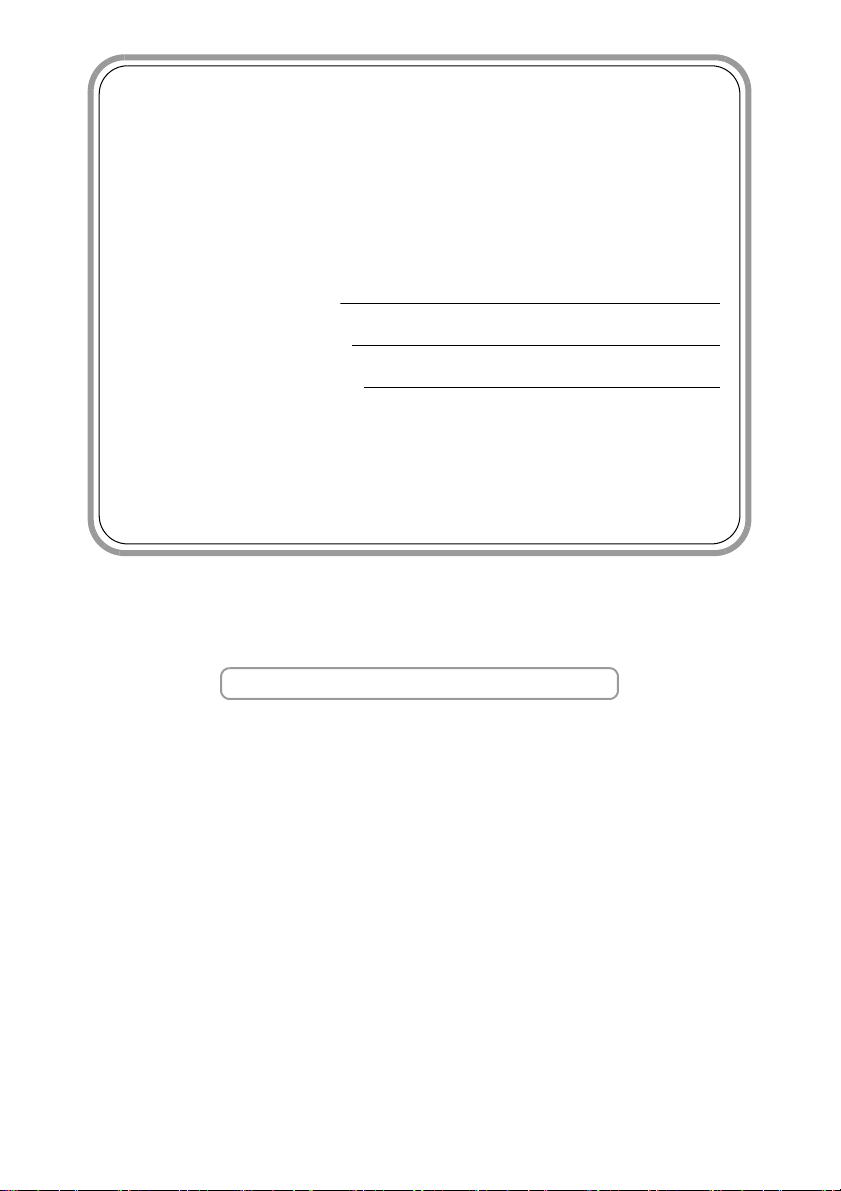
Для обращения в службу поддержки заказчиков
Укажите и используйте для справки следующие
данные:
Номер модели: MFC-215C и MFC-425CN
(обведите свою модель)
Серийный номер:*
Дата приобретения:
Место приобретения:
* Серийный номер указан на задней панели
устройства. Сохраните данное Руководство
пользователя и товарный чек в качестве
свидетельства о приобретении на случай кражи,
пожара или гарантийного обслуживания.
Зарегистрируйте устройство на сайте
http://www.brother.com/registration/
регистрации устройства на сайте Brother Вы будете
При
оформлены как первоначальный владелец данного
устройства.
©1996-2005 Brother Industries, Ltd.
Page 3
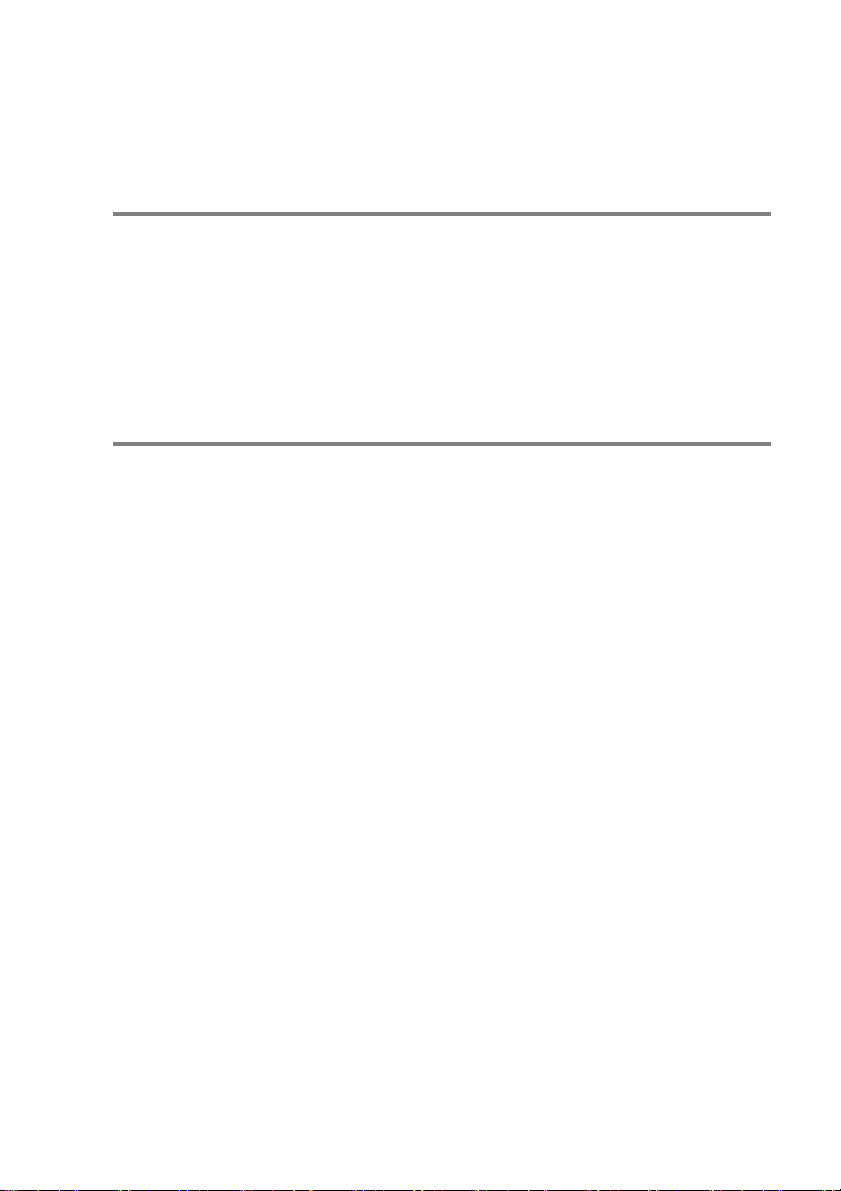
ДАННОЕ ОБОРУДОВАНИЕ ПРЕДНАЗНАЧЕНО ДЛЯ РАБОТЫ ОТ ДВУХПРОВОДНОЙ
АНАЛОГОВОЙ ТЕЛЕФОННОЙ СЕТИ ОБЩЕГО ПОЛЬЗОВАНИЯ, ОСНАЩЕННОЙ
СООТВЕТСТВУЮЩИМ РАЗЪЕМОМ.
ОГРАНИЧЕНИЕ ИСПОЛЬЗОВАНИЯ В ДРУГИХ
СТРАНАХ
Компания Brother предупреждает, что в работе данного изделия
возможны неполадки, если оно используется не в той стране,
где было изначально приобретено. В случае эксплуатации
изделия в телекоммуникационной сети общего пользования в
какой-либо другой стране компания снимает с себя
ответственность по гарантийным обязательствам.
Составление и публикация
Данное руководство составлено и опубликовано под контролем
компании Brother Industries Ltd. и включает в себя последние
описания и технические характеристики изделия.
Содержание данного руководства и характеристики данного
изделия могут быть изменены без предварительного
уведомления.
Компания Brother сохраняет за собой право на внесение
изменений в содержащиеся в руководстве характеристики и
материалы без предварительного уведомления и не
ответственности за ущерб (в том числе косвенный),
происшедший в связи с использованием представленных
материалов, включая опечатки и прочие ошибки, связанные с
публикацией, но не ограничиваясь ими.
несет
i
Page 4
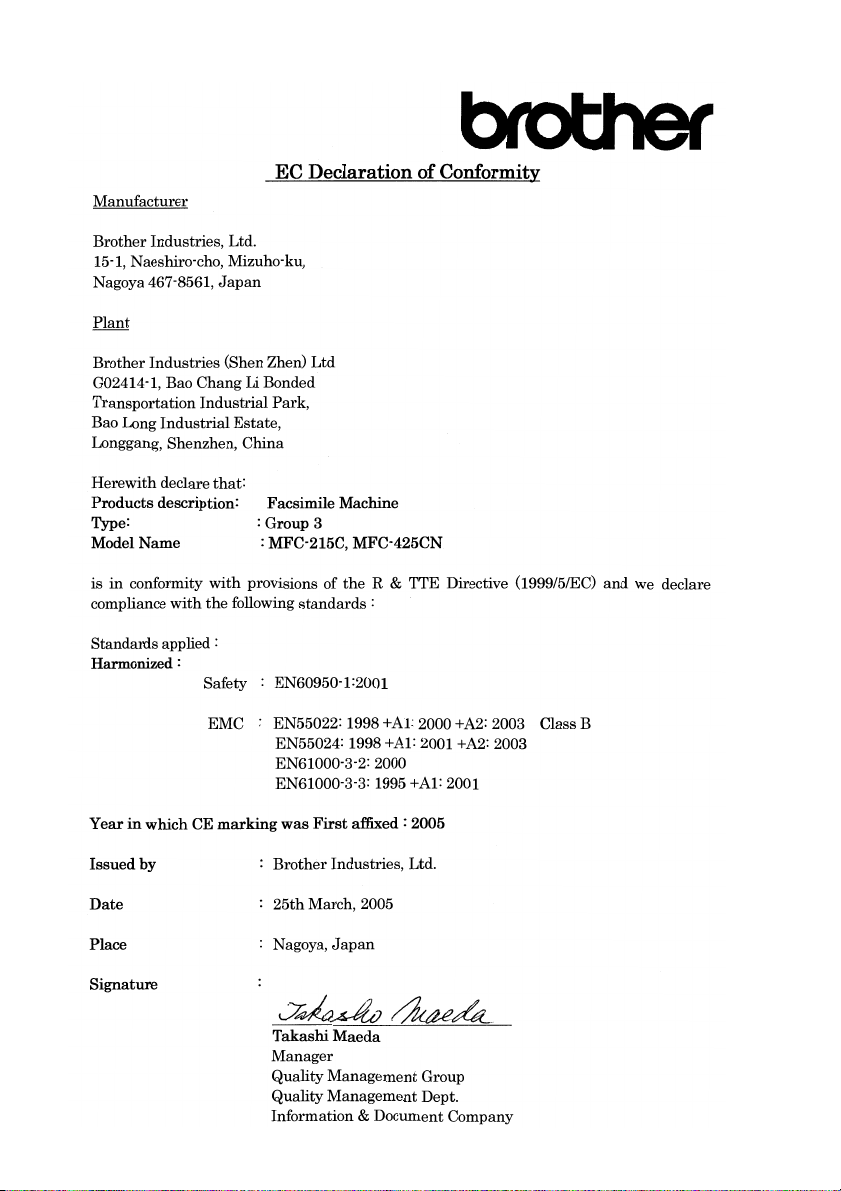
Декл
Декларация соответствия ЕС
ii
Page 5
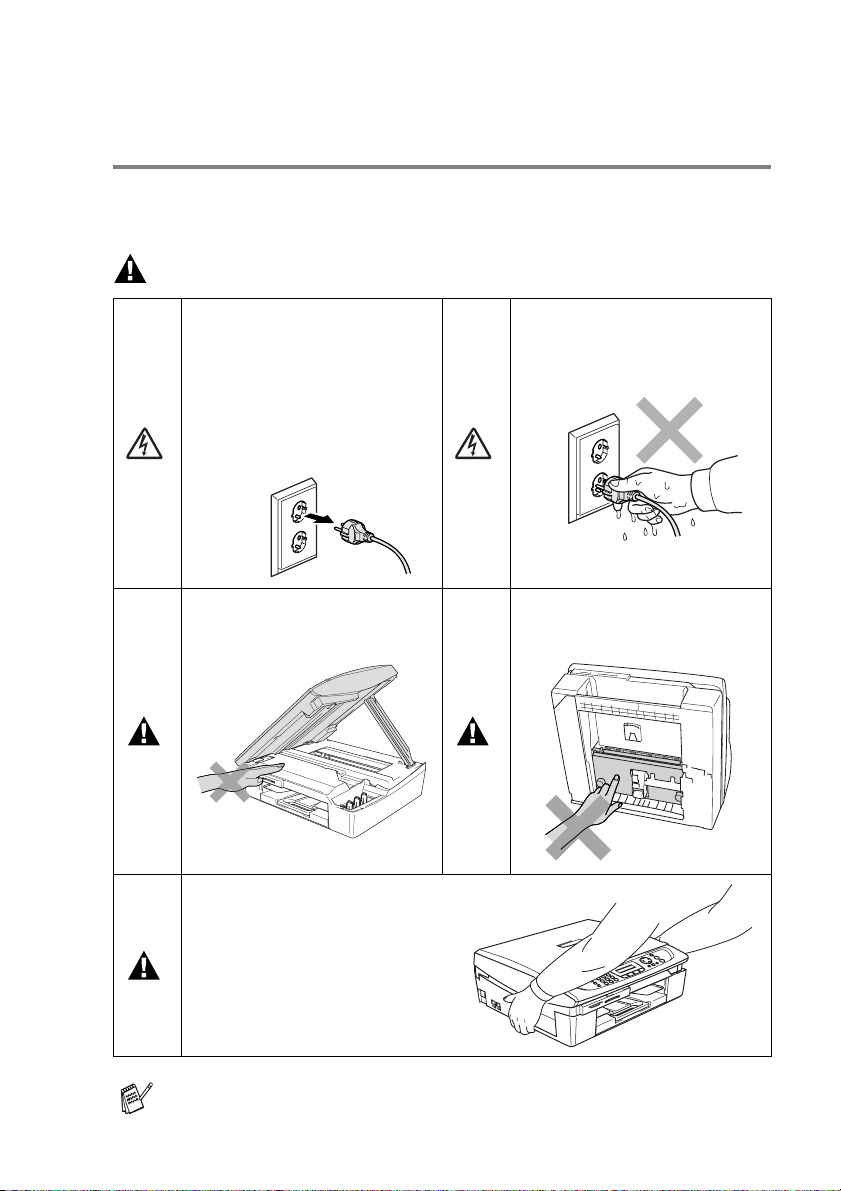
Меры безопасности
Безопасное использование устройства
Строго соблюдайте эти указания при работе и перед началом
любых действий по обслуживанию.
ВНИМАНИЕ
.
Некоторые внутренние
элементы устройства находятся
под высоким напряжением.
Перед чисткой устройства
обязательно отсоедините от
сети телефонный кабель и
выньте вилку кабеля питания из
розетки.
Не прикасайтесь к вилке
кабеля питания мокрыми
руками. Возможно поражение
электрическим током.
Во избежание травм не кладите
руки на край устройства, если
поднята крышка сканера.
При переноске держите
устройство с обеих сторон за
основание. (См. рисунок
справа.) Не переносите
устройство, держа его за
крышку сканера.
Во избежание травм не
прикасайтесь к выделенной на
рисунке зоне.
На большинстве рисунков в данном Руководстве
пользователя изображена модель MFC-215C.
iii
Page 6
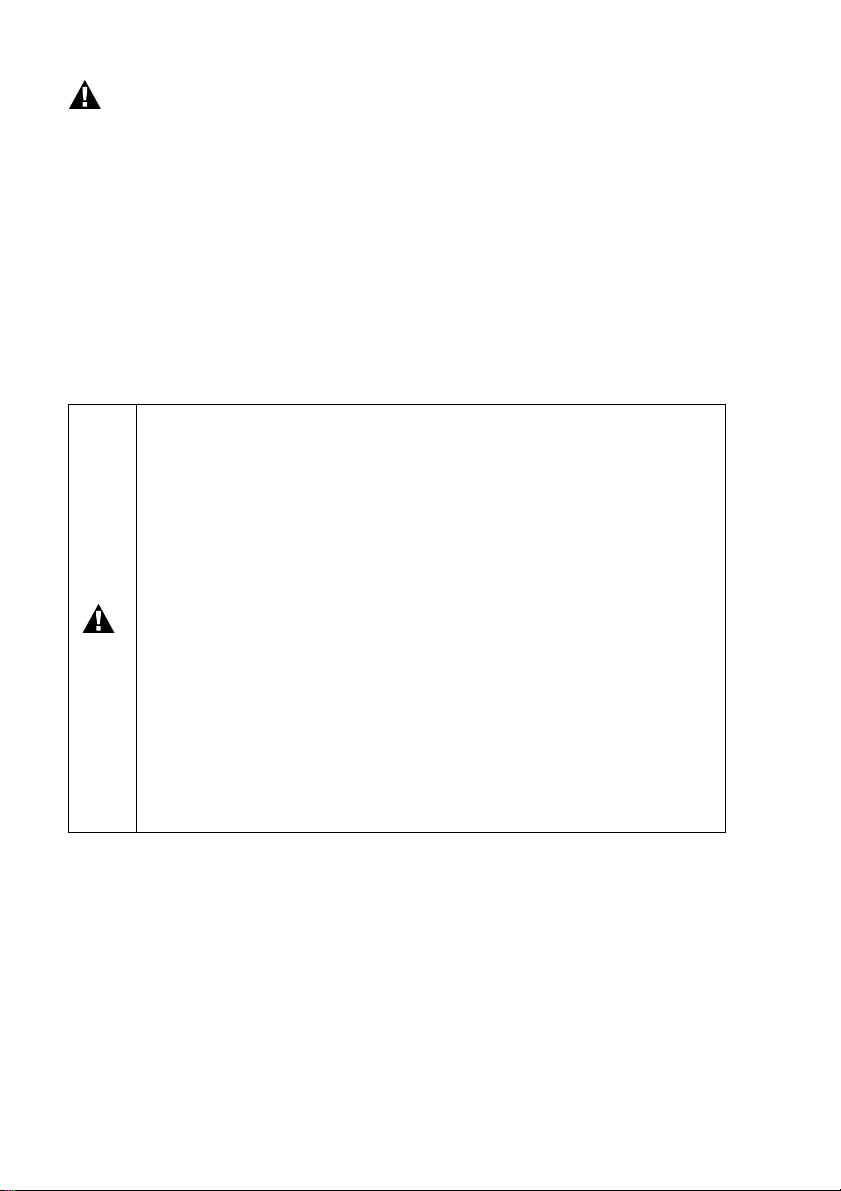
ВНИМАНИЕ
■ Соблюдайте осторожность при прокладке телефонных
линий. Не прикасайтесь к неизолированным проводам или
разъемам телефонной линии, если она не отключена от
настенной розетки. Не занимайтесь прокладкой телефонной
линии во время грозы. Не устанавливайте настенные
телефонные розетки во влажных местах.
■
Данное изделие следует устанавливать вблизи от
электрической розетки с удобным доступом. В случае крайней
необходимости может потребоваться вынуть вилку кабеля
питания из розетки, чтобы полностью отключить питание.
ВАЖНЫЕ ИНСТРУКЦИИ ПО ТЕХНИКЕ БЕЗОПАСНОСТИ
При использовании телефонного оборудования
обязательно соблюдайте основные меры безопасности,
чтобы снизить опасность возгорания, поражения
электрическим током и травмирования, в частности:
1. Не используйте данное изделие вблизи от воды
(например рядом с ванной, кухонной раковиной или
стиральной машиной, в сыром подвале или рядом с
бассейном).
2. Старайтесь не пользоваться данным изделием во
время грозы. Не исключена опасность поражения
электрическим током при ударе молнии.
3. Не используйте это изделие для сообщения об утечке
газа вблизи от места утечки.
СОХРАНИТЕ ЭТИ ИНСТРУКЦИИ
iv
Page 7
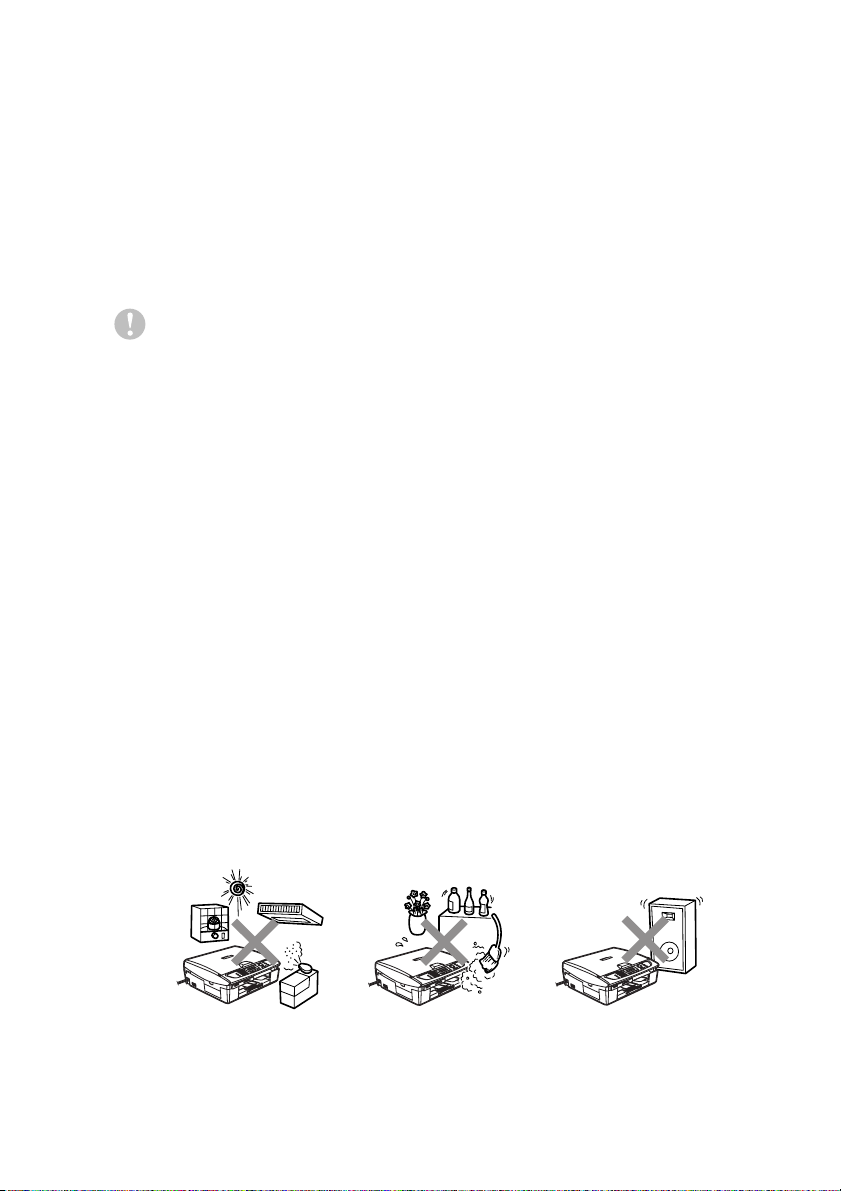
Выбор места установки
Устанавливайте устройство на плоской ровной поверхности, не
подверженной вибрации и ударной нагрузке, например на
рабочем столе. Расположите устройство рядом с телефонной
розеткой и со стандартной заземленной электрической
розеткой. Выбирайте помещение, в котором температура
воздуха остается в пределах от 10°C до 35°C.
Осторожно!
■ Старайтесь не размещать устройство в многолюдном месте.
■ Не следует размещать устройство на ковре.
■ Не устанавливайте его рядом с обогревателями,
кондиционерами, источниками воды, химикатами или
холодильниками.
■ Не подвергайте устройство воздействию прямых солнечных
лучей, чрезмерного нагрева, влажности или пыли.
■ Не подсоединяйте устройство к электрической розетке,
подключенной к электросети через настенный
или автоматический таймер.
■ Разрыв цепи питания может привести к потере информации
в памяти устройства.
■
Не подсоединяйте устройство к электрической розетке в одной
цепи с мощными электроприборами или иным оборудованием,
способным вызвать нарушение электропитания.
■ Не выбирайте места рядом с источниками электромагнитных
помех, такими как динамики или базовые блоки
беспроводных телефонов.
выключатель
v
Page 8
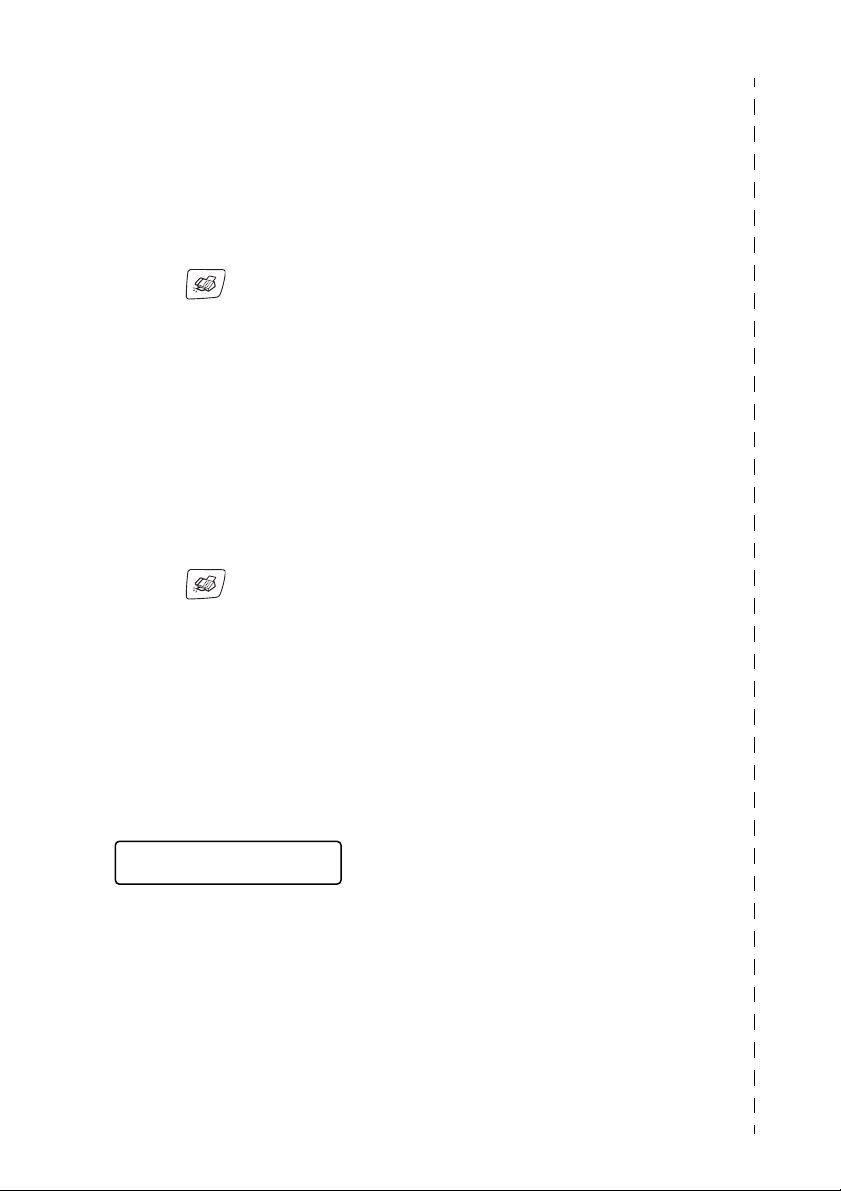
Краткая памятка
Отправка черно-белых
факсов
Автоматическая отправка из
АПД (Только MFC-425CN)
1
Если зеленая подсветка
кнопки (
нажмите эту кнопку.
2
Загрузите документ.
3
Введите номер факса с
помощью номера быстрого
набора, поиска или
цифровой клавиатуры.
4
Нажмите Mono Start.
Отправка факса со стекла
сканера
1
Если зеленая подсветка
кнопки (
нажмите эту кнопку.
2
Загрузите документ.
3
Введите номер факса с
помощью номера быстрого
набора, поиска или
цифровой клавиатуры.
4
Нажмите Mono Start.
МФУ начинает сканирование
первой страницы.
Fax) не горит,
Fax) не горит,
6
Положите на стекло сканера
следующую страницу.
Нажмите кнопку
МФУ начинает сканирование.
(Повторите пункты 5 и 6 для
каждой следующей
страницы.)
7
Для запуска набора номера
нажмите
Запись номеров в память
Запись в память номеров
быстрого набора
1
Нажмите Menu/Set, 2, 3, 1.
2
С помощью цифровой
клавиатуры введите
двухзначный номер ячейки
быстрого набора и нажмите
Menu/Set.
3
Введите номер (до 20 цифр)
и нажмите
4
Введите имя ( до 15 символов,
или пропустите ввод имени) и
нажмите
5
Нажмите кнопку Stop/Exit.
2.
Menu/Set
Menu/Set
Menu/Set.
.
.
Next Page?
1.Yes 2.No(Dial)
5
Для запуска набора номера
нажмите
—ИЛИ—
Для отправки более одной
страницы, нажмите 1 и
перейдите к пункту 6.
vi
2.
Page 9
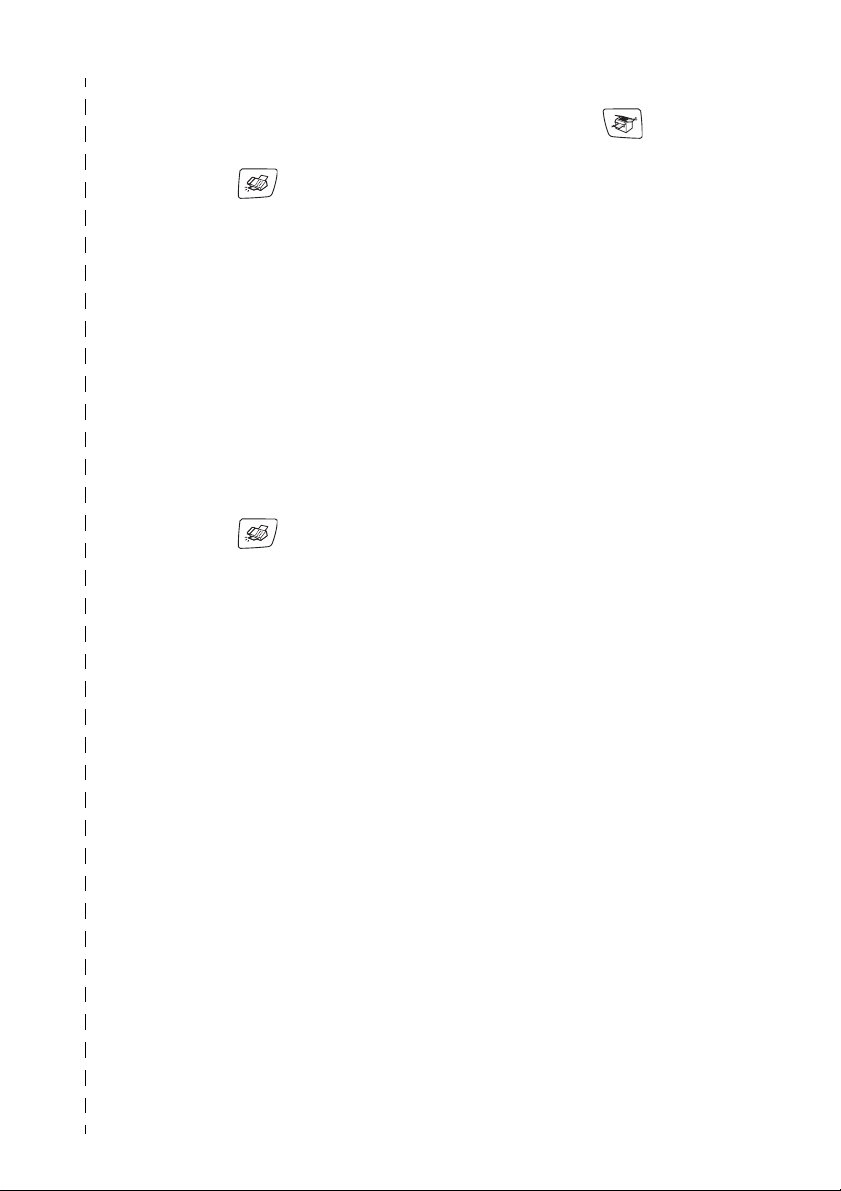
Операции набора номера
Копирование
Быстрый набор номера
1
Если зеленая подсветка
кнопки (
горит, нажмите эту кнопку.
2
Загрузите документ.
3
Нажмите Search/Speed
Dial, затем # и наберите
двузначный код нужного
номера.
4
Нажмите Mono Start или
Colour Start.
Использование функции
поиска
1
Если зеленая подсветка
кнопки (
горит, нажмите эту кнопку.
2
Загрузите документ.
3
Нажмите Search/Speed
Dial и введите первую
букву нужного имени.
4
Для поиска в памяти
используйте или .
5
Нажмите Mono Start или
Colour Start.
Fax) не
Fax) не
▲
▲
1
Нажмите (Copy),
зеленая подсветка этой
кнопки загорится.
2
Загрузите документ.
3
Нажмите Mono Start или
Colour Start.
vii
Page 10
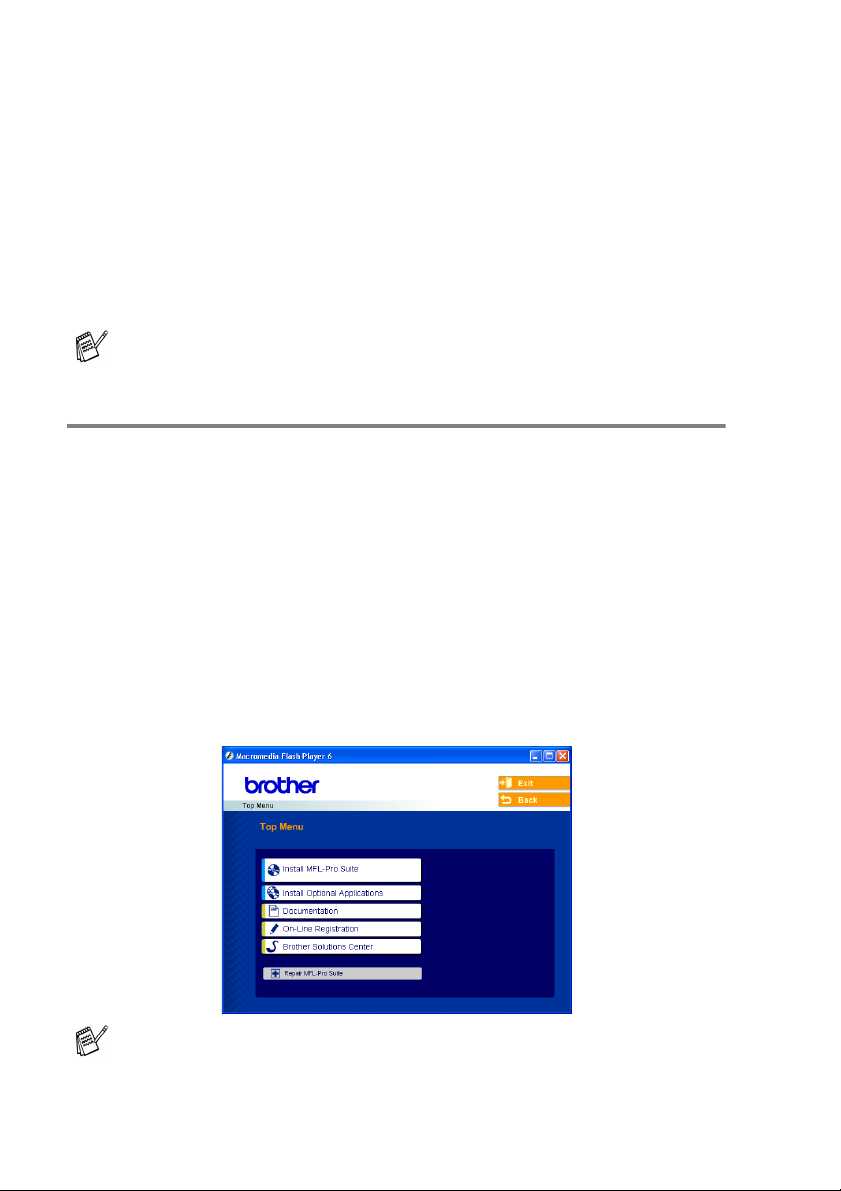
Просмотр полной версии
Руководства пользователя
В это Руководство пользователя не включено описание
расширенных функций устройства (например, расширенных
функций принтера, сканера, ПК-факса и сетевого интерфейса).
Когда Вы будете готовы ознакомиться с подробным описанием этих
операций, изучите полное Руководство пользователя на
компакт-диске.
MFC-215C не поддерживает функции сетевого интерфейса и
получения факсов на ПК.
Просмотр документации (для Windows®)
В меню Пуск выберите группу Программы, затем пункт Brother,
MFL Pro Suite MFC-XXXX (где XXXX – обозначение модели) и
User’s Guide (Руководство пользователя).
—ИЛИ—
1
Включите компьютер. Вставьте в дисковод установочный
компакт-диск Brother с обозначением "Windows
2
После появления окна с названиями моделей щелкните на
названии своей модели.
3
После появления окна выбора языка щелкните на нужном
языке.
Откроется окно главного меню установочного диска.
®
".
Если это окно не появляется, то с помощью проводника
Windows
каталога установочного компакт-диска.
4
Щелкните на Documentation (Документация).
viii
®
запустите программу setup.exe из корневого
Page 11
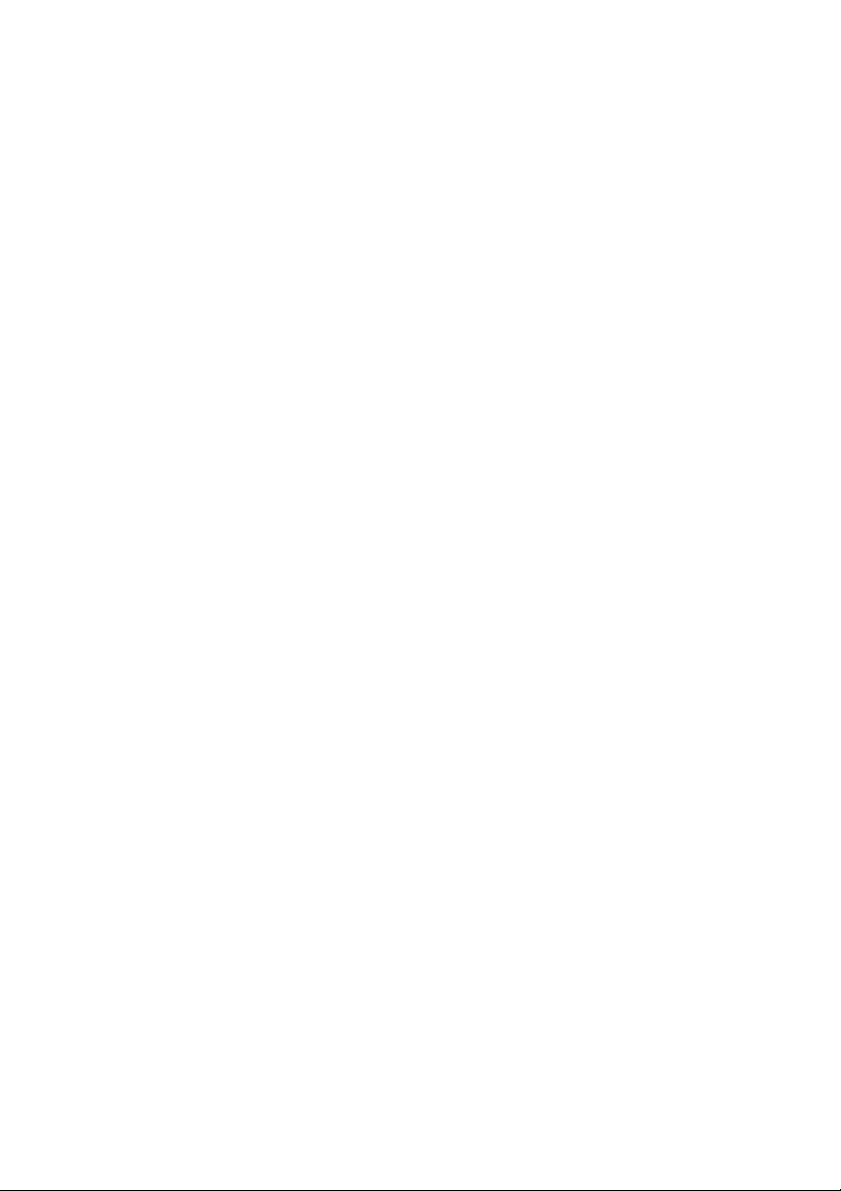
5
Выберите нужное руководство.
■ Руководство по быстрой установке: Инструкции по
настройке и установке программного обеспечения
■ Руководство пользователя (3 отдельных
руководства): Руководство пользователя для
автономной работы, Руководство по использованию
программного обеспечения и Руководство пользователя
по работе в сети (только для MFC-425CN)
®
■ Руководство пользователя PaperPort
: ПО для
управления документами
Инструкции по сканированию
Существует несколько способов сканирования документов.
Соответствующие инструкции можно найти в следующих
источниках:
Руководство по использованию программного
обеспечения:
■ Раздел "Сканирование" на стр. 2-1
®
(для Windows
■ Раздел "ControlCenter2" на стр. 3-1
(для Windows
■
Раздел "Сканирование по сети" (только MFC-425CN) на стр. 4-1
Руководство пользователя PaperPort®:
■ Инструкции по сканированию прямо из программы ScanSoft
PaperPort
98/98SE/Me/2000 Professional и Windows® XP)
®
98/98SE/Me/2000 Professional и Windows® XP)
®
®
ix
Page 12
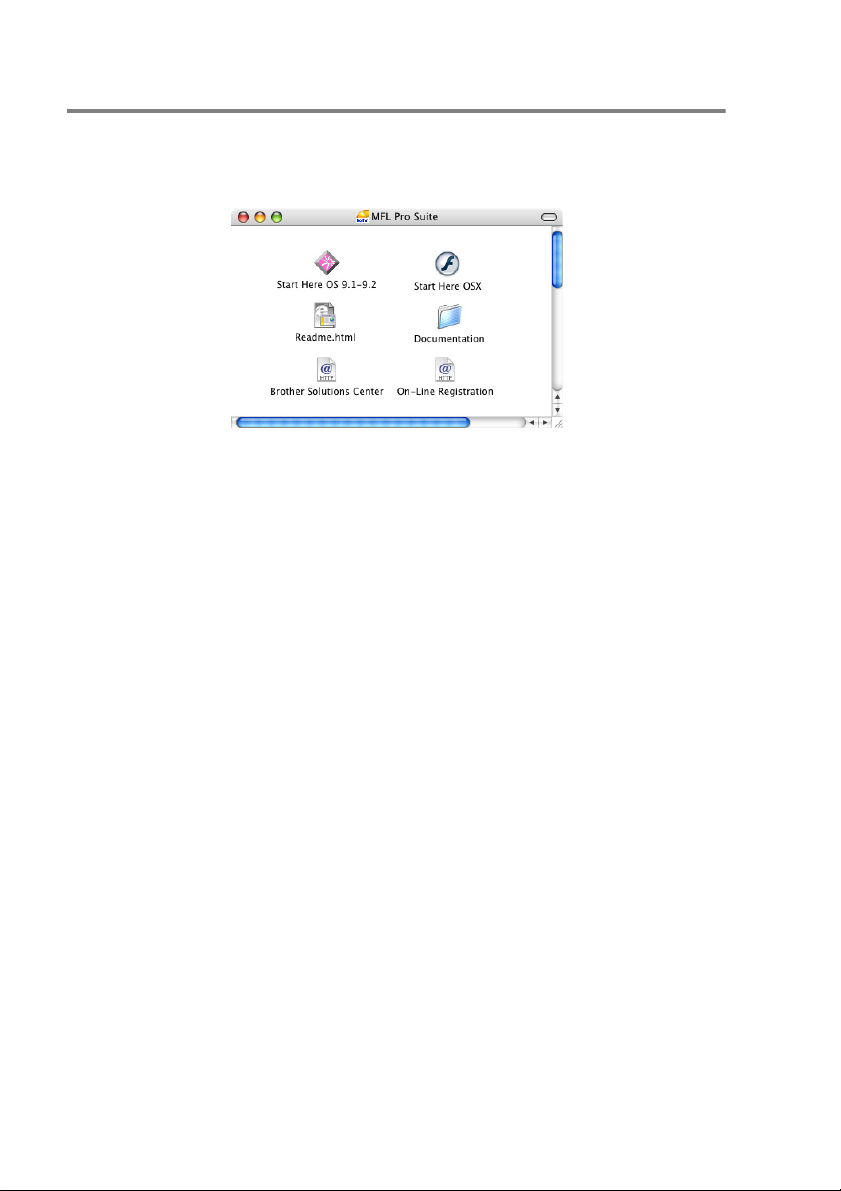
Просмотр документации (для Macintosh®)
1
Включите компьютер Macintosh®. Вставьте в дисковод
установочный компакт-диск Brother с обозначением
Macintosh
2
Дважды щелкните на значке
3
После появления окна выбора языка дважды щелкните на
нужном языке.
4
Выберите нужное руководство.
■ Руководство по быстрой установке: Инструкции по
настройке и установке программного обеспечения
■
Руководство пользователя (3 отдельных руководства):
Руководство пользователя для автономной работы,
Руководство по использованию программного обеспечения
и Руководство пользователя по работе в сети
(только для MFC-425CN)
Инструкции по сканированию
Существует несколько способов сканирования документов.
Соответствующие инструкции можно найти в следующих
источниках:
Руководство по использованию программного обеспечения:
■ Раздел "Сканирование" на стр. 9-1
(для Mac OS
■ Раздел "ControlCenter2" (для Mac OS
на стр. 10-1
■ Раздел "Сканирование по сети" (только MFC-425CN)
(для Mac OS
Руководство пользователя Presto!
■ Инструкции по сканированию прямо из программы Presto!®
PageManager
®
. Появляется следующее окно.
(Mac OS® X)
Documentation (Документация)
®
9.1-9.2/Mac OS® X 10.2.4 или выше)
®
X 10.2.4 или выше) на стр. 11-1
®
®
X 10.2.4 или выше)
®
PageManager
®
.
x
Page 13
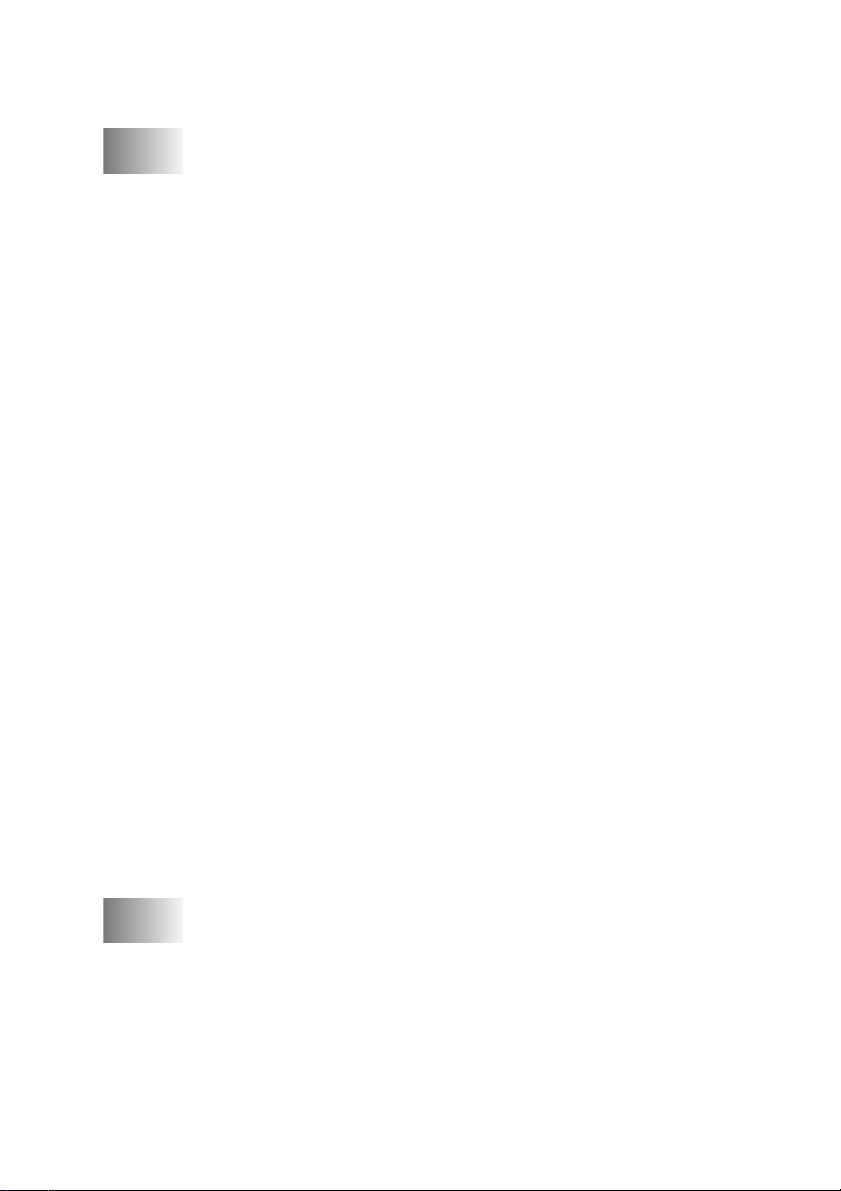
Содержание
1 Введение ............................................................................. 1-1
Как пользоваться этим руководством ........................... 1-1
Поиск нужной информации...................................... 1-1
Обозначения, используемые в Руководстве.......... 1-1
Обзор панели управления ............................................. 1-2
Переключение устройства в режим
энергосбережения ................................................ 1-4
Настройка режима энергосбережения.................... 1-5
Загрузка документов....................................................... 1-6
Использование автоподатчика документов (АПД)
(только MFC-425CN)............................................. 1-6
Использование стекла сканера ............................... 1-8
Бумага.............................................................................. 1-9
Рекомендуемая бумага ............................................ 1-9
Хранение и использование специальной бумаги.....1-10
Тип и формат бумаги для различных операций... 1-11
Плотность и толщина бумаги, объем загрузки.....1-12
Емкость выходного лотка .................................. 1-12
Зона печати......................................................... 1-13
Загрузка бумаги, конвертов и открыток ................1-14
Загрузка бумаги или иного носителя ................ 1-14
Загрузка конвертов............................................. 1-16
Загрузка открыток............................................... 1-17
О факсимильных аппаратах ........................................ 1-18
Дополнительные функции ..................................... 1-18
Услуга Call Minder компании BT на телефонной
линии ............................................................... 1-18
Причина проблем ............................................... 1-18
Способы решения возможных проблем ........... 1-18
Тональные сигналы факса и квитирование связи....1-19
Режим коррекции ошибок ...................................... 1-20
2 Подготовка к работе .......................................................... 2-1
Начальная настройка ..................................................... 2-1
Установка даты и времени....................................... 2-1
Выбор тонального или импульсного режима набора ...2-1
Установка идентификатора устройства.................. 2-2
Выбор типа телефонной линии ............................... 2-3
Мини-АТС и перевод вызова ............................... 2-3
Общая настройка............................................................ 2-4
Настройка таймера переключения режима............ 2-4
xi
Page 14
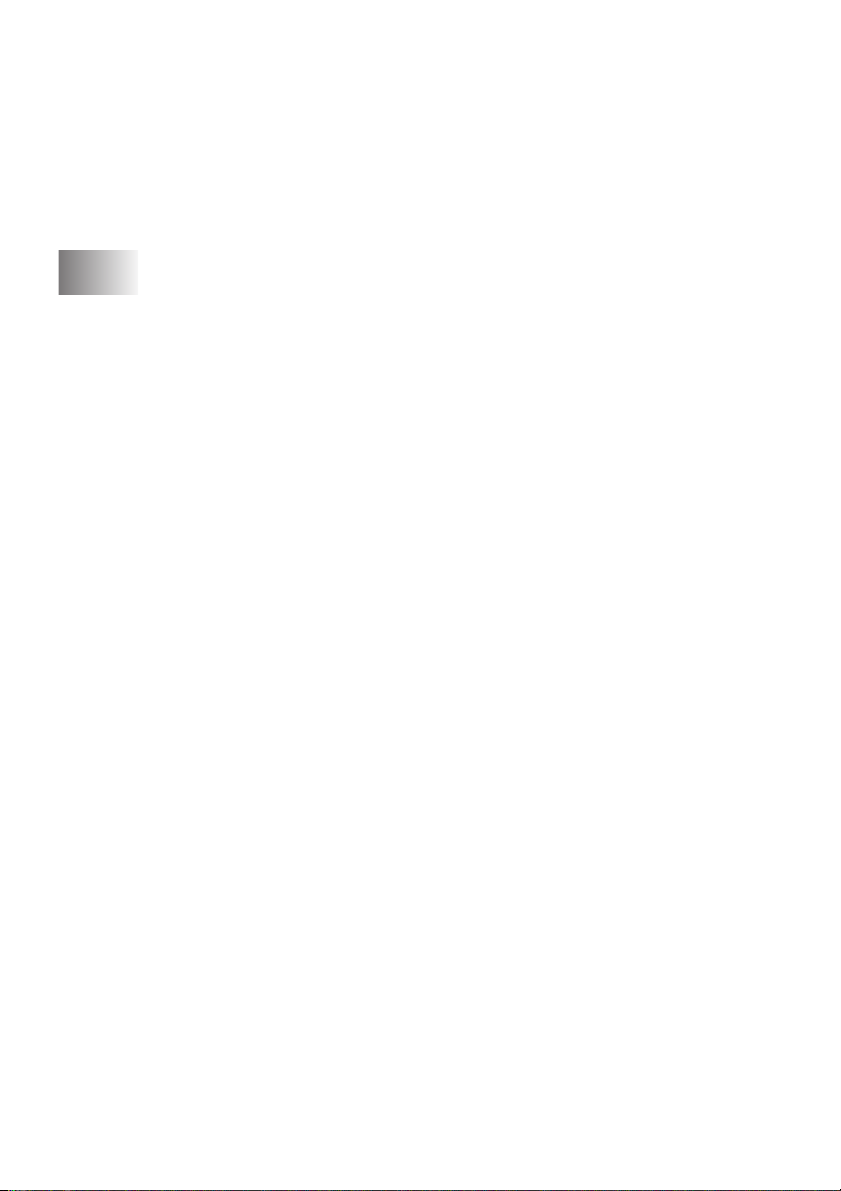
Выбор типа бумаги ...................................................2-4
Выбор формата бумаги............................................ 2-5
Настройка громкости звонка ....................................2-5
Настройка громкости звукового сигнала................. 2-5
Настройка громкости динамика ...............................2-6
Автоматический переход на летнее/зимнее время ... 2-6
Регулировка контрастности ЖК-дисплея ................2-6
3 Настройка функций отправки ..........................................3-1
Переключение в режим факса....................................... 3-1
Набор номера.................................................................. 3-1
Набор номера вручную.............................................3-1
Быстрый набор.......................................................... 3-2
Поиск.......................................................................... 3-2
Повторный набор номера факса .............................3-2
Отправка факса...............................................................3-3
Передача цветного факса........................................ 3-3
Отправка факса из АПД (только MFC-425CN)........ 3-3
Отправка факса со стекла сканера ......................... 3-4
Передача в автоматическом режиме...................... 3-5
Передача в ручном режиме ..................................... 3-5
Основные операции отправки........................................ 3-6
Настройка различных параметров перед отправкой
факсов ...................................................................3-6
Контрастность ........................................................... 3-6
Разрешение факса ...................................................3-7
Двойной доступ (только для черно-белых факсов) ...3-8
Передача в реальном времени ...............................3-9
Проверка состояния заданий.................................3-10
Отмена отправляемого факса ...............................3-10
Отмена задания в очереди .................................... 3-10
Расширенные операции отправки ...............................3-11
Пакетная рассылка
(только для черно-белых факсов) .....................3-11
Режим международной связи ................................ 3-12
Запрограммированная отправка факса
(только для черно-белых факсов)
(только MFC-425CN)........................................... 3-13
Запрограммированная пакетная рассылка
(только для черно-белых факсов)
(только MFC-425CN)........................................... 3-13
Настройка передачи по опросу (стандартному)
(только для черно-белых факсов)
(только MFC-425CN)........................................... 3-14
xii
Page 15
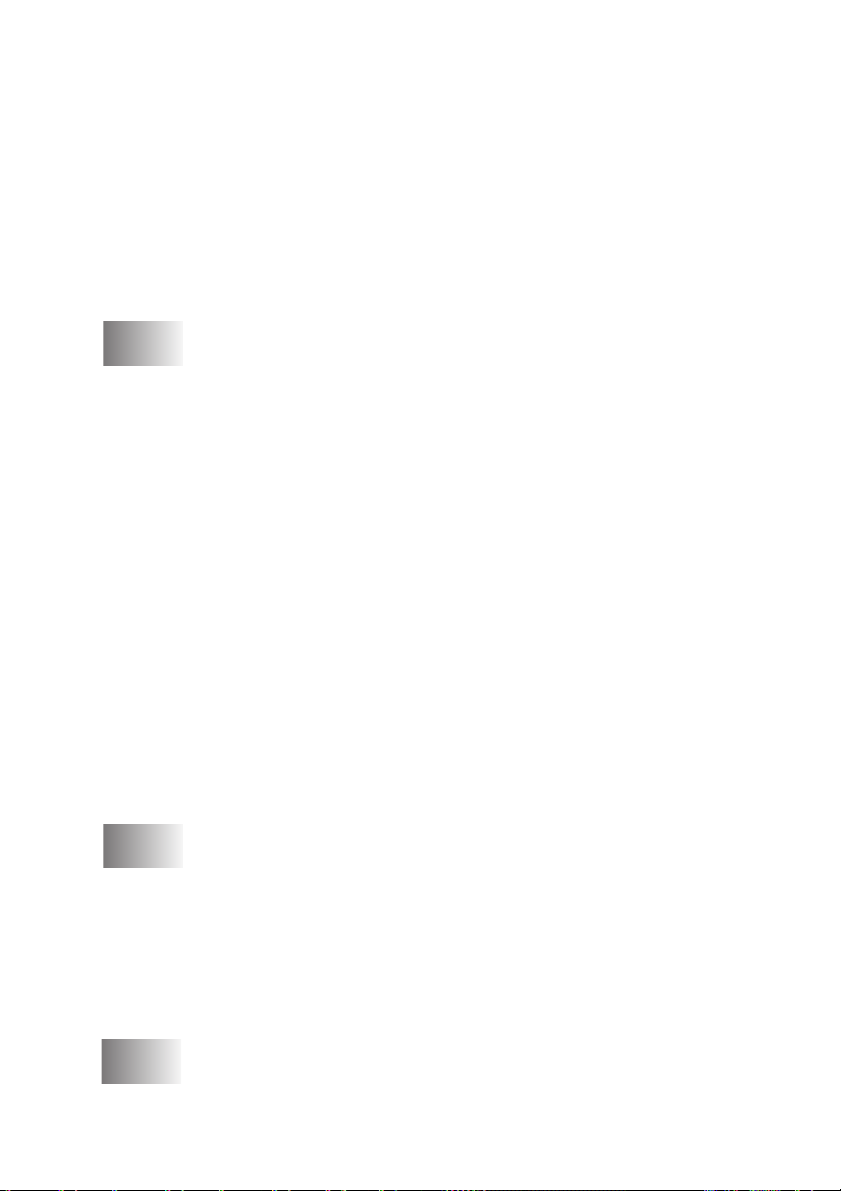
Настройка передачи по опросу с защитным кодом
(только для черно-белых факсов)
(только MFC-425CN)........................................... 3-14
Блокировка передачи ............................................. 3-15
Ввод пароля ........................................................ 3-16
Изменение пароля блокировки передачи......... 3-16
Включение блокировки передачи...................... 3-16
Выключение блокировки передачи ................... 3-17
Отправка документов формата Letter со стекла
сканера ................................................................ 3-17
4 Настройка функций приема ............................................. 4-1
Основные операции приема .......................................... 4-1
Выбор режима приема ............................................. 4-1
Выбор или изменение режима приема............... 4-2
Настройка задержки ответа .................................... 4-2
Настройка длительности двойного сигнала вызова
(только в режиме "Факс/Телефон") ..................... 4-3
Обнаружение факса ................................................. 4-4
Печать входящего факса с масштабированием
(автоматическое уменьшение) ............................ 4-5
Печать факса из памяти (только MFC-425CN)....... 4-5
Прием в память (только для черно-белых факсов)...4-6
Режим опроса (только MFC-425CN)........................ 4-7
Безопасный опрос ................................................ 4-7
Настройка приема по опросу
(стандартный опрос) ........................................ 4-7
Настройка приема по опросу с защитным кодом... 4-8
Настройка запрограммированного приема по
опросу .................................................................4-8
Последовательный опрос .................................... 4-9
5 Ускоренный набор и параметры набора ....................... 5-1
Сохранение номеров для удобного набора ................. 5-1
Запись в память номеров быстрого набора ........... 5-1
Изменение номеров в памяти быстрого набора .... 5-2
Создание групп рассылки ........................................5-3
Параметры набора ......................................................... 5-5
Коды доступа и номера кредитных карт ................. 5-5
Пауза ......................................................................... 5-5
6 Функции удаленного управления факсом
(только для черно-белых факсов) ................................. 6-1
Настройка переадресации факсов.......................... 6-1
xiii
Page 16
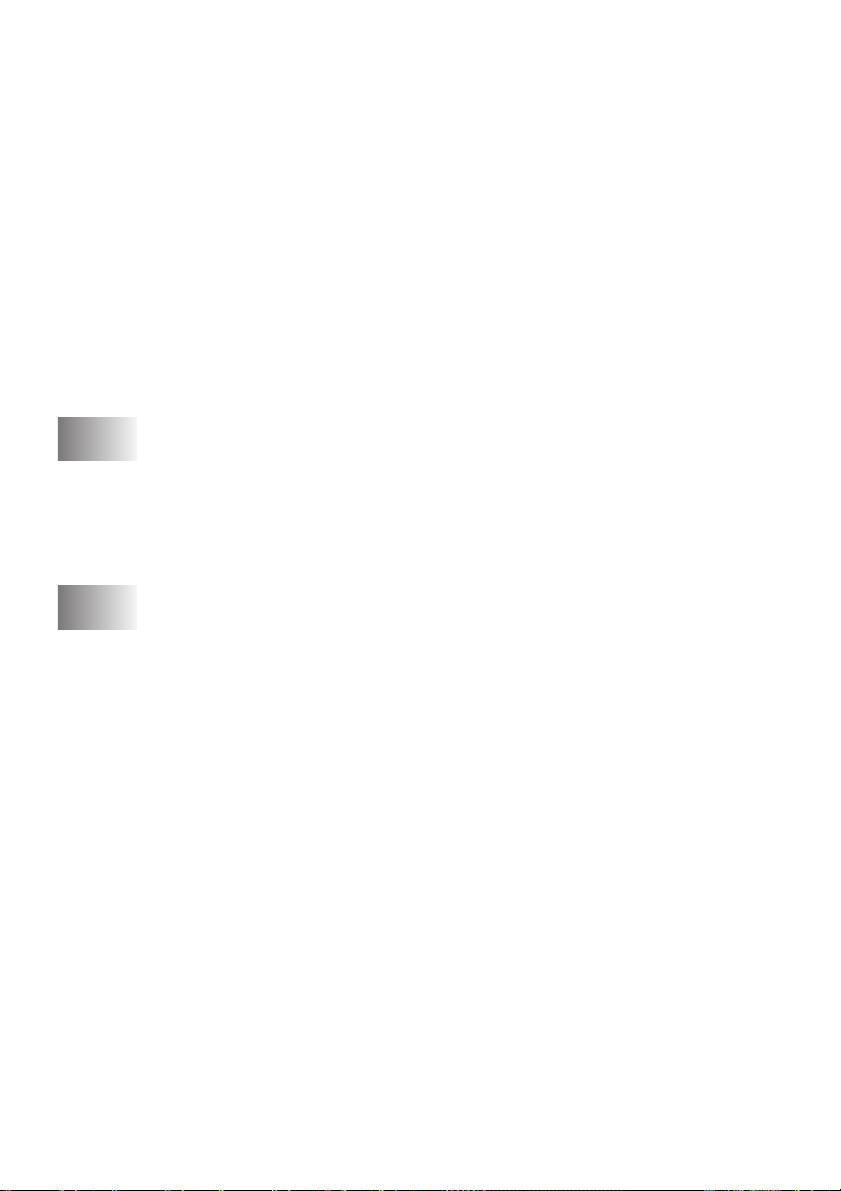
Настройка сохранения факсов в памяти ................6-2
Настройка получения факсов на ПК
(только MFC-425CN).............................................6-2
Переключение на другой ПК (только MFC-425CN)... 6-3
Отключение функций удаленного управления
факсом...................................................................6-4
Изменение настроек функций удаленного
управления факсом ..............................................6-4
Ввод кода удаленного доступа ................................6-5
Удаленное извлечение из памяти ................................. 6-6
Использование кода удаленного доступа............... 6-6
Команды удаленного управления ...........................6-7
Получение факсимильных сообщений ...................6-8
Изменение номера для переадресации факсов .... 6-8
7 Печать отчетов ...................................................................7-1
Настройки и работа факса .............................................7-1
Настройка отчета подтверждения передачи.......... 7-1
Выбор интервала печати журнала .......................... 7-2
Печать отчетов.......................................................... 7-3
Процедура печати отчета ....................................7-3
8 Копирование .......................................................................8-1
Использование аппарата в качестве копировального
устройства ....................................................................8-1
Вход в режим копирования ...................................... 8-1
Изготовление одной копии....................................... 8-2
Тиражирование .........................................................8-2
Остановка копирования............................................ 8-2
Использование кнопки "Copy Options" ..........................8-3
Изменение временных настроек копирования....... 8-4
Выбор между скоростью и качеством
копирования ......................................................8-5
Масштаб копирования..........................................8-6
Выбор типа бумаги ............................................... 8-7
Выбор формата бумаги........................................ 8-8
Настройка яркости ................................................8-8
Сортировка копий с использованием АПД
(только MFC-425CN).........................................8-9
Изготовление копий "N in 1" или плаката
(макет страницы) (только MFC-425CN)......... 8-10
Изменение настроек копирования по умолчанию...... 8-13
Выбор между скоростью и качеством копирования....8-13
Настройка яркости ..................................................8-13
xiv
Page 17
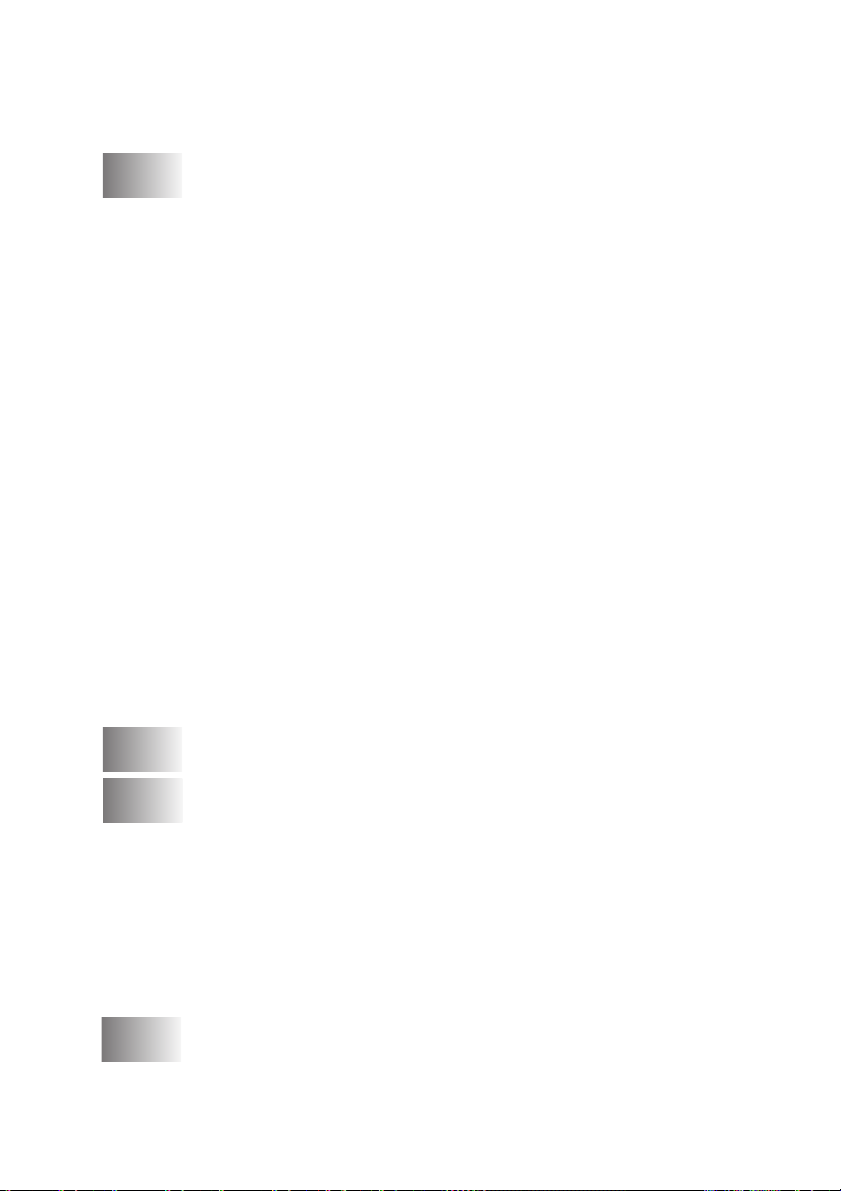
Настройка контрастности....................................... 8-13
Настройка насыщенности цвета............................ 8-14
Правовые ограничения................................................. 8-15
9 Печать из Walk-Up PhotoCapture Center
Введение ......................................................................... 9-1
Требования для работы с PhotoCapture Center™... 9-2
Подготовка к работе ....................................................... 9-3
Печать индексной страницы (миниатюр)...................... 9-5
Печать снимков............................................................... 9-6
Печать DPOF............................................................. 9-8
Изменение настроек по умолчанию ........................ 9-9
Выбор между скоростью и качеством печати .... 9-9
Выбор типа и формата бумаги ............................ 9-9
Настройка яркости.............................................. 9-10
Настройка контрастности................................... 9-10
Цветовая коррекция (только MFC-425CN) ....... 9-10
Обрезка ...............................................................9-12
Без полей ............................................................ 9-12
Сканирование на карту памяти (только MFC-425CN) ....9-13
Изменение настройки разрешения по умолчанию... 9-14
Изменение формата черно-белых файлов
по умолчанию...................................................... 9-14
Изменение формата цветных файлов
по умолчанию...................................................... 9-14
Пояснения к сообщениям об ошибках ........................ 9-15
Использование PhotoCapture Center™ через ПК ........ 9-15
™
...................... 9-1
10 Программные и сетевые функции ................................ 10-1
11 Важная информация ....................................................... 11-1
Для Вашей безопасности....................................... 11-1
Подключение к локальной сети
(только MFC-425CN)........................................... 11-1
Декларация соответствия International
ENERGY STAR®.................................................. 11-1
Директива ЕС 2002/96/EC и стандарт EN50419.......11-2
Важные инструкции по технике безопасности ..... 11-2
Торговые марки ...................................................... 11-4
12 Устранение неисправностей и
текущее обслуживание .................................................... 12-1
Устранение неисправностей........................................ 12-1
Сообщения об ошибках.......................................... 12-1
xv
Page 18
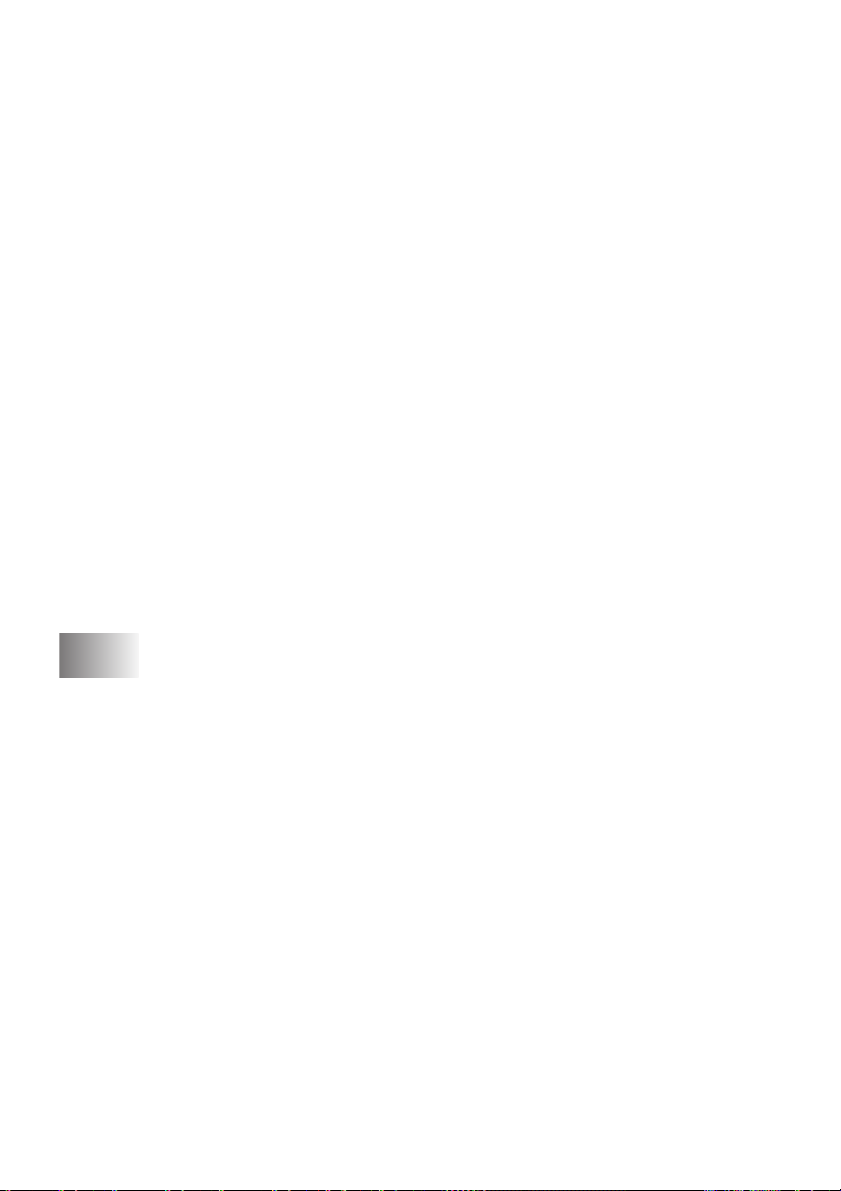
Замятие документа (только MFC-425CN) .............12-5
Документ застрял в верхней части АПД. .......... 12-5
Документ застрял внутри АПД...........................12-5
Сбой принтера или замятие бумаги...................... 12-6
Замятие бумаги в лотке .....................................12-6
Замятие бумаги внутри устройства...................12-7
Проблемы при работе с устройством ...................12-9
Выбор другого языка дисплея
(только для чешского и венгерского)...............12-15
Настройка распознавания сигнала
готовности линии .............................................. 12-15
Совместимость .....................................................12-15
Повышение качества
Очистка печатающей головки.............................. 12-16
Проверка качества печати ...................................12-17
Проверка калибровки печати............................... 12-19
Проверка уровня чернил ............................................12-20
Упаковка и транспортировка устройства ..................12-21
Текущее обслуживание .............................................. 12-24
Очистка сканера.................................................... 12-24
Очистка бумагоопорного валика устройства...... 12-25
Очистка ролика подачи бумаги............................12-26
Замена чернильных картриджей .........................12-27
печати......................................12-16
А Приложение А .................................................................... А-1
Услуги телефонной связи.............................................. А-1
BT Call Sign (только для Великобритании) ............ А-1
Настройка устройства на работу с услугой "BT Call
Sign" (только с внешним телефоном) ............ А-1
Расширенные операции приема................................... А-2
Управление с добавочного телефона.................... А-2
Только для режима "Факс/Телефон" ...................... А-2
Режим "Факс/Телефон" и режим энергосбережения ... А-2
Использование беспроводной внешней трубки .... А-3
Смена кодов удаленного управления .................... А-3
Подключение внешнего устройства к устройству ....... А-4
Подключение внешнего телефона ......................... А-4
Подключение внешнего автоответчика ................. А-5
Принцип действия................................................ А-5
Подключение........................................................ А-6
Запись приветствия на внешний автоответчик..... А-7
Использование добавочных телефонов
(только для Великобритании) ......................... А-8
xvi
Page 19
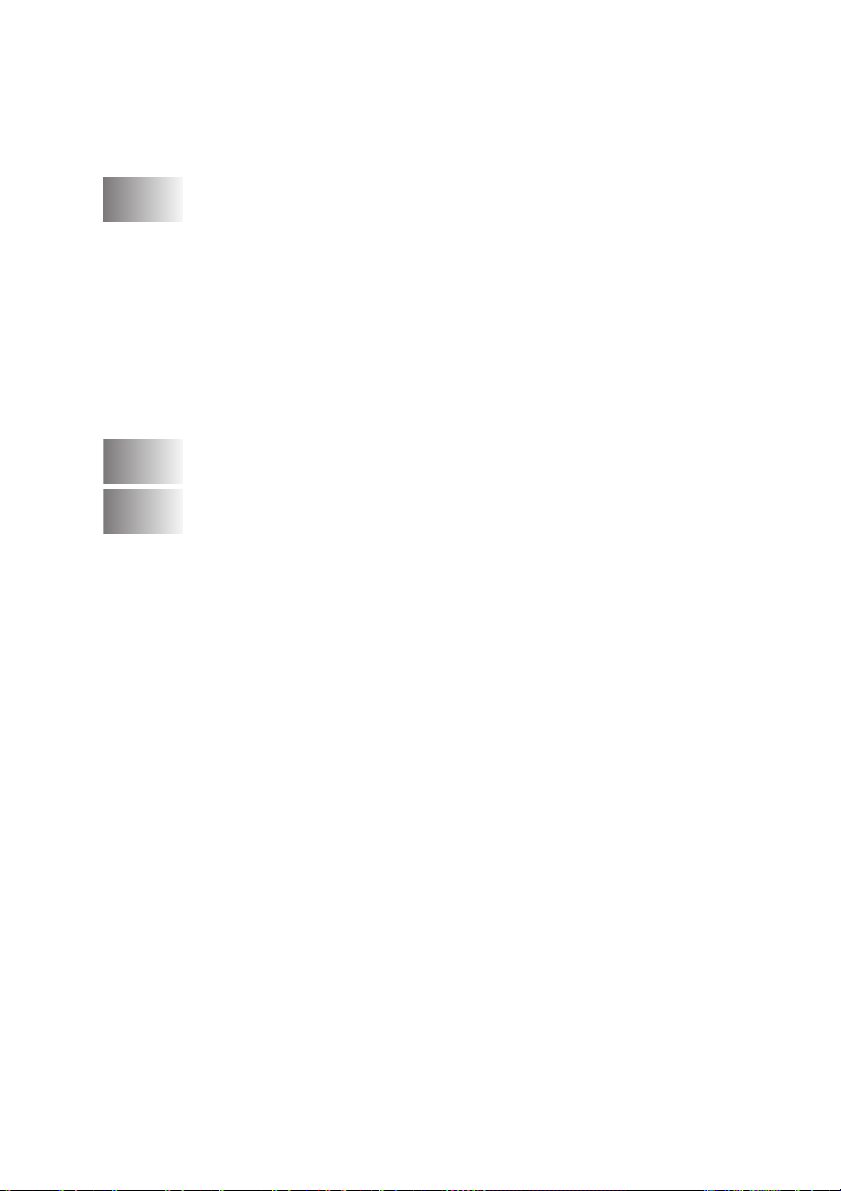
Подключение по многоканальным линиям
(офисная АТС) ....................................................А-10
Установка устройства для работы с мини-АТС... А-10
Дополнительные функции на телефонной линии... А-10
Б Приложение Б .................................................................... Б-1
Настройка устройства по инструкциям на ЖК-дисплее....Б-1
Таблица меню...........................................................Б-1
Сохранение настроек в памяти ...............................Б-1
Кнопки навигации............................................................Б-2
Ввод текста .............................................................Б-12
Ввод пробелов ....................................................Б-12
Исправления .......................................................Б-12
Повтор букв.........................................................Б-12
Специальные знаки и символы ........................Б-13
Г Глоссарий ............................................................................ Г-1
Т Технические данные ......................................................... Т-1
Описание изделия .......................................................... Т-1
Общие сведения .............................................................Т-1
Печатные носители ........................................................Т-3
Копирование.................................................................... Т-4
PhotoCapture Center........................................................ Т-5
Факс..................................................................................Т-6
Сканер .............................................................................Т-7
Принтер ...........................................................................Т-8
Интерфейсы ....................................................................Т-8
Требования к компьютеру.............................................. Т-9
Расходные материалы .................................................Т-10
Локальная сеть (LAN) (только MFC-425CN) ...............Т-11
У Алфавитный указатель ....................................................У-1
К Карта удаленного управления
(только MFC-425CN)............................................................К-1
xvii
Page 20
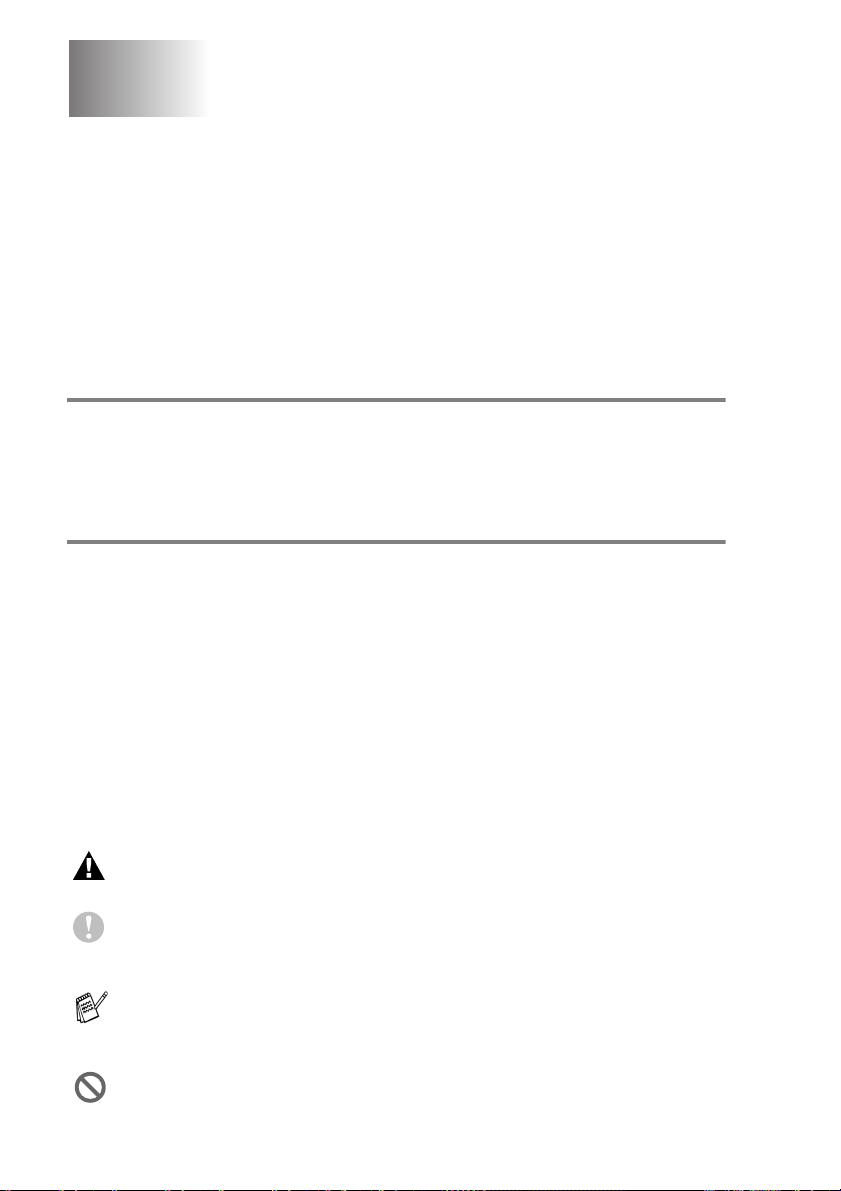
1
Введение
Как пользоваться этим руководством
Благодарим Вас за приобретение многофункционального устройства
(МФУ) Brother. Работа с этим устройством достаточно проста,
инструкции на дисплее помогут Вам при его программировании. С
помощью данного Руководства Вы сможете использовать устройство
наиболее эффективно.
Поиск нужной информации
Заголовки глав и разделов перечислены в Оглавлении. Информацию
о нужной функции или операции можно найти по алфавитному
указателю в конце Руководства.
Обозначения, используемые в Руководстве
В тексте Руководства используются специальные символы,
указывающие на важные предупреждения, примечания или действия.
Кроме того, мы использовали специальные шрифты для обозначения
кнопок и для сообщений, которые будут появляться на дисплее.
Жирный
шрифт
Курсив Курсивом в тексте выделены важные места или
Courier New
Такие предупреждения сообщают о необходимых действиях во
избежание возможных травм.
Так обозначены указания или предостережения, соблюдение
которых предотвратит возможные повреждения устройства или
иного оборудования.
В примечаниях содержатся инструкции на случай возникновения
определенных ситуаций и советы о выполнении данной
операции с другими параметрами.
Так обозначены устройства и операции, несовместимые с
данным устройством.
1 - 1 ВВЕДЕНИЕ
Жирным шрифтом в тексте выделены названия
кнопок на панели управления устройства.
ссылки на соответствующие темы.
Шрифтом "Courier New" в тексте выделены
сообщения на дисплее устройства.
Page 21
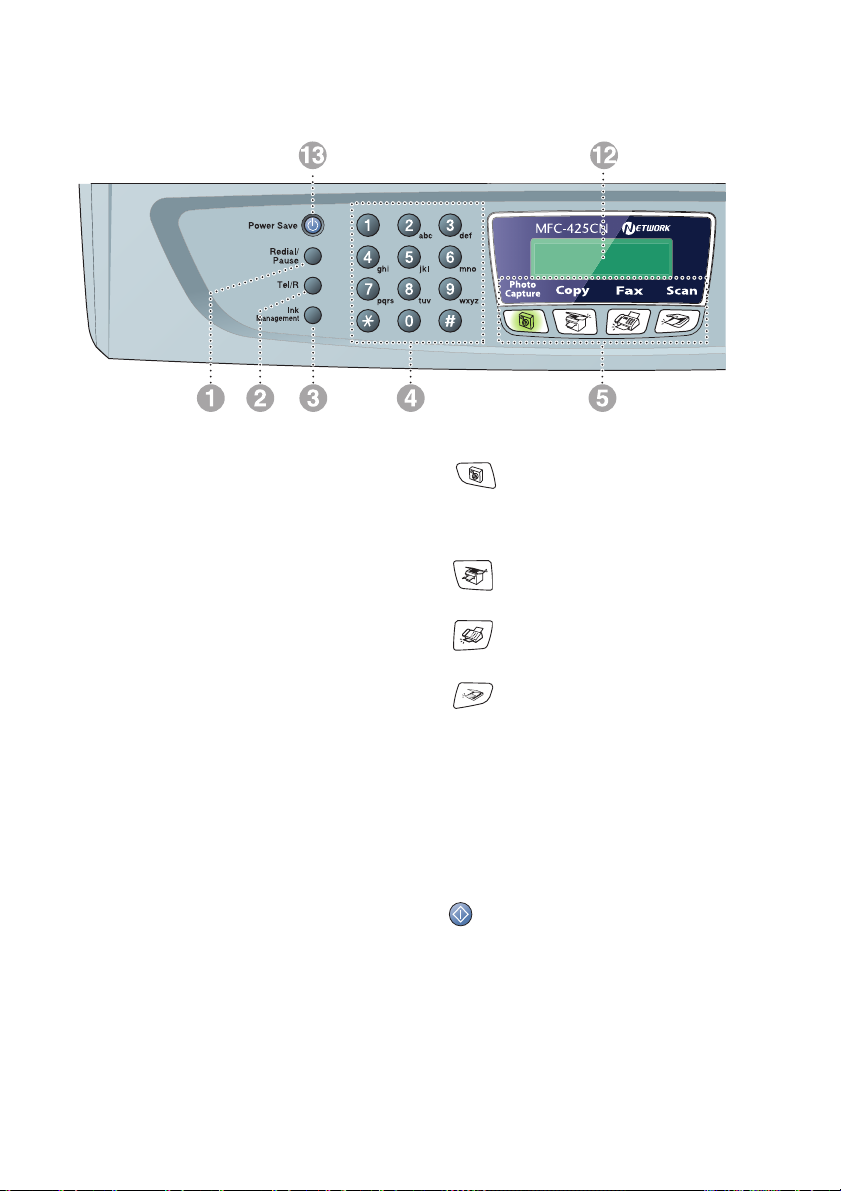
Обзор панели управления
Redial/Pause (Повтор/Пауза)
1
Повторный набор последнего
набранного номера. С помощью этой
же кнопки вставляется пауза в номера
быстрого набора.
Tel/R (Телефон/Перевод вызова)
2
Кнопка используется после снятия
трубки внешнего телефона для
ответа на голосовой вызов
(псевдо-звонки факса/телефона).
С помощью этой же кнопки вызов
переводится на другой местный
номер, если устройство подключено к
мини-АТС (PBX).
Ink Management (Контроль
3
состояния картриджей)
Позволяет выполнять очистку
печатающей головки, проверку
качества печати и уровня чернил в
картриджах.
Цифровая клавиатура
4
Эти кнопки используются для набора
номеров телефона/факса или для
ввода информации в устройство.
Кнопка # позволяет временно
переключать режим набора с
импульсного на тональный при
телефонном вызове.
Кнопки выбора режима:
5
PhotoCapture (Чтение карт
памяти)
Переключение в режим PhotoCapture
™
Center
.
Copy (Копирование)
Переключение в режим копирования.
Fax (Факс)
Переключение в режим факса.
Scan (Сканирование)
Переключение в режим сканирования.
Copy Options (Параметры
6
копирования)
Позволяет быстро и просто выбрать
временные параметры копирования.
Fax Resolution (Разрешение факса)
7
Позволяет выбрать разрешение для
отправляемого факса.
8
Mono Start (Пуск черно-белый)
Запускает отправку факса или
копирование в черно-белом режиме.
С помощью этой же кнопки
запускается сканирование (цветное
или черно-белое, в зависимости от
настройки сканера в программе
ControlCenter2).
ВВЕДЕНИЕ 1 - 2
Page 22
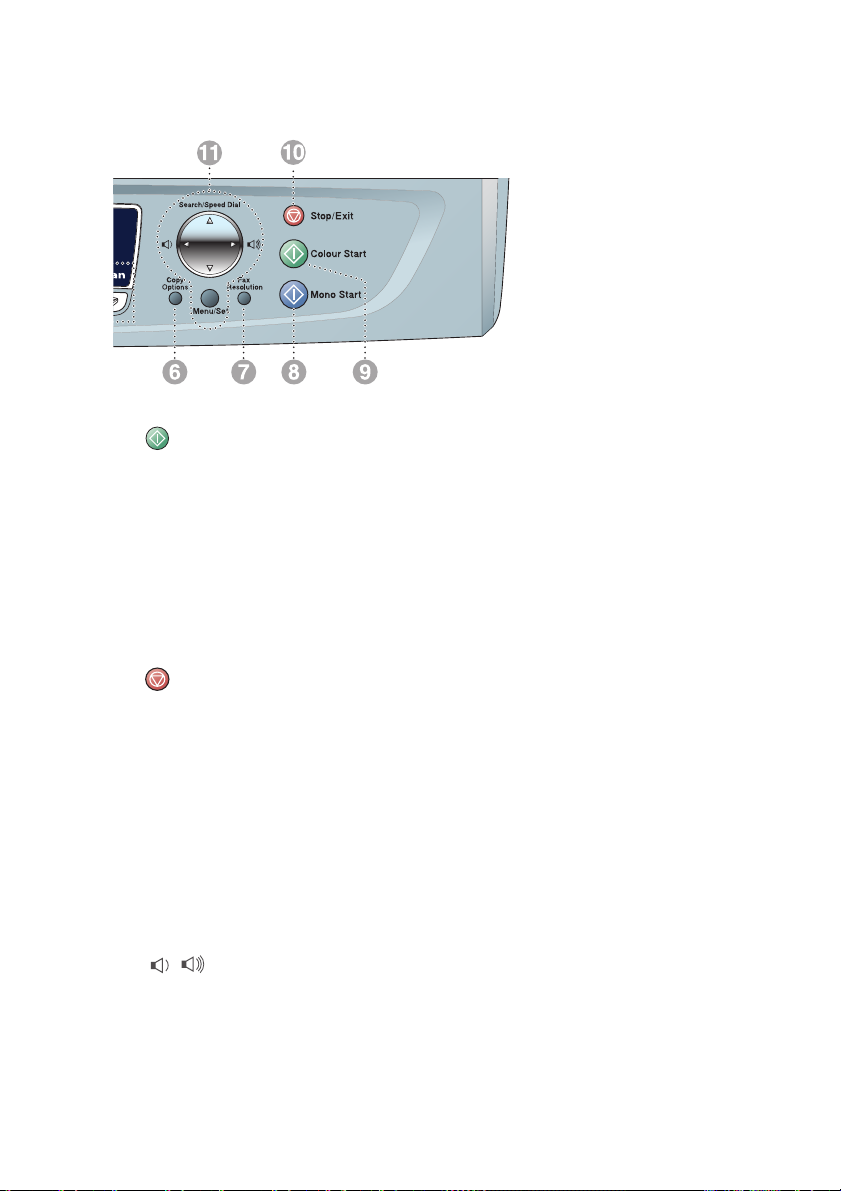
9
Colour Start (Пуск цветной)
Запускает отправку факса или
копирование в полноцветном
режиме.
С помощью этой же кнопки
запускается сканирование
(цветное или черно-белое, в
зависимости от настройки
сканера в программе
ControlCenter2).
<
Stop/Exit (Стоп/Выход)
Активирует остановку операции
или выход из меню.
Кнопки навигации:
A
Menu/Set (Меню/Выбор)
Одна и та же кнопка используется
для работы с меню и выбора
настроек.
Открывает доступ к меню для
программирования и сохранения
настроек в памяти устройства.
При включенном режиме громкой
связи или при звонках в режиме
факса с помощью этих кнопок
можно отрегулировать громкость.
▲ Search/Speed Dial
(Поиск/Быстрый набор)
Активирует поиск номеров,
сохраненных в памяти набора.
Позволяет быстро набирать
сохраненные номера через # и
двузначный код.
▲
Кнопка для возврата на
предыдущий уровень меню.
▲ или ▼
Кнопки для просмотра меню и
настроек.
Жидкокристаллический
B
дисплей (ЖК-дисплей)
На нем отображаются
сообщения, помогающие в
настройке и работе с
устройством. В данном
Руководстве показаны примеры
сообщений на моделях с
двухстрочным дисплеем. Они
могут несколько отличаться от
сообщений на моделях с
однострочным дисплеем.
Power Save (Экономия энергии)
C
Переключает устройство в режим
энергосбережения.
1 - 3 ВВЕДЕНИЕ
Page 23
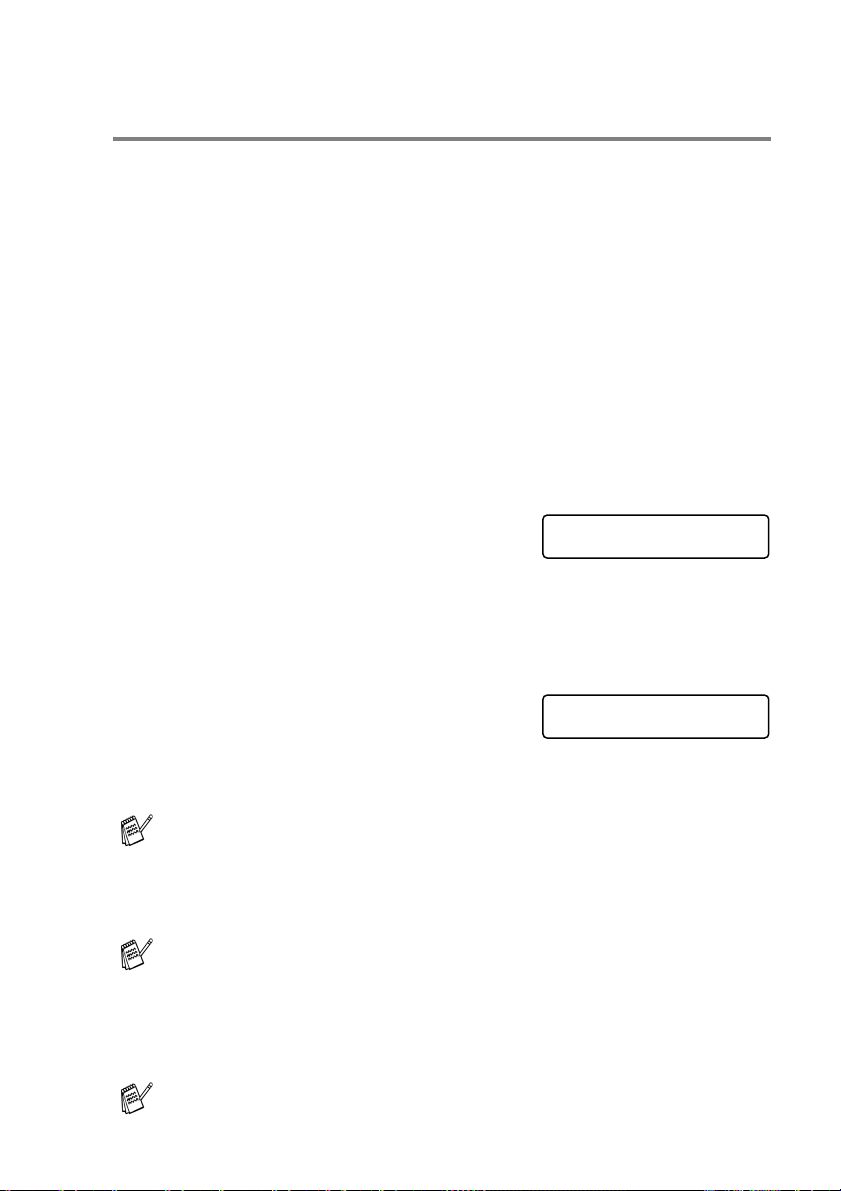
Переключение устройства в режим
энергосбережения
Если устройство не используется, его можно переключить в
режим энергосбережения, нажав кнопку
энергосбережения устройство будет продолжать прием
телефонных вызовов. Подробнее о приеме факсов в режиме
энергосбережения см. таблицу на стр. 1-5. Факсы с
запрограммированным временем отправки будут отправляться
(только MFC-425CN). Активной остается и функция удаленного
извлечения из памяти, которой Вы можете воспользоваться,
если необходимо получить факсы дистанционно
(только MFC-425CN). Для выполнения других
переключить устройство обратно в рабочий режим.
Включение режима энергосбережения
Нажмите и удерживайте кнопку
Power
Save, пока на дисплее не появится
сообщение:
Подсветка дисплея выключится.
Выключение режима энергосбережения
Нажмите и удерживайте кнопку
Power
Save, пока на дисплее не появится
сообщение:
На дисплее появится дата и время (режим факса).
Power Save. В режиме
операций нужно
Shutting Down
Please Wait
Даже если устройство выключено, оно периодически очищает
печатающую головку для поддержания качества печати.
Если устройство отсоединено от электросети, то никакие
операции не доступны.
Выключить устройство можно кнопкой Power Save,
изменив настройки режима энергосбережения, как
показано на следующей странице. После такого
выключения устройства никакие операции не доступны.
(См. Настройка режима энергосбережения на стр. 1-5.)
Внешний телефон остается доступным всегда.
ВВЕДЕНИЕ 1 - 4
Page 24
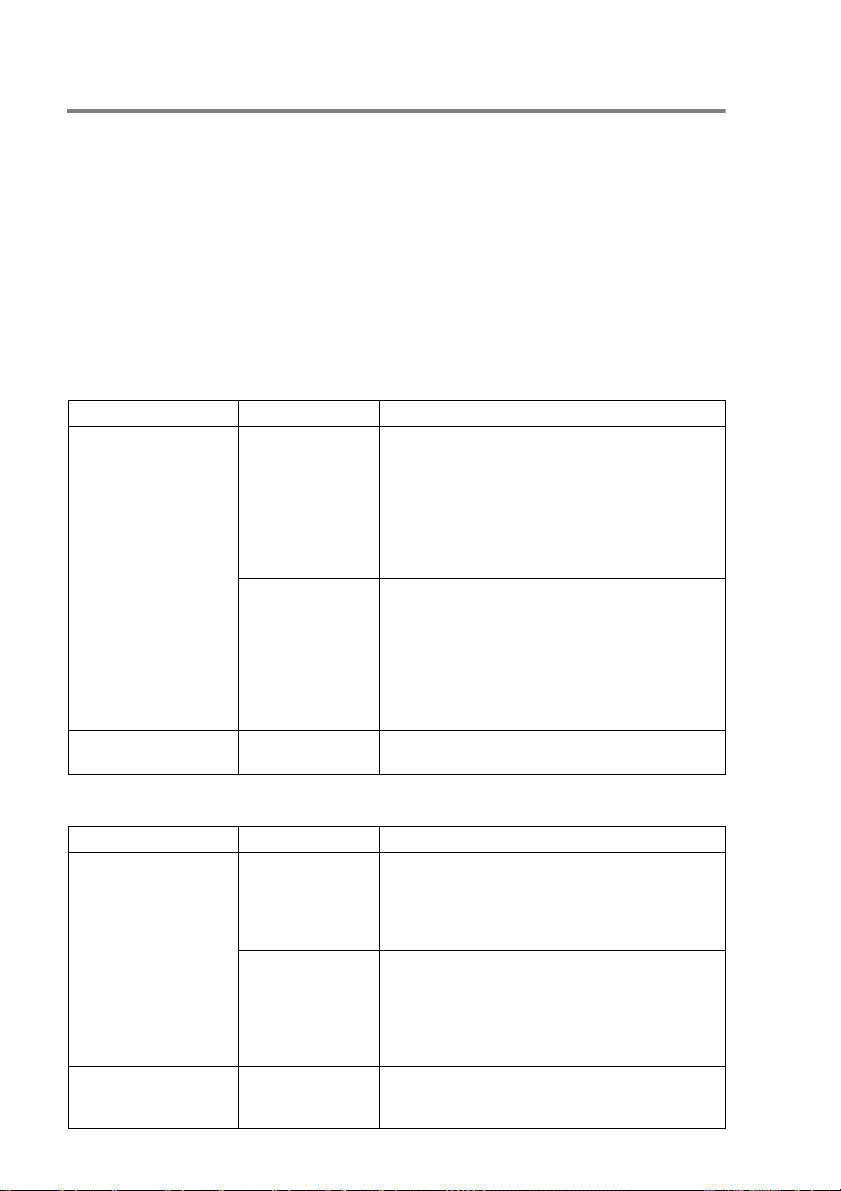
Настройка режима энергосбережения
Можно изменить параметры режима
настройка
Fax Receive:On (Получение факсов:ВКЛ)
Power Save
. По умолчанию задана
, что позволяет
устройству принимать факсы и звонки даже в режиме энергосбережения. Если
не нужно, чтобы в режиме энергосбережения устройство принимало факсы и
звонки, измените эту настройку на
Fax Receive:Off (Получение факсов:ВЫКЛ)
(См. Переключение устройства в режим энергосбережения на стр. 1-4 .)
1
Нажмите Menu/Set, 1, 6.
2
Нажмите ▲ или ▼, чтобы выбрать Off (ВЫКЛ) или On(ВКЛ).
3
Нажмите кнопку Menu/Set.
4
Нажмите кнопку Stop/Exit.
(Для MFC-425CN)
Настройка On/Off Режим приема Доступные операции
Fax Receive:On
(Получение
факсов: ВКЛ)
(по умолчанию)
Fax Receive:Off
Получение факсов:ВЫКЛ)
(
Fax Only
(Только факс)
External TAD
(Внешний
автоответчик)
Manual (прием
вручную)
Fax/Tel* (факс и
телефон)
— Никакие операции устройства не доступны.
Прием, обнаружение и запрограммированная
отправка факсов, функция удаленного управления
факсом, удаленное извлечение из памяти:
■ Прием факса кнопкой Mono Start или Colour
Start невозможен.
■
Запрограммированная отправка факса и функция
удаленного управления факсом должны быть
настроены до выключения устройства.
Отложенная отправка, обнаружение факса:
■ Прием факса кнопкой Mono Start или Colour
Start невозможен.
■ * Факс не принимается автоматически, даже
если переключить режим приема на Fax/Tel
(факс и телефон).
■ Отложенная отправка факса должна быть
настроена до выключения устройства.
.
(Для MFC-215C)
Настройка On/Off Режим приема Доступные операции
Fax Receive:On
(Получение
факсов: ВКЛ)
(по умолчанию)
Fax Receive:Off
(Получение
факсов:ВЫКЛ)
1 - 5 ВВЕДЕНИЕ
Fax Only
(Только факс)
External TAD
(Внешний
автоответчик)
Manual (прием
вручную)
Fax/Tel* (факс
и телефон)
— Никакие операции устройства не доступны.
Прием, обнаружение факса:
■ Прием факса кнопкой Mono Start или Colour
Start невозможен.
Обнаружение факса:
■ Прием факса кнопкой Mono Start или Colour
Start невозможен.
Факс не принимается автоматически, даже
■ *
если переключить режим приема на Fax/Tel
(факс и телефон).
Page 25
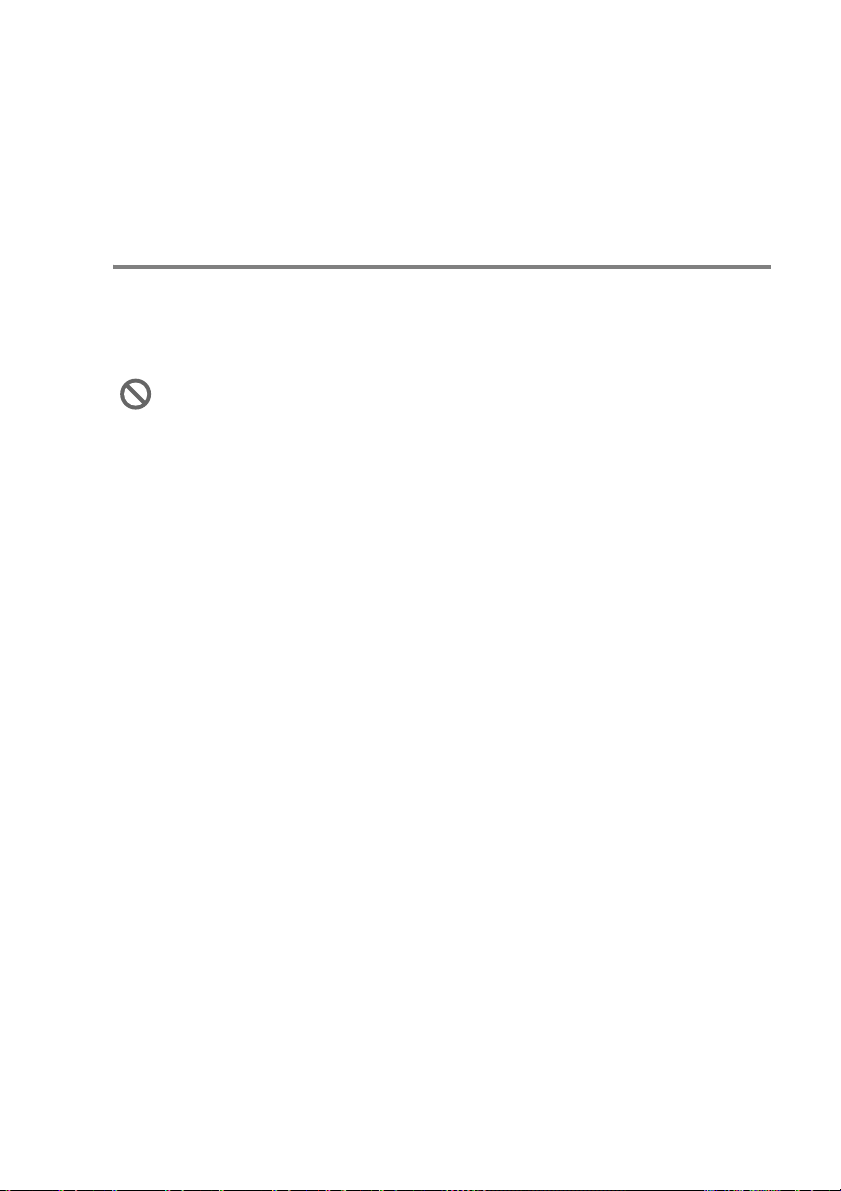
Загрузка документов
Отправлять факс, копировать и сканировать документы можно
из автоподатчика документов (АПД) или со стекла сканера.
Использование автоподатчика документов
(АПД) (только MFC-425CN)
АПД вмещает до 10 листов и подает каждый лист отдельно.
Используйте стандартную бумагу (80 г/м
АПД стопки документов обязательно распушите ее.
НЕ ЗАГРУЖАЙТЕ скрученные, деформированные,
сложенные, рваные, сшитые, скрепленные, склеенные или
связанные листы.
НЕ ЗАГРУЖАЙТЕ картон, газетную бумагу или ткань. (Для
отправки по факсу документы на таких материалах нужно
скопировать или отсканировать, (см. Использование
стекла сканера на стр. 1-8.)
■ Перед загрузкой рукописных документов убедитесь, что
чернила полностью высохли.
■ Отправляемые по факсу документы должны иметь ширину
от 147 до 216 мм и длину 147 до 356 мм.
2
) и перед загрузкой в
ВВЕДЕНИЕ 1 - 6
Page 26
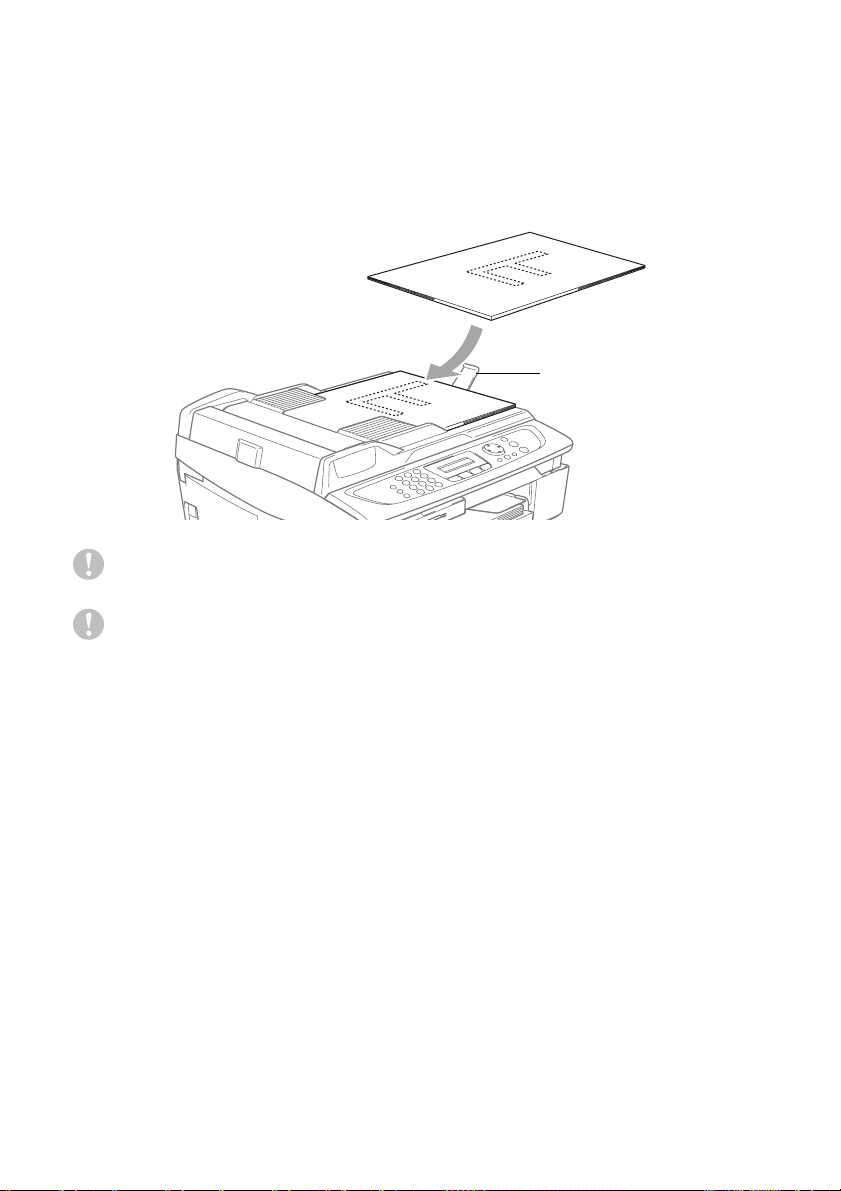
1
Загружаемую стопку тщательно распушите. Документы
загружайте в АПД обязательно лицевой стороной вниз и
верхним краем вперед до контакта с подающим роликом.
2
Отрегулируйте направляющие по ширине документов.
3
Откиньте упор на выходе АПД.
Выходной откидной
щиток АПД
НЕ ТЯНИТЕ подаваемый документ.
Чтобы использовать АПД, стекло сканера должно быть
пустым.
1 - 7 ВВЕДЕНИЕ
Page 27
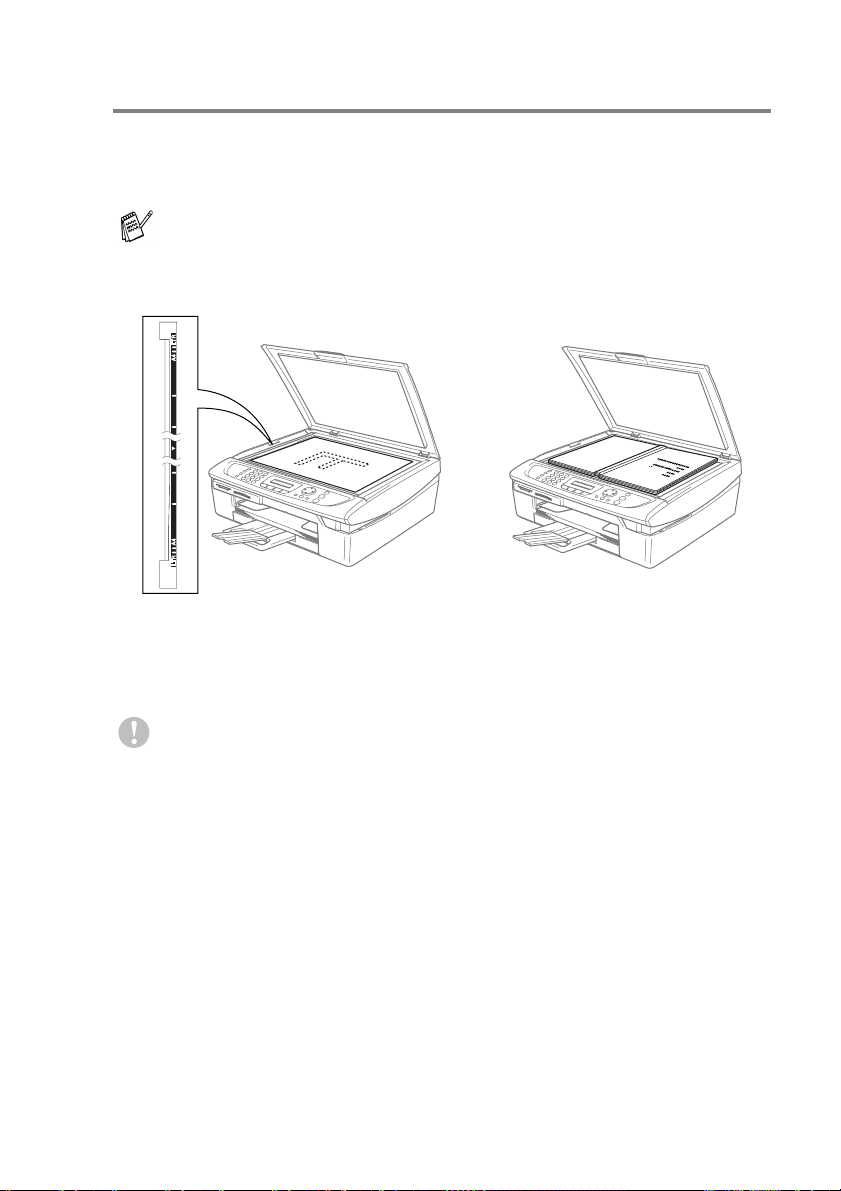
Использование стекла сканера
За один раз со стекла сканера можно отправить по факсу
несколько черно-белых или одну цветную страницу. Ширина
документа не должна превышать 216 мм, а длина – 297 мм.
Чтобы использовать стекло сканера, АПД должен быть
пустым.
1
Поднимите крышку сканера.
Документы на стекло
сканера кладите
лицевой
стороной вниз
2
Положите документ на стекло сканера лицевой стороной
вниз и выровняйте его по указателям с левой стороны.
3
Закройте крышку сканера.
Если сканируется книга или толстый документ, не
захлопывайте крышку с силой и не нажимайте на нее.
ВВЕДЕНИЕ 1 - 8
Page 28
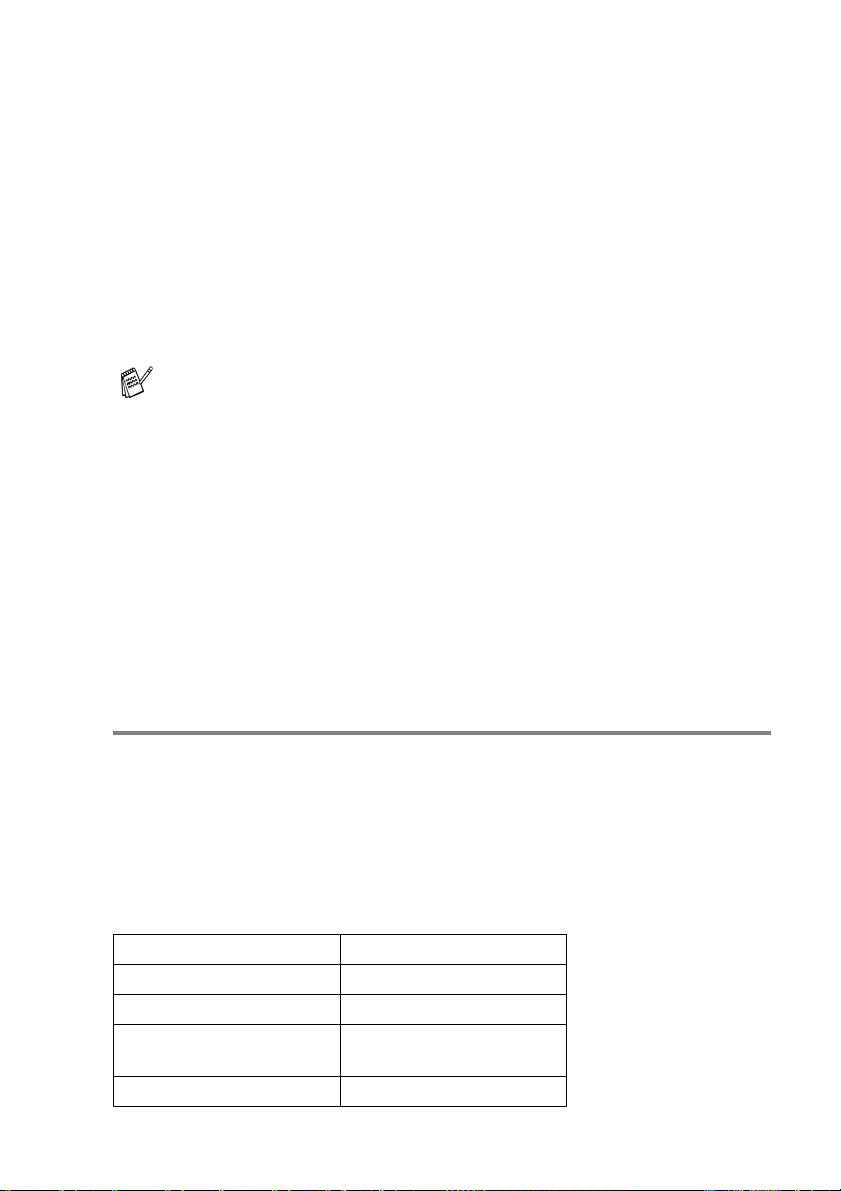
Бумага
Качество печати зависит от типа бумаги, используемой в устройстве.
Для максимального качества печати при выбранных настройках
необходимо правильно указывать тип загруженной бумаги.
Можно использовать обычную бумагу, бумагу для струйных принтеров
(мелованную) или глянцевую бумагу, пленки или почтовые конверты.
Перед закупкой большого количества бумаги рекомендуется
выполнить пробную печать на образцах разных
выбрать наиболее подходящий.
Для лучшего результата используйте рекомендуемую бумагу.
■
При печати на мелованной и глянцевой бумаге или на пленках
убедитесь, что в закладке "Basic" (Основные настройки)
драйвера принтера или в меню настройки типа бумаги выбран
правильный носитель (
■
При печати на глянцевой бумаге Brother сначала загрузите в
лоток для бумаги прилагающийся лист с инструкциями, а
глянцевую бумагу положите на этот лист.
■ При использовании прозрачной пленки или глянцевой бумаги
каждую готовую копию сразу снимайте, чтобы избежать
замятия бумаги или смазывания.
■ Старайтесь не прикасаться к лицевой стороне копии сразу
после печати. Возможно, она не совсем высохла, и можно
испачкать пальцы.
Menu/Set, 1, 2
типов бумаги и
).
Рекомендуемая бумага
Для получения максимального качества печати мы рекомендуем
использовать бумагу Brother. (См. таблицу внизу.)
При отсутствии в продаже бумаги Brother рекомендуется перед
закупкой большого количества бумаги выполнить пробную печать на
бумаге разного типа.
Для печати на пленке мы советуем использовать "3M Transparency Film".
Бумага Brother
Тип бумаги Маркировка
A4 обычная BP60PA
A4 глянцевая BP60GLA
A4 для струйной печати
(Photo Matte)
10 x 15 см глянцевая BP60GLP
1 - 9 ВВЕДЕНИЕ
BP60MA
Page 29
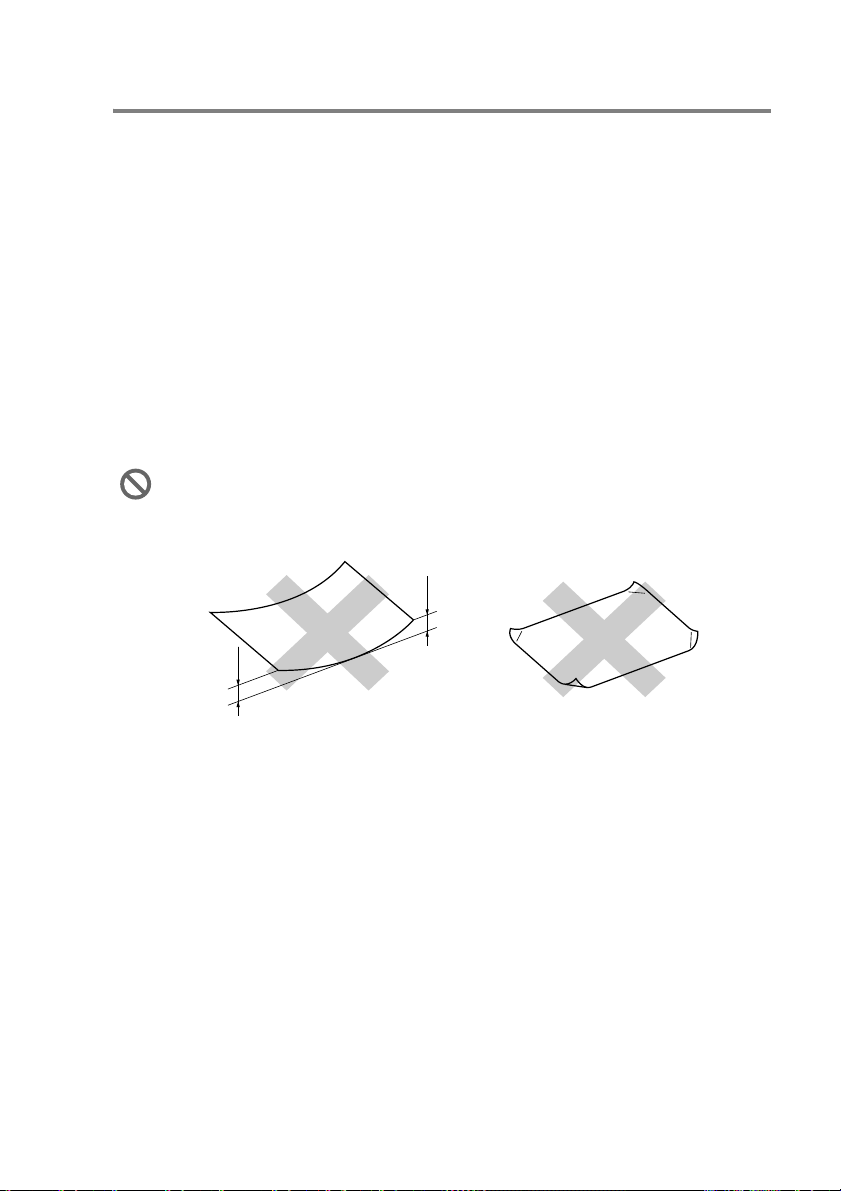
Хранение и использование специальной бумаги
■ Храните бумагу в оригинальной запечатанной упаковке.
Храните бумагу горизонтально в сухом, темном и
прохладном месте.
■
Глянцевая бумага с мелованной стороны блестит. Старайтесь
не прикасаться к блестящей (мелованной) стороне.
Загружайте глянцевую бумагу блестящей стороной вниз.
■ Старайтесь не касаться ни лицевой, ни обратной стороны
пленок. Они легко впитывают влагу и пот, а это может
снизить качество печати. Пленки для лазерной
печати/копирования могут испачкать следующий документ.
Пользуйтесь только пленками, рекомендованными для
струйной печати.
Не используйте бумагу:
■ поврежденную, скрученную, деформированную или
неправильной формы;
2 мм или
больше
2 мм или
больше
■ слишком блестящую или с глубокой текстурой;
■ с уже отпечатанным на принтере текстом;
■ не укладывающуюся в ровную стопку;
■ с коротким волокном.
ВВЕДЕНИЕ 1 - 10
Page 30
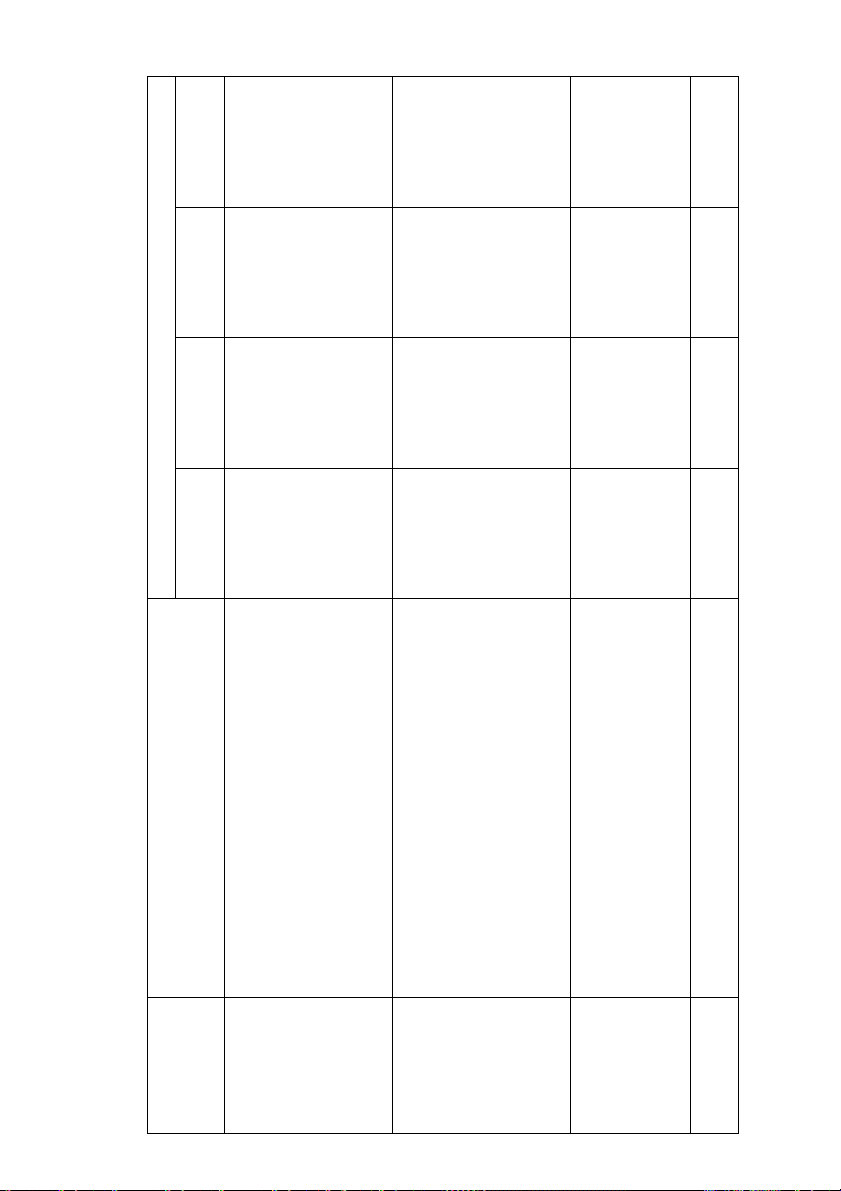
Принтер
PhotoCapture
Факс Копирование Режим
Тип бумаги Формат бумаги Применение
Тип и формат бумаги для различных операций
1 - 11 ВВЕДЕНИЕ
Листы Letter 216 x 279 мм (8 1/2" x 11") Да Да Да Да
A4 210 x 297 мм (8,3" x 11,7") Да Да Да Да
Legal 216 x 356 мм (8 1/2" x 14") Да Да - Да
Executive 184 x 267 мм (7 1/4" x 10 1/2") - - - Да
JIS B5 182 x 257 мм (7,2" x 10,1") - - - Да
A5 148 x 210 мм (5,8" x 8,3") - Да - Да
A6 105 x 148 мм (4,1" x 5,8") - - - Да
Карточки Фото 102 x 152 мм (4" x 6") - Да Да Да
Фото L 89 x 127 мм (3 1/2" x 5") - - - Да
Фото 2L 127 x 178 мм (5" x 7") - - Да Да
127 x 203 мм (5" x 8") - - - Да
Картотечная
карточка
Открытка 1 100 x 148 мм (3,9" x 5,8") - - - Да
148 x 200 мм (5,8" x 7,9") - - - Да
Открытка 2
(двойная)
Конверт DL 110 x 220 мм (4,3" x 8,7") - - - Да
COM-10 105 x 241 мм (4 1/8" x 9 1/2") - - - Да
Monarch 98 x 191 мм (3 7/8" x 7 1/2") - - - Да
Конверты Конверт C5 162 x 229 мм (6,4" x 9") - - - Да
Конверт JE4 105 x 235 мм (4,1" x 9,3") - - - Да
Letter 216 x 279 мм (8 1/2" x 11") - Да - Да
Прозрачные
A4 210 x 297 мм (8,3" x 11,7") - Да - Да
пленки
Page 31

Плотность и толщина бумаги, объем загрузки
Тип бумаги Плотность Толщина Объем
загрузки (шт.)
Листы Обычная
Карточки Фотобумага До 240 г/м
Конверты 75–95 г/м
Прозрачные пленки --10
бумага
Бумага для
струйных
принтеров
Глянцевая
бумага
Картотечная
карточка
Открытка До 200 г/м
64–120 г/м
(17–32 фунтов)
64–200 г/м
(17–53 фунтов)
До 220 г/м
(до 58 фунтов)
(до 64 фунтов)
До 120 г/м
(до 32 фунтов)
(до 53 фунтов)
(20–25 фунтов)
2
2
2
2
2
2
2
0,08–0,15 мм
(0,003"–0,006")
0,08–0,25 мм
(0,003"–0,01")
До 0,25 мм
(до 0,01")
До 0,28 мм
(до 0,01")
До 0,15 мм
(до 0,006")
До 0,23 мм
(до 0,01")
До 0,52 мм
(до 0,02")
100
20
20
20
30
30
10
*
* До 50 листов бумаги формата Legal (80 г/м2).
2
* До 100 листов бумаги плотностью 80 г/м
.
Емкость выходного лотка
Выходной лоток До 25 листов 80 г/м2 (A4)
■ При печати на прозрачных пленках или
глянцевой бумаге во избежание
смазывания сразу вынимайте готовую
копию из выходного лотка.
■ Не допускайте скопления копий формата
Legal в выходном лотке.
ВВЕДЕНИЕ 1 - 12
Page 32

Зона печати
Размеры зоны печати зависят от настроек в используемом
приложении. На рисунках внизу показана недоступная для
печати зона на листах бумаги и конвертах.
КонвертыЛисты
34
1
34
1
2
■ Зона, недоступная
для печати
1Сверху 2
Листы 3 мм
Конверты 12 мм 24 мм 3 мм 3 мм
(0 мм)*
1
Снизу
3 мм
(0 мм)*
3Слева 4Справа
1
3 мм
(0 мм)*
1
3 мм
(0 мм)*
*1 Если включена функция ''Borderless'' (Без полей).
Размеры зоны печати зависят от настроек драйвера принтера.
Здесь приведены приблизительные данные. Зона печати
может варьироваться в зависимости от типа используемой
бумаги.
2
1
1 - 13 ВВЕДЕНИЕ
Page 33

Загрузка бумаги, конвертов и открыток
Загрузка бумаги или иного носителя
1
Полностью выньте из устройства лоток и снимите выходной
лоток.
2
Отожмите фиксатор и отрегулируйте боковые
направляющие по ширине бумаги.
Боковая направляющая
Выходной лоток
3
Выдвиньте опору и откиньте щиток.
Выдвижная опора
Откидной щиток
Откидной щиток используется при печати на бумаге
формата Letter, Legal и A4.
ВВЕДЕНИЕ 1 - 14
Page 34

4
Хорошо "распушите" стопку бумаги во избежание замятия
бумаги и сбоев подачи.
5
Аккуратно загрузите бумагу в лоток лицевой стороной вниз
и верхней частью вперед.
Проверьте, что бумага лежит в лотке ровно и ниже отметки
максимальной загрузки.
Отметка максимальной загрузки
■ Направляющие бумаги должны прилегать к боковым
кромкам бумажной стопки.
■ Не вставляйте бумагу слишком глубоко в лоток - край
стопки в конце лотка может приподняться и вызвать
проблемы с подачей.
6
Установите выходной лоток на место и аккуратно вставьте
лоток с бумагой в устройство.
1 - 15 ВВЕДЕНИЕ
Page 35

Загрузка конвертов
■ Используйте конверты плотностью 75-95 г/м2.
■ Для некоторых конвертов понадобится настроить размеры
полей в приложении. Сначала обязательно сделайте
пробную распечатку.
Во избежание возможных повреждений механизма подачи
не используйте конверты, перечисленные ниже.
НЕ ИСПОЛЬЗУЙТЕ КОНВЕРТЫ:
■ объемного типа;
■ с тиснением (выпуклые надписи);
■ с кнопками;
■ плохо отфальцованные;
■ с печатным текстом на внутренней стороне.
■ Клей ■ Закругленный
клапан
■ Двойной
клапан
■
Треугольный
клапан
Загрузка конвертов
1
Перед загрузкой сожмите края и углы конвертов, чтобы они
стали как можно более плоскими.
Если устройство берет из лотка сразу два конверта,
загружайте их по одному.
ВВЕДЕНИЕ 1 - 16
Page 36

2
Загрузите конверты в лоток для бумаги лицевой стороной
вниз и верхней частью вперед. Отрегулируйте боковые
направляющие по ширине конвертов.
В случае проблем с печатью на конвертах действуйте
следующим образом:
1
Откройте клапан конверта.
2
При печати конверт должен загружаться так, чтобы клапан
располагался сбоку или сзади конверта.
3
Скорректируйте настройку размеров и полей в приложении.
Загрузка открыток
1
Поднимите упор и загрузите открытки в лоток для бумаги.
Отрегулируйте боковые направляющие по ширине открыток.
1 - 17 ВВЕДЕНИЕ
Page 37

О факсимильных аппаратах
Дополнительные функции
Услуга Call Minder компании BT на телефонной линии
При установке устройства на телефонную линию,
подключенную к услуге "Call Minder", существует высокая
вероятность того, что "Call Minder" и устройство будут
конфликтовать друг с другом при приеме входящих вызовов.
Причина проблем
Поскольку и устройство, и "Call Minder" отвечают на вызов после
заданного количества звонков, каждый из них способен
помешать другому принимать вызовы.
Например, если "Call Minder" настроен на ответ после двух
звонков, а Ваше устройство – после четырех, то "Call Minder" не
даст устройству принимать факсы.
Если настроить "Call Minder" и устройство Brother на ответ после
одинакового количества звонков, то невозможно определить
кто из них ответит первым. Важно помнить, что "Call Minder",
равно как и устройство, не способен передать вызов другому
после ответа на вызов.
,
Способы решения возможных проблем
Оптимальный способ избежать вышеназванных проблем – это
получить второй номер для существующей телефонной
линии.
Многие абоненты услуги "Call Minder" выбирают альтернативную
услугу под названием "BT Call Sign", которой очень довольны.
(См. BT Call Sign (только для Великобритании) на стр. А-1.)
Другой способ решения возможных проблем – вместо услуги "Call
Minder" использовать автоответчик. Предусмотрена работа
Вашего устройства Brother в комбинации с автоответчиком.
(См. Подключение внешнего автоответчика на стр. А-5.)
ВВЕДЕНИЕ 1 - 18
Page 38

Тональные сигналы факса и квитирование связи
При отправке факса устройство посылает тональные сигналы
вызова (CNG-сигналы). Это тихие импульсные звуковые сигналы
через каждые 4 секунды. Они начинаются после набора номера и
нажатия
60 секунд. В течение этого времени аппарат отправителя должен
начать установление связи с аппаратом адресата.
При каждой автоматической отправки факса CNG-сигналы
посылаются по телефонной линии. Вы скоро привыкнете
слышать эти сигналы всякий раз, когда отвечаете по телефону
на линии факса, и будете знать, что получаете факсимильное
сообщение.
Принимающий аппарат отвечает на вызов тональными
сигналами приема факса (громкие щелкающие звуки).
Щелкающие сигналы звучат в телефонной линии около
40 секунд, а дисплей показывает Receiving (Получение).
Если Ваше устройство настроено на режим Fax Only(Только
факс), то на каждый вызов он автоматически отвечает
тональными сигналами приема факса. Если отправитель факса
даст отбой, Ваше устройство будет по-прежнему посылать
щелкающие сигналы около 40 секунд, а дисплей – показывать
Receiving (Получение). Для отмены приема нажмите
Mono Start
Stop/Exit.
Связь устанавливается в течение того времени, когда
CNG-сигналы отправляющего аппарата совмещаются со
"щелкающими" сигналами принимающего аппарата. Это время
должно быть не менее 2–4 секунд, чтобы оба аппарата смогли
распознать способ отправки/получения факса. Квитирование
связи не может начаться, пока принимающий аппарат не
ответит на вызов, а CNG-сигналы посылаются только около
60 секунд после набора номера. Поэтому важно, чтобы
принимающий аппарат ответил на вызов через наименьшее
число звонков.
или
Colour Start
и продолжаются около
Если на одной линии с факсом установлен внешний
автоответчик, то число звонков до ответа на вызов зависит
от настройки автоответчика.
1 - 19 ВВЕДЕНИЕ
Page 39

Режим коррекции ошибок
С помощью режима коррекции ошибок устройство контролирует
передачу факса во время ее выполнения. Если при передаче
факса устройство обнаруживает ошибки, оно снова отправляет
страницы факса, при передаче которых произошел сбой. Режим
коррекции ошибок при передаче возможен только том случае,
если эту функцию имеют оба факсимильных аппарата. В таком
случае устройство постоянно
принимаемые факсимильные сообщения .
Для использования этой функции Ваше устройство должно
иметь достаточный объем памяти.
проверяет все отправляемые и
ВВЕДЕНИЕ 1 - 20
Page 40

2
Подготовка к работе
Начальная настройка
Установка даты и времени
Когда устройство не используется, на дисплее отображаются
дата и время. Если идентификатор устройства введен, текущие
дата и время на дисплее устройства будут печататься на
каждом отправляемом факсе. В случае отключения
электроэнергии может потребоваться перенастройка даты и
времени. На другие настройки это не повлияет.
1
Нажмите Menu/Set, 0, 2.
2
Введите две последние цифры текущего года.
Нажмите кнопку
3
Введите две цифры текущего месяца.
Нажмите кнопку
(Например, 09 для сентября или 10 для октября.)
4
Введите две цифры текущего числа.
Нажмите кнопку
5
Введите время в 24-часовом формате.
Нажмите кнопку
6
Нажмите кнопку Stop/Exit.
Теперь дисплей будет показывать дату и время, если
устройство находится в режиме факса.
Menu/Set.
Menu/Set.
Menu/Set. (Например, 06 для 6-го числа.)
Menu/Set. (Например, 15:25 для 3:25 дня.)
Выбор тонального или импульсного режима
набора
Устройство выпускается с заводской настройкой на тональный
(мультичастотный) набор номера. Если Ваша телефонная сеть
использует импульсный (дисковый) режим набора, Вам
понадобится сменить режим набора.
1
Нажмите Menu/Set, 0, 4.
2
Кнопками ▲ или ▼ выберите Pulse (или Tone)
(Импульсный или тональный).
Нажмите кнопку
3
Нажмите кнопку Stop/Exit.
2 - 1 ПОДГОТОВКА К РАБ О ТЕ
Menu/Set.
Page 41

Установка идентификатора устройства
Если ввести в память устройства свое имя или название
компании и номер факса, то они будут печататься на всех
страницах отправляемых факсов.
Необходимо вводить номер факса в формате,
соответствующем международному стандарту, т. е. строго
соблюдая следующий порядок:
"+"
■ Знак
■ Код Вашей страны (например,
для Швейцарии)
■ Код города без начального
■ Пробел
■ Городской номер (для удобства можно использовать
пробелы).
Например, если устройство установлено в России, при этом для
факса и голосовых вызовов используется одна и та же линия, а
Ваш телефонный номер внутри страны - (495) 111 22 33,
то в идентификаторе устройства номер факса и телефона
указывается следующим образом: +7 495 111 22 33.
1
Нажмите Menu/Set, 0, 3.
2
Введите номер факса (до 20 цифр).
Нажмите кнопку
(плюс) (нажатием кнопки )
"44"
для Великобритании, "41"
"0"
(в Испании – без "9")
Menu/Set.
Вводить числа через дефис не разрешается. Для ввода
пробела между числами один раз нажмите .
3
С помощью цифровой клавиатуры введите свое имя или
название компании (до 20 символов).
(См. Ввод текста на стр. Б-12.)
Нажмите кнопку
4
Нажмите кнопку Stop/Exit.
Если идентификатор устройства уже запрограммирован, на
дисплее появится сообщение с предложением нажать
для внесения изменений или
Menu/Set.
2 для выхода без изменений.
ПОДГОТОВКА К РАБ О ТЕ 2 - 2
▲
1
Page 42

Выбор типа телефонной линии
Если для отправки и приема факсов устройство подключается к
линии мини-АТС (PBX) или ISDN (цифровая сеть связи с
интегрированными услугами), необходимо правильно выбрать
тип телефонной линии, выполнив следующие операции.
1
Нажмите Menu/Set, 0, 6.
2
Кнопками ▲ или ▼ выберите PBX, ISDN
(или Normal(Нормально)).
Нажмите кнопку
3
Нажмите кнопку Stop/Exit.
Мини-АТС и перевод вызова
Устройство изначально настроено на подключение к линиям
телефонной сети общего пользования (PSTN). Однако во многих
офисах используется корпоративная сеть или мини-АТС (PABX).
Ваше устройство можно подключать к мини-АТС различного
типа. Функция автодозвона в данном устройстве поддерживает
только автодозвон с интервалами. Автодозвон с интервалами
работает с большей частью мини-АТС, обеспечивая выход
внешнюю линию или перевод вызова на другой местный номер.
Эта функция активируется кнопкой
Menu/Set.
Tel/R
на
.
Нажатие кнопки
номера, сохраненного в ячейке быстрого набора. При
программировании номера быстрого набора (
нажмите сначала
введите номер телефона. После этого Вам не придется
нажимать
ячейки быстрого набора. (См. Сохранение номеров для
удобного набора на стр. 5-1.)
2 - 3 ПОДГОТОВКА К РАБ О ТЕ
Tel/R
Tel/R
можно запрограммировать как часть
Menu/Set 2,3,1
Tel/R
(дисплей показывает "!"), затем
перед каждым набором номера с помощью
)
Page 43

Общая настройка
Настройка таймера переключения режима
На панели управления устройства есть четыре кнопки
переключаемых режимов: "PhotoCapture", "Copy", "Fax" и "Scan".
Можно изменить время (секунды или минуты), по истечении
которого устройство возвращается в режим факса после
завершения последней операции копирования, сканирования
или печати с карт памяти (PhotoCapture). Если выбрать Off
(ВЫКЛ), устройство останется в том режиме, который
использовался последним.
1
Нажмите Menu/Set, 1, 1.
2
Кнопками ▲ или ▼ выберите
или
5 Mins
3
Нажмите кнопку Menu/Set.
4
Нажмите кнопку Stop/Exit.
Off(ВЫКЛ)
0 Sec, 30 Secs, 1 Min, 2 Mins,
.
Выбор типа бумаги
Для получения наилучшего качества печати укажите тип
загружаемой в устройство бумаги.
1
Нажмите Menu/Set, 1, 2.
2
Кнопками ▲ или ▼ выберите
,
струйной печати)
Нажмите кнопку Menu/Set.
3
Нажмите кнопку Stop/Exit.
Готовые копии выдаются лицевой стороной вверх в
выходной лоток с передней стороны устройства. При
использовании прозрачных пленок или глянцевой бумаги
каждую готовую копию сразу снимайте, чтобы избежать
замятия бумаги или смазывания.
Glossy (Глянцевая)
Plain (Обычная), Inkjet (Для
или Transparency (Пленка).
ПОДГОТОВКА К РАБ О ТЕ 2 - 4
Page 44

Выбор формата бумаги
Для печати копий можно использовать бумагу пяти разных форматов:
Letter, Legal, A4, A5, и 10 x 15 см. Для печати факсов – бумагу трех
форматов: Letter, Legal и A4. Если формат бумаги, загружаемой в
устройство, отличается от прежнего, потребуется изменить и
настройку формата бумаги, с тем чтобы устройство смогло уместить
входящий факс на страницу.
1
Нажмите Menu/Set, 1, 3.
2
Кнопками ▲ или ▼ выберите Letter, Legal, A4, A5 или 10x15cm.
Нажмите кнопку
3
Нажмите кнопку Stop/Exit.
Menu/Set.
Настройка громкости звонка
Настройка предусматривает выключение звонка (Off) или выбор
уровня громкости.
1
Нажмите Menu/Set, 1, 4, 1.
2
Кнопками ▲ или ▼ выберите
(Высокая)
Нажмите кнопку Menu/Set.
3
Нажмите кнопку Stop/Exit.
—ИЛИ—
Громкость звонка можно отрегулировать, когда устройство не
используется. В режиме факса уровень громкости выбирается
кнопками или . При каждом нажатии этих кнопок устройство
будет звонить с выбранным уровнем громкости, отображаемым на
дисплее. Громкость меняется с каждым нажатием кнопки. Новая
настройка сохраняется до ее повторного изменения.
или Off (ВЫКЛ)
Low (Низкая), Med (Средняя), High
.
Настройка громкости звукового сигнала
Громкость звукового сигнала можно менять. По умолчанию (заводская
настройка) задан уровень Low
включен, устройство подает звуковой сигнал при нажатии кнопки, в
случае ошибки или во время приема/отправки факса.
1
Нажмите Menu/Set, 1, 4, 2.
2
Кнопками ▲ или ▼ выберите нужный вариант:
Low
(Низкая)
Нажмите кнопку
3
Нажмите кнопку Stop/Exit.
2 - 5 ПОДГОТОВКА К РАБ О ТЕ
, Med
Menu/Set.
(Низкая)
(Средняя)
. Когда этот сигнализатор
, High
(Высокая)
или Off
(ВЫКЛ)
.
Page 45

Настройка громкости динамика
Устройство оснащено динамиком, громкость которого можно
регулировать.
1
Нажмите Menu/Set, 1, 4, 3.
2
Кнопками ▲ или ▼ выберите Low
High
Нажмите кнопку
3
Нажмите кнопку Stop/Exit.
(Высокая)
или Off
Menu/Set.
(ВЫКЛ)
(Низкая)
.
, Med
(Средняя)
Автоматический переход на летнее/зимнее
время
Устройство можно настроить на автоматический переход на
летнее/зимнее время. Устройство само переведет часы на один
час вперед весной и на один час назад осенью. Обязательно
проверьте правильность даты и времени в настройке
(Дата/Время)
1
Нажмите Menu/Set, 1, 5.
2
Кнопками ▲ или ▼ выберите On(ВКЛ) или Off(ВЫКЛ).
Нажмите кнопку
3
Нажмите кнопку Stop/Exit.
.
Menu/Set.
Date/Time
,
Регулировка контрастности ЖК-дисплея
Для увеличения резкости и четкости изображения можно
изменить контрастность ЖК-дисплея. Если с Вашего места
плохо видны сообщения на дисплее, попробуйте изменить
настройку его контрастности.
1
Нажмите Menu/Set, 1, 7.
2
Кнопками
Dark(Темнее).
Нажмите кнопку
3
Нажмите кнопку Stop/Exit.
▲ или ▼
выберите Light(Светлее) или
Menu/Set.
ПОДГОТОВКА К РАБ О ТЕ 2 - 6
Page 46

3
Настройка функций
отправки
Переключение в режим факса
Перед отправкой факса убедитесь, что зеленая подсветка
кнопки (
режим факса, нажав (
активен режим факса.
Fax) горит. В противном случае активируйте
Fax). Настройка по умолчанию:
Набор номера
Предусмотрены следующие способы набора номера.
Набор номера вручную
Кнопками введите все цифры номера телефона или факса.
3 - 1 НАСТРОЙКА ФУНКЦИЙ ОТПРАВКИ
Page 47

Быстрый набор
Нажмите Search/Speed Dial, # и наберите двузначный номер
быстрого набора. (См. Запись в память номеров быстрого набора
на стр. 5-1.)
двузначный код номера
Если после набора этого номера на дисплее появится
сообщение Not Registered (Нет номера), значит номера
с таким кодом в памяти нет.
Поиск
Возможен поиск имен, записанных в память номеров быстрого
набора. Нажмите
кнопки навигации. (См. Запись в память номеров быстрого
набора на стр. 5-1.)
Search/Speed Dial и используйте для поиска
Поиск в порядке нумерации
или
Поиск в алфавитном порядке*
* Для поиска в алфавитном порядке можно ввести первую букву
имени с помощью цифровой клавиатуры.
Повторный набор номера факса
Если Вы отправляете факс в ручном режиме, а линия занята, то
для повторной попытки нажмите
или Colour Start. Если Вы хотите перезвонить на последний
Start
набранный номер, можно сэкономить время, нажав
и
Mono Start или Colour Start.
Redial/Pause работает только при наборе номера с панели
управления. Если факс отправляется автоматически и линия
занята, то устройство будет набирать данный номер до трех раз с
интервалами в пять минут.
Redial/Pause и затем Mono
Redial/Pause
НАСТРОЙКА ФУНКЦИЙ ОТПРАВКИ 3 - 2
Page 48

Отправка факса
Передача цветного факса
Ваше устройство может передавать цветной факс на аппараты
с поддержкой функции приема таких факсов.
Однако в памяти цветные факсы не сохраняются. Цветные
факсы устройство передает в режиме реального времени (даже
если для Real Time TX (Передача в реальном времени)
выбрано Off(ВЫКЛ)).
(MFC-425CN)
Для цветного факса функции запрограммированной
отправки и передачи в режиме опроса не активны.
Отправка факса из АПД (только MFC-425CN)
Положите документ в АПД лицевой стороной вниз.
1
Если зеленая подсветка кнопки (Fax) не горит,
нажмите эту кнопку.
2
Загрузите документ.
3
Наберите номер факса адресата.
4
Нажмите Mono Start или Colour Start.
Устройство начинает сканирование документа.
Для отмены нажмите Stop/Exit.
Если свободной памяти нет, а документ состоит из одной
страницы, то факс отправляется в режиме реального
времени.
3 - 3 НАСТРОЙКА ФУНКЦИЙ ОТПРАВКИ
Page 49

Отправка факса со стекла сканера
За один раз со стекла сканера можно отправить по факсу
несколько черно-белых или одну цветную страницу.
Допустимый формат документа – до A4 включительно.
1
Если зеленая подсветка кнопки (Fax) не горит,
нажмите эту кнопку.
2
Положите документ на стекло сканера.
3
Наберите номер факса адресата.
Нажмите
■ Если нажать
сканирование первой страницы.
■ Если нажать
отправку.
4
Если отправляется только одна
страница, нажмите
Mono Start).
Устройство начинает отправку документа.
—ИЛИ—
Если отправляется более одной страницы, нажмите
перейдите к пункту 5.
5
Положите на стекло сканера
следующую страницу.
Нажмите кнопку
Устройство начинает сканирование. (Повторите пункты 4 и
5 для каждой следующей страницы.)
Mono Start или Colour Start.
Mono Start, устройство начинает
Colour Start, устройство начинает
Next Page?
2 (или еще раз
1.Yes 2.No(Dial)
Set Next Page
Then Press Set
Menu/Set.
1 и
Для отмены нажмите Stop/Exit.
■ Если свободной памяти нет, а документ состоит из
одной страницы, то факс отправляется в режиме
реального времени.
■ Отправка цветного факса из нескольких страниц
невозможна.
НАСТРОЙКА ФУНКЦИЙ ОТПРАВКИ 3 - 4
Page 50

Передача в автоматическом режиме
Это самый простой способ отправки факса.
1
Если зеленая подсветка кнопки (Fax) не горит,
нажмите эту кнопку.
2
Загрузите документ.
3
Наберите номер факса адресата. (См. Набор номера на
стр. 3-1.)
4
Нажмите Mono Start или Colour Start.
Для MFC-215C перейдите к пункту 4 на стр. 3-4.
Передача в ручном режиме
При отправке факса в ручном режиме слышны звуковые
сигналы набора номера, гудки и тональные сигналы приема
факса.
1
Если зеленая подсветка кнопки (Fax) не горит,
нажмите эту кнопку.
2
Загрузите документ.
3
Снимите трубку внешнего телефона, гудок должен быть
непрерывным (сигнал готовности линии).
4
Наберите номер факса адресата.
5
Дождавшись тонального сигнала приема факса, нажмите
Mono Start или Colour Start.
6
Если используется стекло сканера,
то для отправки факса нажмите
7
Положите трубку внешнего
телефона.
Отправка факса из нескольких страниц со стекла сканера
невозможна.
1
1.Send 2.Receive
.
3 - 5 НАСТРОЙКА ФУНКЦИЙ ОТПРАВКИ
Page 51

Основные операции отправки
Настройка различных параметров перед
отправкой факсов
Перед отправкой факса можно в любом сочетании настроить
следующие параметры: контрастность, разрешение, режим
международной связи, запрограммированная отправка
(только MFC-425CN), передача в режиме опроса (только
MFC-425CN) или передача в реальном времени.
1
Если зеленая подсветка кнопки (Fax) не горит,
нажмите эту кнопку.
После принятия каждой настройки дисплей спросит, нужно
ли настроить следующий параметр:
2
Для настройки следующего
параметра нажмите
вернется к меню Setup Send
(Настройка функций отправки).
—ИЛИ—
Если настройка параметров закончена, то для перехода к
следующей операции нажмите
1. Дисплей
2.
Контрастность
Next
1.Yes 2.No
Если документ слишком светлый или слишком темный, может
потребоваться изменить контрастность. Для большинства
документов подходит настройка по умолчанию "Auto"
(Автоматич.). В этом случае контрастность настраивается
автоматически.
Для отправки светлых документов используйте настройку
(Светлее).
Для отправки темных документов используйте настройку Dark
(Темнее).
1
Если зеленая подсветка кнопки (Fax) не горит,
нажмите эту кнопку.
2
Загрузите документ.
3
Нажмите Menu/Set, 2, 2, 1.
4
Кнопками ▲ или ▼ выберите Auto(Автоматич.),
Light(Светлее) или Dark(Темнее).
Нажмите кнопку
Menu/Set.
НАСТРОЙКА ФУНКЦИЙ ОТПРАВКИ 3 - 6
Light
Page 52

Разрешение факса
Кнопка Fax Resolution используется для временного изменения
настройки разрешения (только для данного факса). В режиме
факса (кнопка
Fax Resolution кнопками ▲ или ▼ выберите нужны вариант
настройки, и затем нажмите
—ИЛИ—
Настройку по умолчанию можно изменить:
1
Если зеленая подсветка кнопки (Fax) не горит,
нажмите эту кнопку.
2
Загрузите документ.
3
Нажмите Menu/Set, 2, 2, 2.
4
Кнопками ▲ или ▼ выберите нужное разрешение.
Нажмите кнопку Menu/Set.
Предусмотрено четыре уровня разрешения для черно-белых
факсов и два – для цветных.
Черно-белые
Fax подсвечивается), нажмите
Menu/Set.
Standard
(Стандартное)
Fine
(Высокое)
S.Fine
(Сверхвысокое)
Photo (Фото) Для документов с различными оттенками серого и
Для большинства печатных документов.
Для документов с мелким шрифтом; скорость передачи
немного ниже, чем при уровне "Standard".
Для документов с мелким шрифтом и иллюстрациями;
скорость передачи ниже, чем при уровне "Fine".
черно-белых фотографий. Скорость передачи – самая
низкая.
Цветные
Standard
(Стандартное)
Fine
(Высокое)
Для большинства печатных документов.
Для отправки по факсу цветных фотографий. Скорость
передачи ниже, чем при уровне "Standard".
Если Вы выбрали S. Fine (Сверхвысокое)или Photo (Фото),
а отправку запустили в цветном режиме, устройство отправит
факс, используя настройку Fine (Высокое).
3 - 7 НАСТРОЙКА ФУНКЦИЙ ОТПРАВКИ
Page 53

Двойной доступ (только для черно-белых
факсов)
Можно набрать номер и начать сканирование факса в память,
даже если устройство отправляет факс из памяти или
принимает факс. На дисплее появится сообщение о номере
нового задания и объеме доступной памяти.
Обычно устройство использует двойной доступ. Однако
если документ цветной, устройство отправит его в режиме
реального времени (даже если для Real Time TX
(Передача в реальном времени)выбрано Off(ВЫКЛ)).
Количество страниц, которые можно отсканировать в
память, зависит от объема информации на них.
Если сообщение
появляется при сканировании первой страницы факса,
нажмите
сообщение
сканировании очередной страницы, можно нажать либо
Stop/Exit
Mono Start
страниц, либо
Out of Memory (Память заполнена)
для отмены сканирования. Если
Out of Memory (Память заполнена)
для отправки уже отсканированной части
Stop/Exit
для отмены этой операции.
при
НАСТРОЙКА ФУНКЦИЙ ОТПРАВКИ 3 - 8
Page 54

Передача в реальном времени
При отправке факса устройство предварительно сканирует
документы в память. Как только телефонная линия освободится,
устройство начинает набор номера и отправку факса.
Ес
ли свобо
режиме реального времени (даже если для Real Time TX
(Передача в реально
Иногда требуется отправить важный документ незамедлительно,
без предварительной передачи в память. Функцию
(Передача в реальном времени)
либо для всех передаваемых документов, либо только для одного
(следующего) факса.
Отправка в режиме реального времени для всех факсов
1
Если зеленая подсветка кнопки (Fax) не горит,
нажмите эту кнопку.
2
На MFC-215C нажмите Menu/Set, 2, 2, 3.
На MFC-425CN нажмите
3
Кнопками ▲ или ▼ выберите On(ВКЛ) (или Off(ВЫКЛ)).
Нажмите кнопку
дной памяти нет, устройство отправит документ в
м времени)
выбрано
можно включить
Off (ВЫКЛ)
Real Time TX
).
On(ВКЛ)
Menu/Set, 2, 2, 5.
Menu/Set.
Отправка в режиме реального времени для одного факса
1
Если зеленая подсветка кнопки (Fax) не горит,
нажмите эту кнопку.
2
На MFC-215C нажмите Menu/Set, 2, 2, 3.
На MFC-425CN нажмите
3
Кнопками ▲ или ▼ выберите Next Fax only (Только
для следующего факса).
Нажмите кнопку
4
Кнопками ▲ или ▼ выберите On(ВКЛ) или Off(ВЫКЛ).
Нажмите кнопку
■ При отправке факса со стекла сканера в режиме
реального времени функция автодозвона не активна.
■ Цветные факсы устройство передает в режиме
реального времени (даже если для Real Time TX
(Передача в реальном времени) выбрано Off (ВЫКЛ)).
3 - 9 НАСТРОЙКА ФУНКЦИЙ ОТПРАВКИ
Menu/Set.
Menu/Set.
Menu/Set, 2, 2, 5.
Page 55

Проверка состояния заданий
Проверьте, остались ли в памяти задания, ожидающие отправки.
(Если таких заданий нет, на дисплее появится
(Заданий в очереди нет)
1
На MFC-215C нажмите Menu/Set, 2, 5.
На MFC-425CN нажмите
2
Если отправки ожидают несколько заданий, то для
просмотра списка нажмите
3
Нажмите кнопку Stop/Exit.
).
Menu/Set, 2, 6.
▲ или ▼.
No Jobs Waiting
Отмена отправляемого факса
Если нужно отменить отправку факса уже во время сканирования,
набора номера или отправки факса, нажмите
Stop/Exit
.
Отмена задания в очереди
Факсимильное задание, записанное в память и ожидающее
отправки, можно отменить.
1
На MFC-215C нажмите Menu/Set, 2, 5.
На MFC-425CN нажмите
На дисплее появятся номера всех заданий в очереди.
2
Если отправки ожидают несколько заданий, то для выбора
удаляемого нажмите
Нажмите кнопку
—ИЛИ—
Если осталось только одно задание, перейдите к пункту 3.
3
Для отмены нажмите 1.
Для отмены другого задания перейдите к пункту 2.
—ИЛИ—
Для выхода без отмены нажмите
4
Нажмите кнопку Stop/Exit.
Menu/Set.
Menu/Set, 2, 6.
▲ или ▼.
2.
НАСТРОЙКА ФУНКЦИЙ ОТПРАВКИ 3 - 10
Page 56

Расширенные операции отправки
Пакетная рассылка (только для черно-белых
факсов)
Пакетная рассылка – это автоматическая отправка одного
факсимильного сообщения на несколько номеров. В одну
рассылку можно включать группы, номера быстрого набора и до
50 номеров ручного набора.
После ввода каждого номера нажимайте
ускоренного выбора номеров используйте
создании групп номеров см.Создание групп рассылки на стр. 5-3.)
После завершения рассылки устройство распечатает отчет о
пакетной рассылке.
1
Если зеленая подсветка кнопки (Fax) не горит,
нажмите эту кнопку.
2
Загрузите документ.
3
Введите нужный номер, используя код быстрого набора,
код группы, поиск, или вручную на цифровой клавиатуре.
(Например: код группы)
4
Когда на дисплее появится номер факса или имя адресата,
нажмите
Появится запрос на ввод следующего номера.
5
Введите следующий номер.
(Например: номер быстрого набора)
6
Когда на дисплее появится номер факса или имя адресата,
нажмите
7
После ввода номеров факсов всех адресатов перейдите к
пункту 8, чтобы начать рассылку.
8
Нажмите Mono Start.
Menu/Set.
Menu/Set.
Menu/Set
Search/Speed Dial
. Для
. (О
3 - 11 НАСТРОЙКА ФУНКЦИЙ ОТПРАВКИ
Page 57

■ Если Вы не используете коды групп, коды доступа или номера
кредитных карт, можно осуществлять рассылку факсов не более
чем на 70 (MFC-215C) или 130 (MFC-425CN) разных номеров.
■ Объем доступной памяти будет зависеть от типа заданий в
памяти и количества номеров адресатов в рассылке. При
рассылке на максимально допустимое количество номеров
функция двойного доступа, а
отправка факса (только MFC-425CN) работать не будут.
■ Полные номера ручного набора вводите как обычно, однако
помните, что каждый номер быстрого набора считается за один
номер, поэтому количество адресатов в памяти ограничивается.
■ Если свободной памяти больше нет, нажмите
отменить отправку. Если отсканировано уже больше одной
страницы, нажмите
которая уже записана в память.
Отмена уже начатой рассылки
1
На MFC-215C нажмите Menu/Set, 2, 5.
На MFC-425CN нажмите Menu/Set, 2, 6.
На ЖК-дисплее появится набираемый номер факса.
2
Нажмите кнопку Menu/Set.
На дисплее появится:
3
Для удаления номера нажмите 1.
На дисплее появится номер задания рассылки и
1.Clear 2.Exit.
4
Для отмены рассылки нажмите 1.
5
Нажмите кнопку Stop/Exit.
Mono Start для отправки той части факса,
также запрограммированная
Stop/Exit, чтобы
XXXXXXXX
1.Clear 2.Exit
Режим международной связи
Если из-за помех на телефонной линии возникают проблемы при
отправке факсов за границу, рекомендуем включить режим
международной связи. После завершения отправки в этом режиме он
автоматически отключится.
1
Если зеленая подсветка кнопки (Fax) не горит, нажмите
эту кнопку.
2
Загрузите документ.
3
На MFC-215C нажмите Menu/Set, 2, 2, 4.
На MFC-425CN нажмите Menu/Set, 2, 2, 7.
4
Кнопками ▲ или ▼ выберите On
Нажмите кнопку
Menu/Set.
(ВКЛ)
НАСТРОЙКА ФУНКЦИЙ ОТПРАВКИ 3 - 12
(или Off(ВЫКЛ)).
Page 58

Запрограммированная отправка факса
(только для черно-белых факсов)
(только MFC-425CN)
За день в памяти можно сохранить до 50 факсов для отправки в
течение 24 часов. Эти факсы будут отправлены в указанное Вами
время (см. пункт 4).
1
Если зеленая подсветка кнопки (Fax) не горит,
нажмите эту кнопку.
2
Загрузите документ.
3
Нажмите Menu/Set, 2, 2, 3.
4
Если Вас устраивает время,
показанное на дисплее, нажмите
Menu/Set.
—ИЛИ—
Введите нужное время отправки факса (в 24-часовом формате).
Нажмите кнопку Menu/Set.
(Например, 19:45 для 7:45 вечера.)
Количество страниц, которые можно отсканировать в память,
зависит от объема информации на них.
Setup Send
3.Delayed Fax
Запрограммированная пакетная рассылка
(только для черно-белых факсов)
(только MFC-425CN)
Перед запрограммированной отправкой факсов устройство
поможет Вам сэкономить – рассортирует все факсы в памяти по
номерам адресатов и заданному времени отправки. Все факсы,
отправка которых запрограммирована на одно время и на один и
тот же номер адресата, будут отправлены как один факс, чтобы
сократить время передачи.
1
Если зеленая подсветка кнопки (Fax) не горит,
нажмите эту кнопку.
2
Нажмите Menu/Set, 2, 2, 4.
3
Кнопками ▲ или ▼ выберите On
(ВКЛ)или Off(ВЫКЛ).
Нажмите кнопку
4
Нажмите кнопку Stop/Exit.
3 - 13 НАСТРОЙКА ФУНКЦИЙ ОТПРАВКИ
Menu/Set.
Setup Send
4.Batch TX
Page 59

Настройка передачи по опросу (стандартному)
(только для черно-белых факсов)
(только MFC-425CN)
При передаче по опросу устройство отправляет документ,
только дождавшись опроса от другого аппарата.
1
Если зеленая подсветка кнопки (Fax) не горит,
нажмите эту кнопку.
2
Загрузите документ.
3
Нажмите Menu/Set, 2, 2, 6.
4
Кнопками ▲ или ▼ выберите Standard (Стандартный).
Нажмите кнопку
Menu/Set.
Настройка передачи по опросу с защитным
кодом (только для черно-белых факсов)
(только MFC-425CN)
Если выбрать Polled TX:Secure (Передача по
опросу:Безопасный), то любому, кто запрашивает Ваше
устройство, потребуется ввести защитный код опроса.
1
Если зеленая подсветка кнопки (Fax) не горит,
нажмите эту кнопку.
2
Загрузите документ.
3
Нажмите Menu/Set, 2, 2, 6.
4
Кнопками ▲ или ▼ выберите Secure (Безопасный).
Нажмите кнопку
5
Введите какое-либо четырехзначное число.
Нажмите кнопку
Menu/Set.
Menu/Set.
Документ сохранится в памяти и останется доступным для
любого другого факсимильного аппарата, пока не будет
удален из памяти через меню отмены задания.
(См. Отмена задания в очереди на стр. 3-10.)
Функцию безопасного опроса можно использовать только в
том случае, если другой аппарат – тоже Brother.
НАСТРОЙКА ФУНКЦИЙ ОТПРАВКИ 3 - 14
Page 60

Блокировка передачи
Блокировка передачи позволяет предотвратить
несанкционированный доступ к устройству.
При включенной блокировке передачи можно выполнять
следующие операции:
■ Прием факсов
■ Переадресация факсов (если функция переадресации уже
включена) (только MFC-425CN)
■ Удаленное извлечение из памяти (если функция сохранения
факсов в памяти уже включена) (только MFC-425CN)
При включенной блокировке передачи НЕЛЬЗЯ выполнять
следующие операции:
■ Отправка факсов
Копирование
■
■ Печать с ПК
■ Сканирование
■ Чтение карт памяти (PhotoCapture)
(Только MFC-425CN)
Продолжить планирование заданий запрограммированной
отправки и отправки в режиме опроса будет невозможно.
Но факсы, отправка которых была запрограммирована
ранее, будут отправлены даже при включенной блокировке,
т. е. не будут потеряны.
Если функции переадресации и сохранения факсов были
включены (
переадресация факсов, и удаленное извлечение из памяти
будут возможны.
Menu/Set, 2, 5) до включения блокировки, то и
3 - 15 НАСТРОЙКА ФУНКЦИЙ ОТПРАВКИ
Page 61

Ввод пароля
Если Вы забыли пароль блокировки передачи, обратитесь
за помощью к дилеру Brother.
1
Нажмите Menu/Set, 2, 0, 1.
2
Введите пароль (4-значное число).
Нажмите кнопку
3
Если дисплей показывает Verify (Подтверждение):,
введите этот пароль еще раз.
Нажмите кнопку
Изменение пароля блокировки передачи
1
Нажмите Menu/Set, 2, 0, 1.
2
Кнопками ▲ или ▼ выберите Set Password (Установить
пароль).
Нажмите кнопку
3
Введите текущий пароль (4-значное число).
Нажмите кнопку
4
Введите новый пароль (другое 4-значное число).
Нажмите кнопку
5
Если дисплей показывает Verify (Подтверждение):,
введите этот пароль еще раз.
Нажмите кнопку
Menu/Set.
Menu/Set.
Menu/Set.
Menu/Set.
Menu/Set.
Menu/Set.
Включение блокировки передачи
1
Нажмите Menu/Set, 2, 0, 1.
2
Кнопками ▲ или ▼ выберите Set TX Lock (Установить
блокировку передачи).
Нажмите кнопку
3
Введите правильный пароль (4-значное число).
Нажмите кнопку
Устройство переключается в автономный режим, а на
дисплее появляется TX Lock Mode (Режим блокировки
передачи).
Menu/Set.
Menu/Set.
НАСТРОЙКА ФУНКЦИЙ ОТПРАВКИ 3 - 16
Page 62

Выключение блокировки передачи
1
Нажмите кнопку Menu/Set.
2
Введите правильный пароль (4-значное число).
Нажмите кнопку
Блокировка передачи автоматически отключается.
При вводе неверного пароля на дисплее появляется Wrong
Password (Неверный пароль), блокировка не
отменяется. Устройство остается в режиме блокировки
передачи, пока не будет введен верный пароль.
Menu/Set.
Отправка документов формата Letter со стекла
сканера
Если документ имеет формат Letter, установите формат стекла
сканнера на Letter. В противном случае боковая часть
факсимильного сообщения пропадет.
1
Нажмите Menu/Set, 2, 2, 0.
2
Кнопками ▲ или ▼ выберите Letter (или A4).
Нажмите кнопку
3
Нажмите кнопку Stop/Exit.
Menu/Set.
3 - 17 НАСТРОЙКА ФУНКЦИЙ ОТПРАВКИ
Page 63

4
Настройка функций приема
Основные операции приема
Выбор режима приема
Ваше устройство имеет четыре режима приема. Из них можно
выбрать наиболее оптимальный.
На дисплее Принцип действия Применение
Fax Only
( Только факс)
Fax/Tel
(Факс И Телефон)
(с внешним или
добавочным
телефоном для
моделей без трубки)
External TAD
(Внешний
автоответчик)
Manual
(Прием Вручную)
(с внешним или
добавочным
телефоном для
моделей без трубки
или с услугой BT Call
Sign)
На каждый вызов
устройство
автоматически
отвечает как факс.
устройство
контролирует линию и
автоматически
отвечает на каждый
вызов. Если вызов –
это факс, устройство
примет факс. Если
вызов – не факс,
устройство будет
звонить
(псевдо/двойной
сигнал), чтобы Вы
ответили на вызов.
Внешний автоответчик
автоматически отвечает
на каждый вызов.
Голосовые сообщения
записываются внешним
автоответчиком.
Факсимильные
сообщения
распечатываются.
Вы должны сами
следить за телефонной
линией и отвечать на
каждый звонок.
На выделенных линиях факса.
Используйте этот режим, если ожидается много
факсимильных сообщений и мало телефонных
звонков. На эту линию нельзя устанавливать
автоответчик, даже если он подключен к
отдельной настенной/телефонной розетке. В
этом режиме невозможно использовать услугу
голосовой почты.
Используйте этот режим, если к устройству
подключен автоответчик.
Эта настройка (External TAD) работает только с
внешним автоответчиком. В этом режиме
задержка ответа не работает.
Используйте
небольшое число факсов, пользуетесь услугой
BT Call Sign или компьютером на этой же линии.
Если, сняв трубку в ответ на вызов, Вы слышите
тональные сигналы факса, подождите, пока
устройство не примет вызов, а затем повесьте
трубку. (См. Обнаружение факса на стр. 4-4.)
этот режим, если получаете
НАСТРОЙКА ФУНКЦИЙ ПРИЕМА 4 - 1
Page 64

Выбор или изменение режима приема
1
Если зеленая подсветка кнопки (Fax) не горит,
нажмите эту кнопку.
2
Нажмите Menu/Set, 0, 1.
3
Кнопками ▲ или ▼ выберите Fax Only(Только факс),
Fax/Tel(Факс и телефон), External TAD (Внешний
автоответчик) или Manual (Прием вручную).
Нажмите кнопку Menu/Set.
4
Нажмите кнопку Stop/Exit.
Текущий режим приема
Fax : Fax Only
F/T : Fax/Tel
TAD : External TAD
Mnl : Manual
Настройка задержки ответа
Задержка ответа – это число звонков устройства до того, как он
ответит в режиме Fax Only
и телефон). Если к линии устройства подключены добавочные
телефоны, а также если Вы пользуетесь услугой BT "Call Sign",
оставьте задержку ответа в 4 звонка.
(См. Управление с добавочного телефона на стр. А-2 и
Обнаружение факса на стр. 4-4.)
1
Если зеленая подсветка кнопки (Fax) не горит,
нажмите эту кнопку.
2
Нажмите Menu/Set, 2, 1, 1.
3
Кнопками ▲ или ▼ выберите количество звонков до того, как
устройство ответит на вызов.
Нажмите кнопку
(Если выбрать 00, звонков не будет вовсе.)
4
Нажмите кнопку Stop/Exit.
4 - 2 НАСТРОЙКА ФУНКЦИЙ ПРИЕМА
Menu/Set.
(Только факс) или Fax/Tel(Факс
Page 65

Настройка длительности двойного сигнала
вызова (только в режиме "Факс/Телефон")
При установке режима приема на "Факс/Телефон" необходимо
решить, сколько времени устройство будет подавать
специальный псевдо/двойной сигнал при голосовом вызове. (В
случае вызова факса устройство распечатает принятый факс.)
Этот псевдо/двойной сигнал раздается после начального звонка от
телефонной компании. Он исходит только от устройства, все
остальные телефоны на той же линии такого звонка не издают. Тем
не менее, ответить на вызов можно с любого телефона на линии
устройства. (См. Только для режима "Факс/Телефон" на стр. А-2.)
1
Если зеленая подсветка кнопки (Fax) не горит,
нажмите эту кнопку.
2
Нажмите Menu/Set, 2, 1, 2.
3
Кнопками ▲ или ▼ выберите время, в течение которого
устройство будет звонить, предупреждая о наличии
голосового вызова (20, 30, 40 или 70 секунд).
Нажмите кнопку
4
Нажмите кнопку Stop/Exit.
Даже если звонящий повесит трубку, устройство продолжит
подавать псевдо/двойной сигнал в течение заданного
времени.
Menu/Set.
НАСТРОЙКА ФУНКЦИЙ ПРИЕМА 4 - 3
Page 66

Обнаружение факса
При использовании этой функции Вам не понадобится нажимать
Mono Start
для ответа на вызов факса. Настройка на
устройству принимать вызовы факса автоматически, даже если
трубка добавочного или внешнего телефона снята. Если на
дисплей выводится сообщение
из снятой трубки добавочного телефона слышны "щелкающие"
сигналы, просто положите трубку, и Ваше устройство все
сделает само.
■ Если эта функция установлена на On(ВКЛ), но
■ Если Вы отправляете факсы с компьютера по той же
■ Настройка на Off(ВЫКЛ) означает, что Вам придется
,
Colour Start
устройство не отвечает на вызов факса при снятой
трубке добавочного или внешнего телефона, наберите
код приема факса
телефонной линии и устройство перехватывает их,
настройте функцию обнаружения факса на Off(ВЫКЛ).
самостоятельно активировать устройство, снимая
трубку внешнего или добавочного телефона и нажимая
или набирать код приема факса
On(ВКЛ)
Receiving (Получение)
позволяет
51.
51
или
Mono Start или Colour Start на устройстве
—ИЛИ—
набирая
устройством. (См. Управление с добавочного телефона
на стр. А-2.)
51, если Вы находитесь не рядом с
1
Если зеленая подсветка кнопки (Fax) не горит,
нажмите эту кнопку.
2
Нажмите Menu/Set, 2, 1, 3.
3
Кнопками ▲ или ▼ выберите On(ВКЛ)(или Off(ВЫКЛ)).
Нажмите кнопку
4
Нажмите кнопку Stop/Exit.
4 - 4 НАСТРОЙКА ФУНКЦИЙ ПРИЕМА
Menu/Set.
Page 67

Печать входящего факса с масштабированием
(автоматическое уменьшение)
Если выбрать On(ВКЛ), устройство автоматически уменьшает
формат входящего факса, чтобы уместить его на одной
странице бумаги формата A4, Letter или Legal. Кратность
уменьшения устройство рассчитывает по формату страницы
принимаемого документа и параметру "Формат бумаги"
Menu/Set, 1, 3).
(
1
Если зеленая подсветка кнопки (Fax) не горит,
нажмите эту кнопку.
2
Нажмите Menu/Set, 2, 1, 5.
3
Кнопками ▲ или ▼ выберите
On(ВКЛ)(или Off(ВЫКЛ)).
Нажмите кнопку
4
Нажмите кнопку Stop/Exit.
■ Включайте эту функцию при получении факсов,
разделенных на две страницы. Тем не менее, слишком
длинные документы устройство может печатать и на
двух страницах.
■ Используйте эту функцию, если при приеме обрезаются
поля слева и справа.
Menu/Set.
Setup Receive
5.Auto Reduction
Печать факса из памяти (только MFC-425CN)
Если функции переадресации и сохранения факсов в памяти
были включены (
распечатать из памяти устройства. (См. Настройка сохранения
факсов в памяти на стр. 6-2.)
1
Нажмите Menu/Set, 2, 5, 3.
2
Нажмите Mono Start.
Menu/Set, 2, 5, 1), то принятый факс можно
НАСТРОЙКА ФУНКЦИЙ ПРИЕМА 4 - 5
Page 68

Прием в память
(только для черно-белых факсов)
Если при приеме факса бумага в лотке заканчивается, на
дисплее появляется No Paper Fed(Нет бумаги); в этом
случае нужно загрузить бумагу в лоток. (См. Загрузка бумаги,
конвертов и открыток на стр. 1-14.)
Если при этом Memory Receive = On (Прием в
память = ВКЛ)...
Прием текущего факса продолжится, при этом не
распечатанная часть страницы (страниц) будет
памяти до ее заполнения. Последующие входящие факсы также
будут сохраняться в памяти до ее заполнения, после чего
автоматический прием факсов отключится. Чтобы распечатать
все данные, загрузите бумагу в лоток и нажмите
Colour Start.
или
Если при этом Memory Receive = Off(Прием в
память = ВЫКЛ)...
Прием текущего факса продолжится, при этом не
распечатанная часть страницы (страниц) будет сохраняться в
памяти до ее заполнения. Последующие входящие вызовы
факса не будут приниматься автоматически до тех пор, пока
бумага не будет загружена в лоток. Чтобы распечатать
последний принятый факс, загрузите
бумагу в лоток и нажмите
Mono Start или Colour Start.
сохраняться в
Mono Start
1
Если зеленая подсветка кнопки (Fax) не горит,
нажмите эту кнопку.
2
Нажмите Menu/Set, 2, 1, 6.
3
Кнопками ▲ или ▼ выберите On(ВКЛ)(или Off(ВЫКЛ)).
Нажмите кнопку
4
Нажмите кнопку Stop/Exit.
4 - 6 НАСТРОЙКА ФУНКЦИЙ ПРИЕМА
Menu/Set.
Page 69

Режим опроса (только MFC-425CN)
Режим опроса – это процесс получения факсов с другого
факсимильного аппарата. Ваше устройство может "опрашивать"
другие аппараты, равно как и они могут опрашивать Ваш
устройство.
Все факсимильные аппараты, участвующие в процессе опроса,
должны быть настроены на этот режим. Если кто-либо
опрашивает Ваше устройство для получения факса, то вызов
оплачивает он. Если
аппарат для получения факса, то за вызов платите Вы.
Некоторые факсимильные аппараты не поддерживают
режим опроса.
Безопасный опрос
Безопасный опрос – это способ уберечь документы и иную
информацию от попадания в чужие руки, если устройство
настроено на режим опроса. Функцию безопасного опроса
можно использовать только в том случае, если другой аппарат –
тоже Brother. Любой, кто посылает опрос на получение факса,
должен ввести защитный код опроса.
Настройка приема по опросу (стандартный опрос)
Вы опрашиваете чей-либо факсимильный
Прием по опросу – это вызов другого факсимильного аппарата
для получения факса с него.
1
Если зеленая подсветка кнопки (Fax) не горит,
нажмите эту кнопку.
2
Нажмите Menu/Set, 2, 1, 7.
3
Кнопками ▲ или ▼ выберите Standard(Стандартный).
Нажмите кнопку
4
Наберите номер опрашиваемого аппарата.
Нажмите
Mono Start или Colour Start.
Menu/Set.
НАСТРОЙКА ФУНКЦИЙ ПРИЕМА 4 - 7
Page 70

Настройка приема по опросу с защитным кодом
Убедитесь в том, что используете тот же защитный код, что и на
другом конце линии.
1
Если зеленая подсветка кнопки (Fax) не горит,
нажмите эту кнопку.
2
Нажмите Menu/Set, 2, 1, 7.
3
Кнопками ▲ или ▼ выберите Secure(Безопасный).
Нажмите кнопку
4
Введите четырехзначный защитный код.
Он совпадает с защитным кодом опрашиваемого
факсимильного аппарата.
5
Нажмите кнопку Menu/Set.
6
Наберите номер опрашиваемого аппарата.
7
Нажмите Mono Start или Colour Start.
Настройка запрограммированного приема по опросу
Устройство можно настроить на прием по опросу через
некоторое время.
1
Если зеленая подсветка кнопки (Fax) не горит,
нажмите эту кнопку.
2
Нажмите Menu/Set, 2, 1, 7.
3
Кнопками ▲ или ▼ выберите Timer(Таймер).
Нажмите кнопку
4
Введите нужное время для начала опроса (в 24-часовом
формате).
(Например, 21:45 для 9:45 вечера.)
5
Нажмите кнопку Menu/Set.
6
Наберите номер опрашиваемого аппарата.
Нажмите
устройство выполнит прием по опросу в указанное время.
Mono Start или Colour Start.
Menu/Set.
Menu/Set.
Можно задать только один запрограммированный опрос.
4 - 8 НАСТРОЙКА ФУНКЦИЙ ПРИЕМА
Page 71

Последовательный опрос
Ваше устройство способно запрашивать документы с
нескольких факсимильных аппаратов за одну операцию. Просто
укажите несколько номеров адресатов в пункте 5. После
завершения операции устройство распечатает отчет о
последовательном опросе.
1
Если зеленая подсветка кнопки (Fax) не горит,
нажмите эту кнопку.
2
Нажмите Menu/Set, 2, 1, 7.
3
Кнопками ▲ или ▼ выберите Standard(Стандартный),
Secure(Безопасный) или Timer(Таймер).
При индикации нужного режима нажмите
4
Если Вы выбрали Standard(Стандартный), перейдите к
пункту 5.
■ Если Вы выбрали Secure(Безопасный), введите
четырехзначный код и нажмите
перейдите к пункту 5.
■ Если Вы выбрали Timer(Таймер), укажите время (в
24-часовом формате) для начала опроса и нажмите
Menu/Set, затем
Menu/Set.
Menu/Set, затем перейдите к пункту 5.
5
Введите номера факсимильных аппаратов опрашиваемых
адресатов с помощью номера быстрого набора, поиска,
кода группы (см. Создание групп рассылки на стр. 5-3) или
вручную на цифровой клавиатуре. После ввода каждого
номера нажимайте
6
Нажмите Mono Start или Colour Start.
устройство по очереди будет опрашивать каждый номер
или группу по очереди.
Menu/Set.
Нажмите Stop/Exit, если нужно отменить опрос
набираемого устройством номера.
Для отмены всей операции последовательного опроса
нажмите
на стр. 3-10.)
Menu/Set, 2, 6. (См. Отмена задания в очереди
НАСТРОЙКА ФУНКЦИЙ ПРИЕМА 4 - 9
Page 72

5
Ускоренный набор и
параметры набора
Сохранение номеров для удобного
набора
Ваше устройство предусматривает два способа упрощенного набора
номеров: быстрый набор одного номера и быстрый набор группы
номеров для рассылки факсов. При ускоренном наборе номера на
дисплее отображается имя, если оно записано в память, или номер.
В случае отключения электроэнергии номера, записанные в
память ускоренного набора, не утрачиваются.
Запись в память номеров быстрого набора
Номера быстрого набора можно сохранить в памяти, тогда для вызова
потребуется нажать всего несколько кнопок (
двузначный код и
в памяти быстрого набора 20 номеров, а MFC-425CN – 80 номеров.
1
Нажмите Menu/Set, 2, 3, 1.
2
С помощью цифровой клавиатуры введите двузначный номер
ячейки быстрого набора (от 01 до 20 для MFC-215C, от 01 до 80
для MFC-425CN).
(Например, нажмите
Нажмите кнопку
3
Введите номер телефона или факса (до 20 цифр).
Нажмите кнопку
4
С помощью цифровой клавиатуры введите имя (до 15 букв).
Нажмите кнопку
(Для ввода букв воспользуйтесь
—ИЛИ—
Для сохранения номера без имени нажмите
5
Для сохранения следующего номера в памяти быстрого набора
перейдите к пункту 2.
—ИЛИ—
Нажмите кнопку
Mono Start
05).
Menu/Set.
Menu/Set.
Menu/Set.
Stop/Exit.
или
Colour Start
Search/Speed Dial, #
). MFC-215C может хранить
таблицей на стр. Б-12.)
Menu/Set.
,
5 - 1 УСКОРЕННЫЙ НАБОР И ПАРАМЕТРЫ НАБОРА
Page 73

Изменение номеров в памяти быстрого набора
При попытке сохранить какой-либо номер в памяти быстрого
набора под уже занятым кодом дисплей покажет сохраненное
под этим кодом имя (или номер) и предложит выполнить одно из
следующих действий:
1
Для изменения сохраненного номера нажмите 1.
—ИЛИ—
Для выхода без внесения изменений нажмите 2.
Изменение сохраненного номера или имени:
■ Чтобы поменять какой-либо символ, кнопками или
установите под него курсор и введите новый символ
поверх прежнего.
■ Чтобы стереть весь номер или все имя, установите
курсор под первую цифру или букву и нажмите
Stop/Exit. Все символы сверху и справа от курсора
будут стерты.
2
Введите новый номер.
Нажмите кнопку
3
Перейдите к пункту 4 раздела "Запись в память номеров
быстрого набора". (См. стр. 5-1.)
Menu/Set.
▲
▲
УСКОРЕННЫЙ НАБОР И ПАРАМЕТРЫ НАБОРА 5 - 2
Page 74
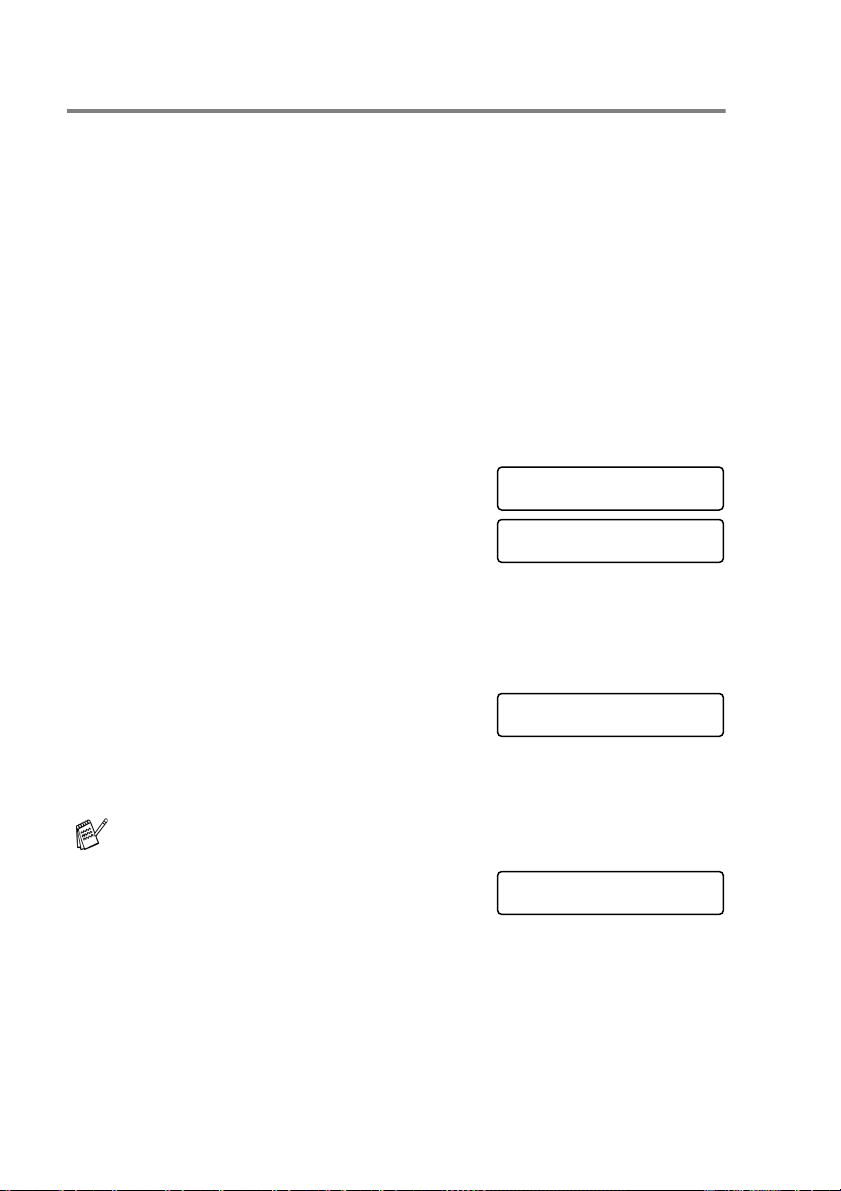
Создание групп рассылки
Группирование номеров позволяет отправлять одно и то же
факсимильное сообщение на много номеров нажатием всего
нескольких кнопок (
Mono Start). Сначала нужно сохранить номер каждого факса в
памяти быстрого набора.
Затем коды быстрого набора этих номеров можно объединить в
группу. Каждой группе тоже назначается свой код быстрого
набора. Можно либо создать до шести небольших групп, либо
включить до 19 номеров (MFC-215C) или до 79 номеров
(MFC-425CN) в одну большую группу.
(См. Запись в память номеров быстрого набора на стр. 5-1 и
Пакетная рассылка (только для черно-белых факсов) на стр. 3-11.)
1
Нажмите Menu/Set, 2, 3, 2.
2
С помощью цифровой клавиатуры
введите двузначный код быстрого
набора, под которым нужно
сохранить данную группу.
Нажмите кнопку
(Например, нажмите
3
С помощью цифровой клавиатуры
введите номер группы (от 1 до 6).
Нажмите кнопку
(Например, для группы 1 нажмите
Search/Speed Dial, #, двузначный код и
Set Quick-Dial
2.Setup Groups
Setup Groups
Speed-Dial? #
Menu/Set.
07 и Menu/Set.)
Setup Groups
Setup Group:G01
Menu/Set.
1.)
Номер группы должен быть от 1 до 6.
4
Для объединения кодов быстрого
набора в группу, вводите их
следующим образом:
например, для кодов быстрого набора 05 и 09 нажмите
Setup Groups
G01:#05#09
Search/Speed Dial, 05, Search/Speed Dial, 09
ЖК-дисплее высветится
5 - 3 УСКОРЕННЫЙ НАБОР И ПАРАМЕТРЫ НАБОРА
#05#09
.
. На
Page 75

5
Для принятия этих кодов быстрого набора в группу нажмите
Menu/Set.
6
С помощью цифровой клавиатуры введите имя данной группы
согласно правилам, описанным в таблице на стр. Б-12.
Нажмите кнопку Menu/Set.
(Например, наберите NEW CLIENTS).
7
Нажмите кнопку Stop/Exit.
Список всех номеров в памяти быстрого набора можно
распечатать. Коды групп отмечаются в столбце GROUP.
(См. Печать отчетов на стр. 7-3.)
УСКОРЕННЫЙ НАБОР И ПАРАМЕТРЫ НАБОРА 5 - 4
Page 76

Параметры набора
Подробнее о наборе номеров см. Набор номера на стр. 3-1.
Коды доступа и номера кредитных карт
Иногда при вызове приходится выбирать оператора
междугородной/международной связи. Тарифы зачастую зависят
от времени и расстояния. Чтобы звонить по низким тарифам,
можно сохранить коды доступа или коды городов/стран и номера
кредитных карт в памяти быстрого набора. Эти длинные
последовательности цифр можно сохранить, разбив на части и
сохранив под кодами быстрого
даже вставлять в них часть номера, вручную набранную кнопками.
(См. Запись в память номеров быстрого набора на стр. 5-1.)
Например, Вы сохранили "555" под кодом быстрого набора #03,
а "7000" – под кодом #02. Чтобы набрать "555-7000", нажмите
Search/Speed Dial, #03, Search/Speed Dial, #02 и Mono
Start или Colour Start.
Чтобы набрать номер, похожий на введенный в память номер,
можно часть введенного в память номера заменить на набор
вручную.
Например, чтобы вместо 555-7000 набрать номер 555-7001,
нажмите
кнопками набора номера.
Search/Speed Dial, #03 а затем наберите 7001
набора в любом сочетании. Можно
Если во время набора номера нужно дождаться ответного
сигнала, сохраните паузу как часть номера, нажав
Redial/Pause. Каждое нажатие этой кнопки добавляет
задержку в 3,5 с.
Пауза
Чтобы вставить между номерами паузу в 3,5 с нажмите
Redial/Pause. При записи номеров для международных
звонков для увеличения продолжительности паузы можно
нажимать
5 - 5 УСКОРЕННЫЙ НАБОР И ПАРАМЕТРЫ НАБОРА
Redial/Pause столько раз, сколько требуется.
Page 77

6
Функции удаленного
управления факсом
(только MFC-425CN)
(только для черно-белых факсов)
Настройка переадресации факсов
Если включить функцию переадресации факсов (Fax Forward),
устройство будет сохранять принятые факсы в памяти. Затем
устройство наберет запрограммированный номер адресата и
перешлет факсимильное сообщение на этот номер.
1
Нажмите Menu/Set, 2, 5, 1.
2
Кнопками ▲ или ▼ выберите Fax Forward (Переадресация
факсов).
Нажмите кнопку
На ЖК-дисплее появится запрос на ввод номера для
переадресации факсов.
3
Введите номер для переадресации (до 20 цифр).
Нажмите кнопку
4
Кнопками ▲ или ▼ выберите
Backup Print:On (Резервная
копия:ВКЛ)
Print:Off (Резервная копия:ВЫКЛ).
Нажмите кнопку
Menu/Set.
Menu/Set.
Fax Forward
Backup Print:On
или Backup
Menu/Set.
Если выбрать Backup Print:On (Резервная копия:ВКЛ),
устройство перед переадресацией распечатает факс,
чтобы у Вас осталась копия на случай отключения
электроэнергии и потери данных.
5
Нажмите кнопку Stop/Exit.
ФУНКЦИИ УДАЛЕННОГО УПРАВЛЕНИЯ ФАКСОМ (ТОЛЬКО MFC-425CN) 6 - 1
Page 78

Настройка сохранения факсов в памяти
Если включить функцию сохранения факсов в памяти, устройство
будет сохранять принятые факсы в памяти. Находясь в другом месте,
Вы сможете получать факсимильные сообщения с помощью команд
удаленного извлечение из памяти.
1
Нажмите Menu/Set, 2, 5, 1.
2
Кнопками ▲ или ▼ выберите Fax Storage (Сохранение факсов
в памяти).
Нажмите кнопку
3
Нажмите кнопку Stop/Exit.
■ Если функция сохранения факсов в памяти включена,
устройство будет автоматически печатать резервную копию
принятого факса.
■ Если при включенной функции сохранения факсов приходит
цветной факс, он будет сохранен в памяти как черно-белый.
Menu/Set.
Настройка получения факсов на ПК
(только MFC-425CN)
Если включить функцию получения факсов на ПК, устройство будет сохранять
принятые факсы в памяти и автоматически посылать их на ПК. На своем ПК
Вы сможете просмотреть и сохранить эти факсы.
Даже если ПК выключен (например, ночью или в выходные), устройство будет
принимать и сохранять факсы в памяти. ЖК-дисплей будет показывать
количество сохраненных принятых факсов, например:
PC-FAX Msg:001
После включения ПК и запуска программы приема факсов, устройство
автоматически передаст факсы на компьютер.
Для передачи принятых факсов на компьютер на нем должна быть открыта
программа приема факсов на ПК. (Подробнее см. раздел "Получение факсов
на ПК" (только для MFC-425CN) в Руководстве по использованию
программного обеспечения на компакт-диске.)
Если выбрать Backup Print:On (Резервная копия:ВКЛ) устройство еще
и распечатает передаваемый факс.
1
Нажмите Menu/Set, 2, 5, 1.
2
Кнопками ▲ или ▼ выберите PC Fax Receive (Получение
факсов на ПК).
Нажмите кнопку
3
(Только MFC-425CN)
Кнопками ▲ или ▼ выберите компьютер, на который будут
передаваться факсы.
Нажмите кнопку
Menu/Set.
Menu/Set.
6 - 2 ФУНКЦИИ УДАЛЕННОГО УПРАВЛЕНИЯ ФАКСОМ (ТОЛЬКО MFC-425CN)
Page 79

Убедитесь, что на нем имеется и открыта программа PC Fax
Receiving. (См. раздел "Работа с программой приема факсов на ПК"
в Руководстве по использованию программного обеспечения.)
4
Кнопками ▲ или ▼ выберите Backup
Print:On (Резервная копия:ВКЛ)
или Backup Print:Off (Резервная
копия:ВЫКЛ)
Нажмите кнопку
5
Нажмите кнопку Stop/Exit.
■
Перед включением функции получения факсов на ПК обязательно
установите на него программу MFL-Pro Suite. Обязательно
подсоедините и включите ПК. (Подробнее см. Программное
обеспечение Brother PC-FAX на стр. 6-1 в Руководстве по
использованию программного обеспечения на компакт-диске.)
■ Если выбрать Backup Print:On(Резервная копия:ВКЛ),
устройство перед отправкой на ПК распечатает факс, чтобы у
Вас была его копия на случай отключения электроэнергии и
потери данных.
■ Если на дисплей выводится сообщение об ошибке и устройство
не может печатать факсы из памяти, эту функцию можно
использовать для передачи факсов на Ваш
(Подробнее см. Сообщения об ошибках на стр. 12-1.)
■ Если приходит цветной факс, он будет принят программой ПК как
черно-белый.
Menu/Set.
PC Fax Receive
Backup Print:On
ПК.
Переключение на другой ПК (только MFC-425CN)
1
Нажмите Menu/Set, 2, 5, 1.
2
Кнопками ▲ или ▼ выберите PC Fax Receive (Получение факсов
на ПК).
Нажмите кнопку
3
Для переключения на другой ПК
нажмите
Нажмите кнопку
4
Кнопками ▲ или ▼ выберите компьютер, на который будут
передаваться факсы.
Нажмите кнопку
5
Кнопками ▲ или ▼ выберите Backup
Print:On(Резервная копия:ВКЛ)
или Backup Print:Off (Резервная
копия:ВЫКЛ)
Нажмите кнопку
6
Нажмите кнопку Stop/Exit.
Убедитесь, что на нем имеется и открыта программа PC Fax
Receiving. (См. Работа с программой приема факсов на ПК в
Руководстве по использованию программного обеспечения.)
1.
Menu/Set.
xxxxxx
1.Change 2.Exit
Menu/Set.
Menu/Set.
PC Fax Receive
Backup Print:On
Menu/Set.
ФУНКЦИИ УДАЛЕННОГО УПРАВЛЕНИЯ ФАКСОМ (ТОЛЬКО MFC-425CN) 6 - 3
Page 80

Отключение функций удаленного управления
факсом
1
Нажмите Menu/Set, 2, 5, 1.
2
Кнопками ▲ или ▼ выберите Off(ВЫКЛ).
Нажмите кнопку
Если Вы отключили (настройка Off(ВЫКЛ)) функции удаленного
управления факсом, а в памяти устройства имеются принятые
факсы, то после выполнения пункта 3 на дисплее появятся
следующие сообщения. (См. Изменение настроек функций
удаленного управления факсом на стр. 6-4.)
3
Нажмите кнопку Stop/Exit.
Menu/Set.
Изменение настроек функций удаленного
управления факсом
Если в памяти устройства остались принятые факсы, а Вы переключили
функцию
PC Fax Receive (Получе
Forward (Переадресация факсов) или Fax Storage (Сохранение
факсов в памяти), то на дисплее появится следующее сообщение:
Erase All Doc?
1.Yes 2.No
—ИЛИ—
Print All Fax?
1.Yes 2.No
ние факсов на ПК) на другую Fax
■
Если нажать 1, то перед изменением настройки оставшиеся в памяти
факсы будут удалены или распечатаны. Если резервная копия какого-либо
факса уже была распечатана, то печататься снова она не будет.
■ Если нажать 2, то ни удаления, ни печати факсов из памяти не будет,
и настройка останется прежней.
Если в памяти устройства остались принятые факсы, а Вы включили
функцию
функции удаленного управления
Fax Storage(Сохранение факсов в памяти)
следующее сообщение:
■ Если нажать 1 при настройке Backup Print = On (Резервная
■ Если нажать 2, то ни удаления, ни отправки факсов на ПК не будет, и
6 - 4 ФУНКЦИИ УДАЛЕННОГО УПРАВЛЕНИЯ ФАКСОМ (ТОЛЬКО MFC-425CN)
PC Fax Receive (Получение факсов на ПК)
Fax Forward (Переадресация факсов)
, то на дисплее появится
Send Fax to PC?
1.Yes 2.No
копия = ВКЛ), то перед изменением настройки оставшиеся в памяти
факсы будут удалены. Если нажать 1 при настройке
Off (Резервная копия = ВЫКЛ), то перед изменением настройки
оставшиеся в памяти факсы будут отправлены на
настройка останется прежней.
вместо другой
или
Backup Print =
ПК.
Page 81

Ввод кода удаленного доступа
Этот код обеспечивает доступ к функциям удаленного
извлечения из памяти, когда необходимо работать с устройством
дистанционно. Прежде чем пользоваться функциями удаленного
доступа и получения факсов, нужно назначить код. Настройка по
умолчанию – доступ заблокирован (--- ).
1
Нажмите Menu/Set, 2, 5, 2.
2
Введите какой-либо трехзначный код, используя цифры 0-9
или .
Нажмите кнопку
умолчанию "" не изменяется.)
Нельзя выбирать комбинацию, используемую в качестве
кода приема факса (
(См. Управление с добавочного телефона на стр. А-2.)
3
Нажмите кнопку Stop/Exit.
Код можно изменить в любое время, введя новый код. Если
нужно отменить код, нажмите
Восстановится настройка нактивного кода (--- ).
Menu/Set. (Элемент настройки по
51) или кода ответа на звонки (#51).
Stop/Exit в пункте 2.
ФУНКЦИИ УДАЛЕННОГО УПРАВЛЕНИЯ ФАКСОМ (ТОЛЬКО MFC-425CN) 6 - 5
Page 82

Удаленное извлечение из памяти
Вы можете позвонить на свое устройство с любого телефона с
тональным набором или с факсимильного аппарата, а затем с
помощью кода удаленного доступа и команд удаленного
управления получить факсимильные сообщения.
Использование кода удаленного доступа
1
Наберите свой номер факса с телефона или другого
факсимильного аппарата, используя тональный набор.
2
При ответе Вашего устройства немедленно введите свой
код удаленного доступа (3 цифры и ).
3
Если в устройстве есть принятые факсы, он подаст
сигналы:
1 длинный сигнал
Нет сигнала
4
Когда устройство подаст два коротких сигнала, введите
команду. Если не ввести команду в течение 30 секунд,
устройство даст отбой. При вводе недействительной
команды устройство подаст три сигнала.
5
После завершения операции нажмите 90, чтобы вернуть
устройство в исходный режим.
6
Положите трубку.
— нет сообщений
— есть факсимильные сообщения
Если Ваше устройство находится в ручном режиме (Manual)
и Вы хотите использовать функции удаленного извлечения
из памяти, то получить доступ к устройству можно
следующим образом: наберите номер аппарата, подождите
около 2 минут после начала звонка и затем в течение
30 секунд наберите код удаленного доступа.
6 - 6 ФУНКЦИИ УДАЛЕННОГО УПРАВЛЕНИЯ ФАКСОМ (ТОЛЬКО MFC-425CN)
Page 83

Команды удаленного управления
Если Вы хотите воспользоваться устройством удаленно, для
получения доступа к его функциям выполняйте следующие команды.
После вызова устройства и набора кода удаленного доступа (3 цифры
и ) Вы услышите два коротких сигнала – запрос на ввод команды
удаленного управления.
Команды удаленного
управления
Изменить настройки
95
переадресации или
сохранения факсов
1 = Выключить Можно выбрать Off (ВЫКЛ.) после
2 = Переадресация факсов
4 = Номер для
переадресации факсов
6 = Сохранение факсов в
памяти
96 Извлечение факса из
памяти
2 = Получить все факсы Введите номер удаленного факсимильного
3 = Удалить факсы из
памяти
97 Проверка наличия
полученных факсов
1 Факс Можно проверить, есть ли на Вашем
98 Изменить режим приема
1 = Внешний автоответчик Один длинный сигнал означает, что
2 = Факс/телефон
3 = Только факс
90 Выход
Описание операции
получения или удаления всех сообщений.
Один длинный сигнал означает, что изменение
было принято. Три коротких сигнала –
изменение не принято из-за невыполнения
условий (например, не указан номер для
переадресации факсов). Чтобы указать номер
для переадресации факсов, введите 4. (См.
Изменение номера для переадресации факсов
на стр. 6-8.) После ввода этого номера,
переадресация факсов будет работать.
аппарата для приема сохраненных факсов.
(См. стр. 6-8.)
Один длинный сигнал означает, что факсы из
памяти удалены.
устройстве
услышите один длинный сигнал. Если нет –
три коротких сигнала.
изменение было принято.
Для выхода из режима удаленного извлечения
из памяти нажмите
сигнала и положите трубку.
принятые факсы. Если есть, Вы
90
. Дождитесь длинного
ФУНКЦИИ УДАЛЕННОГО УПРАВЛЕНИЯ ФАКСОМ (ТОЛЬКО MFC-425CN) 6 - 7
Page 84

Получение факсимильных сообщений
Вы можете позвонить на свое устройство с любого телефона с
тональным набором и отправить принятые сообщения на другой
факсимильный аппарат.
1
Наберите свой номер факса.
2
При ответе Вашего устройства немедленно введите свой
код удаленного доступа (3 цифры и ). Один длинный
сигнал означает, что для Вас есть сообщения.
3
Как только Вы услышите два коротких сигнала, на
цифровой клавиатуре наберите
4
Дождитесь длинного сигнала и затем наберите номер
факсимильного аппарата, на который нужно отправить
сообщения, и
При наборе номера нельзя использовать и #. Однако
если нужно сохранить паузу, нажмите
5
Дождавшись ответного сигнала своего устройства,
положите трубку. Ваше устройство вызовет другой аппарат,
который и распечатает Ваши сообщения.
## (до 20 цифр).
962.
#.
Изменение номера для переадресации факсов
Заданный по умолчанию номер для переадресации факсов
можно изменить с другого телефона или факсимильного
аппарата, используя тональный набор.
1
Наберите номер своего факса.
2
При ответе Вашего устройства немедленно введите свой
код удаленного доступа (3 цифры и ). Один длинный
сигнал означает, что для Вас есть сообщения.
3
Как только Вы услышите два коротких сигнала, наберите
4
Дождитесь длинного сигнала и затем наберите новый
номер факсимильного аппарата, на который нужно
переадресовать сообщения, и
При наборе номера нельзя использовать и #. Однако
если нужно сохранить паузу, нажмите
5
Дождавшись ответного сигнала своего устройства,
положите трубку.
6 - 8 ФУНКЦИИ УДАЛЕННОГО УПРАВЛЕНИЯ ФАКСОМ (ТОЛЬКО MFC-425CN)
## (до 20 цифр).
#.
954
.
Page 85

7
Печать отчетов
Настройки и работа факса
При программировании по таблице меню Вам потребуется
настроить отчет подтверждения передачи и выбрать интервал
печати журнала.
Нажмите
—ИЛИ—
Нажмите Menu/Set, 2, 4, 2.
Настройка отчета подтверждения передачи
Отчет подтверждения передачи может использоваться как
доказательство отправки факса. Этот отчет содержит время и
дату передачи и информацию о том, была ли передача
успешной (OK). Если выбрать On(ВКЛ) или
On+Image(ВКЛ+Изображение), отчет будет печататься для
каждого отправленного факса.
Если при отправке большого числа факсов на один номер нужно
найти факсы
больше информации, чем просто номера заданий. Если
выбрать On+Image(ВКЛ+Изображение) или Off+Image
(ВЫКЛ+Изображение), в отчете будет печататься часть первой
страницы факса. Это поможет найти нужный факс.
Menu/Set, 2, 4, 1.
для повторной отправки, то может потребоваться
Если для отчета подтверждения выбрано Off или
Off+Image, этот отчет будет печататься только в случае
ошибки при передаче, а в столбце "RESULT" (РЕЗУЛЬТАТ)
будет стоять "NG" (НЕТ).
1
Нажмите Menu/Set, 2, 4, 1.
2
Кнопками ▲ или ▼ выберите
Off+Image(ВЫКЛ+Изображение), On(ВКЛ),
On+Image(ВКЛ+Изображение) или Off(ВЫКЛ).
Нажмите кнопку
3
Нажмите кнопку Stop/Exit.
Menu/Set.
ПЕЧАТЬ ОТЧЕТОВ 7 - 1
Page 86

Выбор интервала печати журнала
Ваше устройство можно настроить на печать журнала отправки и
получения факсов с определенным интервалом (через каждые
50 факсов, 6, 12 или 24 часа, 2 или 7 дней). Если для интервала
выбрано Off, то для печати отчета выполните действия,
описанные на следующей странице.
Настройка по умолчанию –
1
Нажмите Menu/Set, 2, 4, 2.
2
Кнопками ▲ или ▼ выберите
интервал.
Нажмите кнопку
(Если выбрать 7 дней, то дисплей предложит выбрать
начальный день для 7-дневного обратного отсчета.)
3
Введите время вывода на печать в 24-часовом формате.
Нажмите кнопку
(Например: 19:45 для 7:45 вечера.)
4
Нажмите кнопку Stop/Exit.
Если выбрать 6, 12, 24 часа, 2 или 7 дней, устройство
распечатает отчет в выбранное время и затем удалит из
памяти все задания. Если до истечения указанного времени в
памяти устройства накопится 200 заданий, устройство
распечатает журнал раньше, а затем удалит все задания из
памяти. Если необходимо досрочно получить
дополнительный отчет, его можно напечатать, не удаляя
задания
из памяти.
Every 50 Faxes(Каждые 50 факсов)
Report Setting
2.Journal Period
Menu/Set.
Menu/Set.
.
Если выбрать Every 50 Faxes (Каждые 50 факсов),
устройство распечатает журнал, когда в памяти накопится
50 заданий.
7 - 2 ПЕЧАТЬ ОТЧЕТОВ
Page 87

Печать отчетов
Предусмотрены следующие отчеты:
1.XMIT Verify
(Подтверждение
передачи)
2.Help List
(Памятка по
настройке)
3.Quick-Dial
(Ускоренный набор)
4.Fax Journal
(Журнал проверки и
получения факсов)
5.User Settings
(Пользовательские
настройки)
6.Network Config
(Конфигурация сети)
(Только MFC-425CN)
Отчет подтверждения для последней
передачи факса.
Памятка по настройке, используемая для
быстрого программирования устройства.
Список имен и номеров, сохраненных в памяти
быстрого набора, в порядке нумерации.
Информация о последних входящих и
исходящих факсах. (TX = отправка.)
(RX = прием.)
Информация о настройках пользователя.
Информация о сетевых настройках.
Процедура печати отчета
1
На MFC-215C нажмите Menu/Set, 5.
На MFC-425CN нажмите
2
Кнопками ▲ или ▼ выберите нужный отчет.
Нажмите кнопку
Menu/Set.
—ИЛИ—
Введите номер отчета для вывода на печать.
Например, для печати памятки по настройке нажмите
3
Нажмите Mono Start.
Menu/Set, 6.
2.
ПЕЧАТЬ ОТЧЕТОВ 7 - 3
Page 88

8
Копирование
Использование аппарата в качестве
копировального устройства
Ваш аппарат можно использовать как копировальное устройство,
способное изготовить до 99 экземпляров одной копии.
Вход в режим копирования
Перед изготовлением копий убедитесь, что зеленая подсветка
кнопки (
режим копирования, нажав (
умолчанию: активен режим факса. Можно изменить время
(секунды или минуты), в течение которого устройство остается
в режиме копирования. (См. Настройка таймера
переключения режима на стр. 2-4.)
На дисплее отображается настройка копирования по умолчанию
Copy) горит. В противном случае активируйте
Copy). Настройка по
Масштаб
копирования
Качество
Количество
экземпляров
8 - 1 КОПИРОВАНИЕ
Page 89

Изготовление одной копии
1
Нажмите (Copy), зеленая подсветка этой кнопки
загорится.
2
Загрузите документ.
(См. Загрузка документов на стр. 1-6.)
3
Нажмите Mono Start или Colour Start.
Для остановки копирования нажмите Stop/Exit.
Тиражирование
1
Нажмите (Copy), зеленая подсветка этой кнопки
загорится.
2
Загрузите документ.
3
С помощью цифровой клавиатуры введите нужное
количество экземпляров (до 99).
4
Нажмите Mono Start или Colour Start.
(Только MFC-425CN) Для сортировки копий нажмите кнопку
Copy Options. (См. Изменение временных настроек
копирования на стр. 8-4.)
Остановка копирования
Для остановки копирования нажмите Stop/Exit.
КОПИРОВАНИЕ 8 - 2
Page 90

Использование кнопки "Copy
Options"
Если необходимо быстро изменить настройки копирования на
время работы со следующей копией, используйте кнопку
Options. Настройки можно использовать в различной
комбинации.
Кнопка параметров копирования
Эти настройки временные, устройство восстановит
настройки по умолчанию через 60 секунд после завершения
копирования. Однако если для таймера переключения
режима задано 0 или 30 секунд, устройство восстановит
настройки по умолчанию по истечении времени, заданного
для таймера переключения режима. (См. Настройка
таймера переключения режима на стр. 2-4.)
Наиболее часто используемые настройки копирования можно
сохранить как настройки по умолчанию. (См. Изменение
настроек копирования по умолчанию на стр. 8-13.)
Copy
8 - 3 КОПИРОВАНИЕ
Page 91

Изменение временных настроек копирования
На время работы с очередной копией кнопкой Copy Options можно
быстро изменить следующие настройки копирования.
Нажмите
Copy
Options
Пункты меню Параметры Заводская
выбор выбор
Quality (Качество)
Enlarge/Reduce
(Увеличить/
уменьшить)
Paper Type
(Тип бумаги)
Paper Size (Формат
бумаги)
Brightness
(Яркость)
Stack/Sort
(Складывать/
сортировать)
(только MFC-425CN)
Page Layout
(Макет страницы)
(только MFC-425CN)
No. of Copies
(Кол-во копий)
Fast (Быстро)/
Normal(Нормально)
Best (Лучшее)
50%/69%/78%/83%/
93%/97%/100%/
104%/142%/186%/
198%/200%/
Custom(25-400%)
Plain (Обычная)/
Inkjet (Для струйной
печати)
/
Glossy
(Глянцевая)
Transparency (Пленка)
Letter/Legal/A4/A5/
10(W) x 15(H)cm
- + - + 8-8
Stack/Sort
(Складывать/
сортировать)
Off(1 in 1)/ (ВЫКЛ) (1 в 1)
2 in 1 (P)/ (2 в 1 (Книжная))
2 in 1 (L)
4 in 1 (P)
2 in 1 (L)
Poster(3 x 3)
No. of Copies:01
(01-99)
/
/
(2 в 1 (Альбомная))
/
(2 в 1 (Книжная))
/
(2 в 1 (Альбомная))
настройка
Normal
/
(Нормально)
100% 8-6
Plain
(Обычная)
A4 8-8
Stack
(
Складывать)
Off
(1 in 1)
01
стр.
8-5
8-7
8-9
8-10
После выбора нужной настройки нажатием
Menu/Set дисплей
показывает Set temporarily (Временная настройка).
Нажмите Mono Start или Colour Start, если выбор настроек
закончен.
—ИЛИ—
Кнопками
▲ или ▼ перейдите к следующей настройке.
КОПИРОВАНИЕ 8 - 4
Page 92

Выбор между скоростью и качеством копирования
Качество копирования можно выбирать. Настройка по
умолчанию: Normal (Нормально) .
Normal
(Нормально)
Fast
(Быстро)
Best
(Лучшее)
1
Нажмите (Copy), зеленая подсветка этой кнопки
загорится.
2
Загрузите документ.
3
С помощью цифровой клавиатуры введите нужное
количество экземпляров (до 99).
4
Нажмите Copy Options и кнопками ▲ или ▼ выберите
Quality (Качество).
Нажмите кнопку
5
Кнопками ▲ или ▼ выберите качество копирования
(
Fast (Быстро), Normal (Нормально) или Best (Лучшее)).
Нажмите кнопку
6
Нажмите Mono Start или Colour Start.
Рекомендуемый режим для обычных
распечаток. Хорошее качество копий при
достаточной скорости копирования.
Быстрое копирование и наименьший расход
чернил. Выбирайте настройку "FAST" для
экономии времени (при копировании
черновиков, объемных документов или при
печати большого количества экземпляров).
Выбирайте этот режим для копирования
четких изображений (фотографий). При
настройке "BEST"
разрешение и минимальная скорость.
используется максимальное
Menu/Set.
Menu/Set.
8 - 5 КОПИРОВАНИЕ
Page 93

Масштаб копирования
Возможен выбор следующих коэффициентов
масштабирования.
Custom(25-400%) позволяет вводить произвольный
коэффициент от 25 до 400 %.
Нажмите Copy Options
и кнопками или
выберите
Enlarge/Reduce
(Увеличить/
уменьшить)
1
Нажмите (Copy), зеленая подсветка этой кнопки
загорится.
2
Загрузите документ.
3
С помощью цифровой клавиатуры введите нужное
количество экземпляров (до 99).
4
Нажмите Copy Options и кнопками ▲ или ▼ выберите
Enlarge/Reduce (Увеличить/ уменьшить).
Нажмите кнопку
Custom(25-400%)
200%
198% 10x15cm→A4
186% 10x15cm→LTR
142% A5→A4
104% EXE→LTR
100%
97% LTR→A4
93% A4→LTR
83%
78%
69% A4→A5
50%
Menu/Set.
КОПИРОВАНИЕ 8 - 6
Page 94

5
Кнопками ▲ или ▼ выберите нужный коэффициент
масштабирования.
Нажмите кнопку
—ИЛИ—
Можно выбрать Custom(25-400%) и нажать Menu/Set.
С помощью цифровой клавиатуры введите коэффициент
масштабирования от 25% до 400%.
Нажмите кнопку
(Например, нажмите
6
Нажмите Mono Start или Colour Start.
(Только MFC-425CN) Параметры макета страницы через
масштаб копирования не изменяются.
Menu/Set.
Menu/Set.
5 3, чтобы ввести 53%.)
Выбор типа бумаги
Чтобы получить максимальное качество печати, при копировании
на специальной бумаге правильно указывайте ее тип.
1
Нажмите (Copy), зеленая подсветка этой кнопки
загорится.
2
Загрузите документ.
3
С помощью цифровой клавиатуры введите нужное
количество экземпляров (до 99).
4
Нажмите Copy Options и кнопками ▲ или ▼ выберите
Paper Type (Тип бумаги).
Нажмите кнопку
5
Кнопками ▲ или ▼ выберите тип используемой бумаги
(Plain
Glossy
Нажмите кнопку
6
Нажмите Mono Start или Colour Start.
(Обычная)
(Глянцевая)
Menu/Set.
, Inkjet
или Transparency
(Для струйной печати)
Menu/Set.
(Пленка)
,
).
Тип бумаги, заданный по умолчанию, можно изменить в
любое время. (См. Выбор типа бумаги на стр. 2-4.)
8 - 7 КОПИРОВАНИЕ
Page 95

Выбор формата бумаги
Если формат используемой бумаги отличается от A4,
потребуется изменить настройку формата бумаги.
Копировать можно на бумагу формата Letter, Legal, A4, A5 или
на фотобумагу (10 x 15 см).
1
Нажмите (Copy), зеленая подсветка этой кнопки
загорится.
2
Загрузите документ.
3
С помощью цифровой клавиатуры введите нужное
количество экземпляров (до 99).
4
Нажмите Copy Options и кнопками ▲ или ▼ выберите
Paper Size (Формат бумаги).
Нажмите кнопку
5
Кнопками ▲ или ▼ выберите формат используемой бумаги
(Letter, Legal, A4, A5 или 10(W) x 15(H)cm).
Нажмите кнопку
6
Нажмите Mono Start или Colour Start.
Настройка яркости
Яркость регулируется для изготовления более темных или
более светлых копий.
1
Нажмите (Copy), зеленая подсветка этой кнопки
загорится.
2
Загрузите документ.
3
С помощью цифровой клавиатуры введите нужное
количество экземпляров (до 99).
4
Нажмите Copy Options и кнопками ▲ или ▼ выберите
Brightness (Яркость).
Нажмите кнопку
5
Для получения более светлой копии нажмите ▲.
—ИЛИ—
Для получения более темной копии нажмите ▼.
Нажмите кнопку
6
Нажмите Mono Start или Colour Start.
Menu/Set.
Menu/Set.
Menu/Set.
Menu/Set.
КОПИРОВАНИЕ 8 - 8
Page 96

Сортировка копий с использованием АПД
(только MFC-425CN)
Готовые копии устройство может сортировать. Страницы будут
укладываться в стопки в порядке 3-2-1, 3-2-1, 3-2-1, и т. д.
1
Нажмите (Copy), зеленая подсветка этой кнопки
загорится.
2
Загрузите документ.
3
С помощью цифровой клавиатуры введите нужное
количество экземпляров (до 99).
4
Нажмите Copy Options и кнопками ▲ или ▼ выберите
Stack/Sort (Складывать/ сортировать).
Нажмите кнопку
5
Кнопками ▲ или ▼ выберите Sort (Сортировка).
Нажмите кнопку
6
Нажмите Mono Start или Colour Start.
Menu/Set.
Menu/Set.
8 - 9 КОПИРОВАНИЕ
Page 97

Изготовление копий "N in 1" (N в 1) или плаката
(макет страницы) (только MFC-425CN)
Используя функцию копирования "N in 1"
количество листов для копий. Эта функция позволяет копировать
две или четыре страницы на одну и снижает расход бумаги. Кроме
того, возможно создание плаката. При использовании функции
плаката устройство делит оригинал на части и делает увеличенные
копии этих частей, после чего из копий можно сложить плакат. Для
изготовления плаката
■ Убедитесь, что задан формат бумаги A4.
■ Функция копирования "N in 1" (N в 1) используется
только при масштабе копий 100 %.
■ (P) = Portrait (книжная ориентация), а (L) = Landscape
(альбомная ориентация).
1
Нажмите (Copy), зеленая подсветка этой кнопки
загорится.
2
Загрузите документ.
3
С помощью цифровой клавиатуры введите нужное
количество экземпляров (до 99).
4
Нажмите Copy Options и кнопками ▲ или ▼ выберите Page
Layout (Макет страницы) .
Нажмите кнопку
5
Кнопками ▲ или ▼ выберите 2 in 1 (P) (2 в 1 (Книжная)),
2 in 1 (L) (2 в 1 (Альбомная)), 4 in 1 (P) (4 в 1 (Книжная)),
4 in 1 (L) (2 в 1 (Альбомная)), Poster(3 x 3).
Нажмите кнопку
6
Нажмите Mono Start или Colour Start (только для одной
копируйте со стекла сканера.
Menu/Set.
Menu/Set.
(N в 1)
, можно сократить
копии) для сканирования документа.
7
Если Вы изготавливаете плакат
или загрузили документ в АПД,
устройство сканирует страницу и
начинает печатать.
Если Вы используете стекло сканера:
8
После сканирования страницы
дисплей показывает:
Для сканирования следующей
страницы нажмите
1.
Next Page?
1.Yes 2.No
КОПИРОВАНИЕ 8 - 10
Page 98

9
Положите на стекло сканера
следующую страницу.
Нажмите кнопку
Повторите пункты 8 и 9 для каждой страницы макета.
10
После сканирования всех страниц документа
нажмите
Если для копирования в режиме "N in 1" (N в 1) выбран тип
бумаги Glossy (Глянцевая), устройство отпечатает копии
как на обычной бумаге.
■ При цветном копировании функция "N in 1" (N в 1) не
активна.
■ При изготовлении плаката больше одной копии сделать
нельзя.
2, чтобы закончить операцию.
Menu/Set.
Set Next Page
Then Press Set
8 - 11 КОПИРОВАНИЕ
Page 99

Каждую страницу кладите лицевой стороной вниз в
показанном направлении и порядке.
2 in 1 (P) (2 в 1 (Книжная))
2 in 1 (L) (2 в 1 (Альбомная))
4 in 1 (P) (4 в 1 (Книжная))
4 in 1 (L) (4 в 1 (Альбомная))
Poster (3X3)
Для фотографии можно
изготовить копию
плакатного формата.
КОПИРОВАНИЕ 8 - 12
Page 100

Изменение настроек копирования
по умолчанию
Наиболее часто используемые настройки копирования можно
сохранить как настройки по умолчанию. Эти настройки
сохраняются до их повторного изменения.
Выбор между скоростью и качеством
копирования
1
Нажмите Menu/Set, 3, 1.
2
Кнопками ▲ или ▼ выберите Normal(Нормально) , Best
(Лучшее) или Fast (Быстро) .
Нажмите кнопку
3
Нажмите кнопку Stop/Exit.
Настройка яркости
1
Нажмите Menu/Set, 3, 2.
2
Для получения более светлой копии нажмите ▲.
—ИЛИ—
Для получения более темной копии нажмите
Нажмите кнопку
3
Нажмите кнопку Stop/Exit.
Menu/Set.
▼.
Menu/Set.
Настройка контрастности
Изменение контрастности используется для получения более
резкого и четкого изображения.
1
Нажмите Menu/Set, 3, 3.
2
Для увеличения контрастности нажмите кнопку ▲.
—ИЛИ—
Для уменьшения контрастности нажмите кнопку
Нажмите кнопку
3
Нажмите кнопку Stop/Exit.
8 - 13 КОПИРОВАНИЕ
Menu/Set.
▼.
